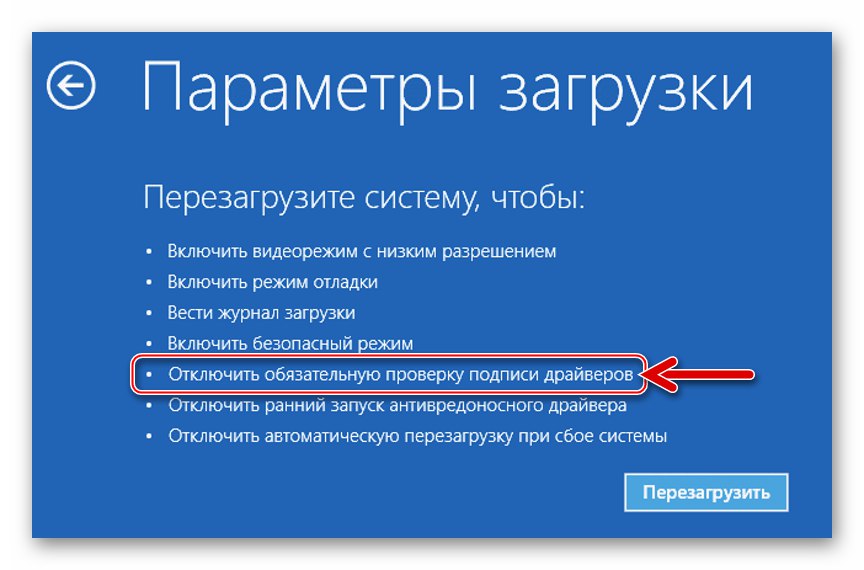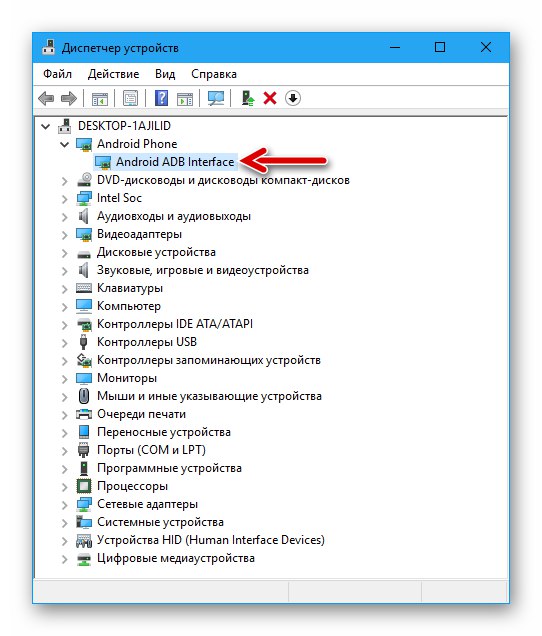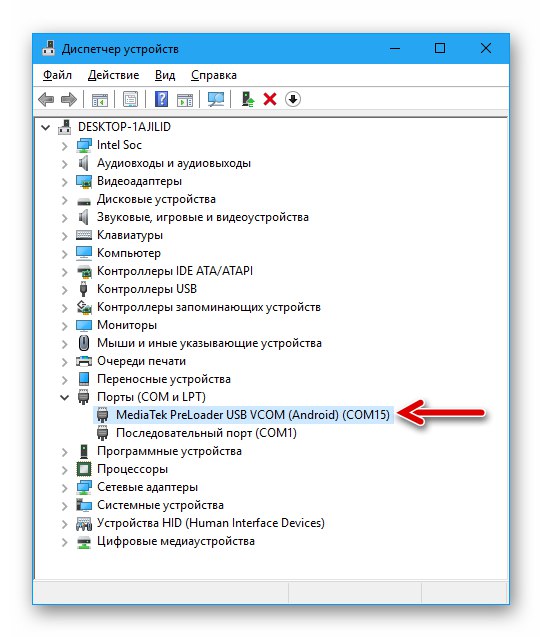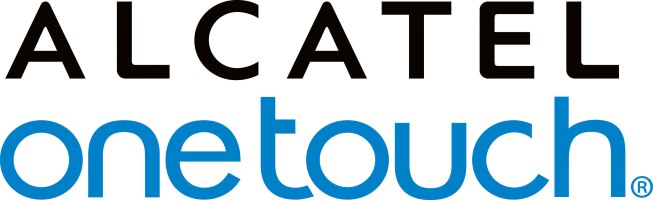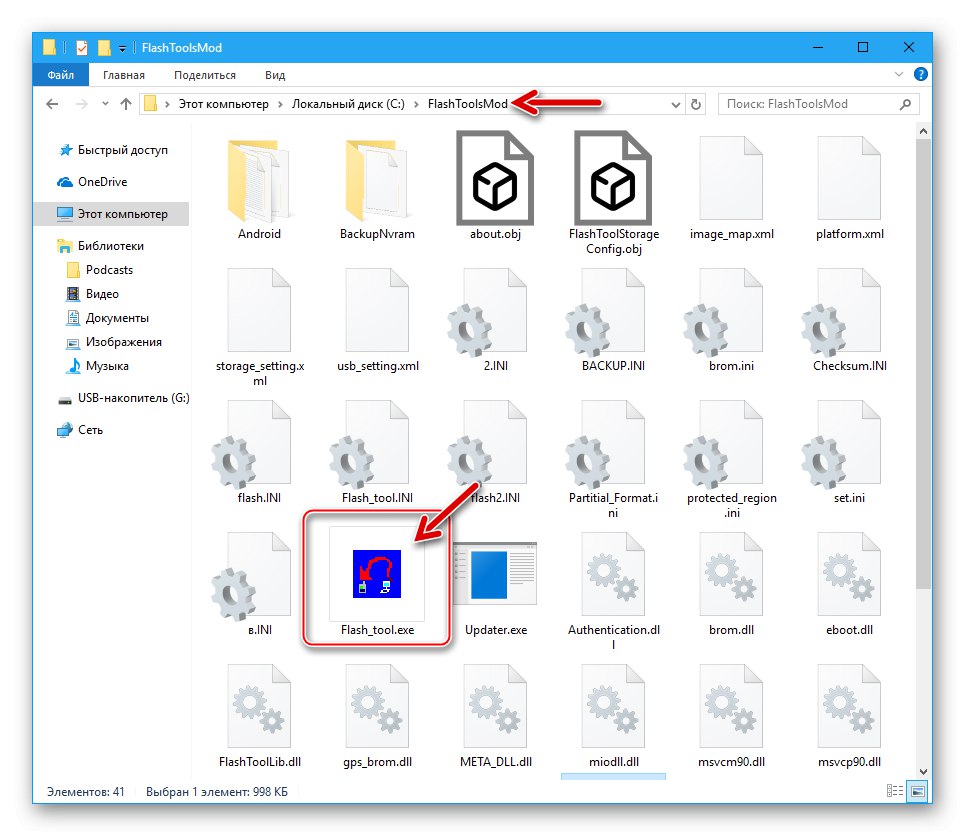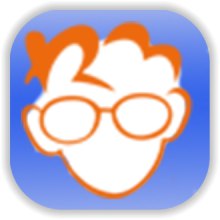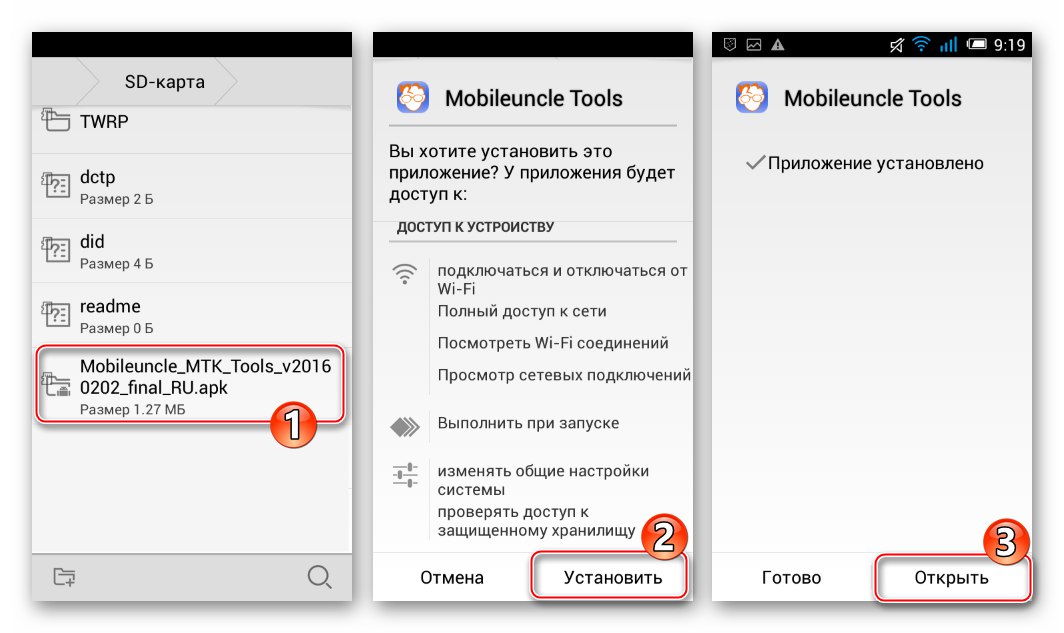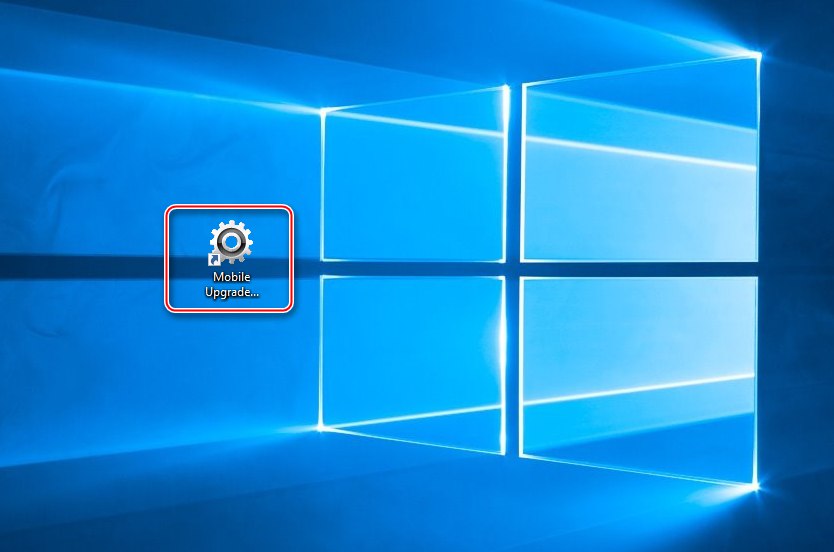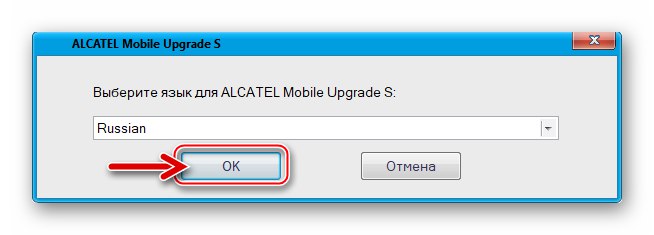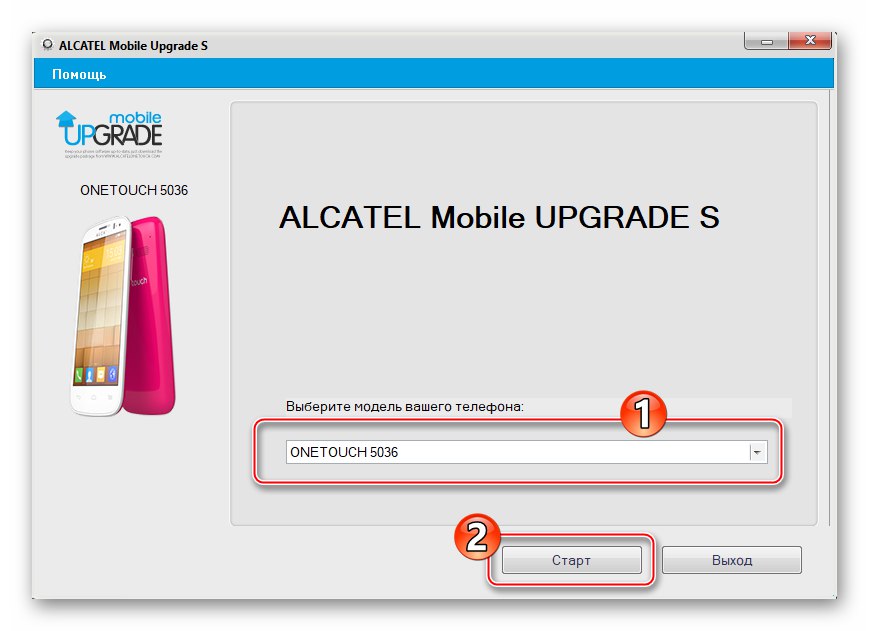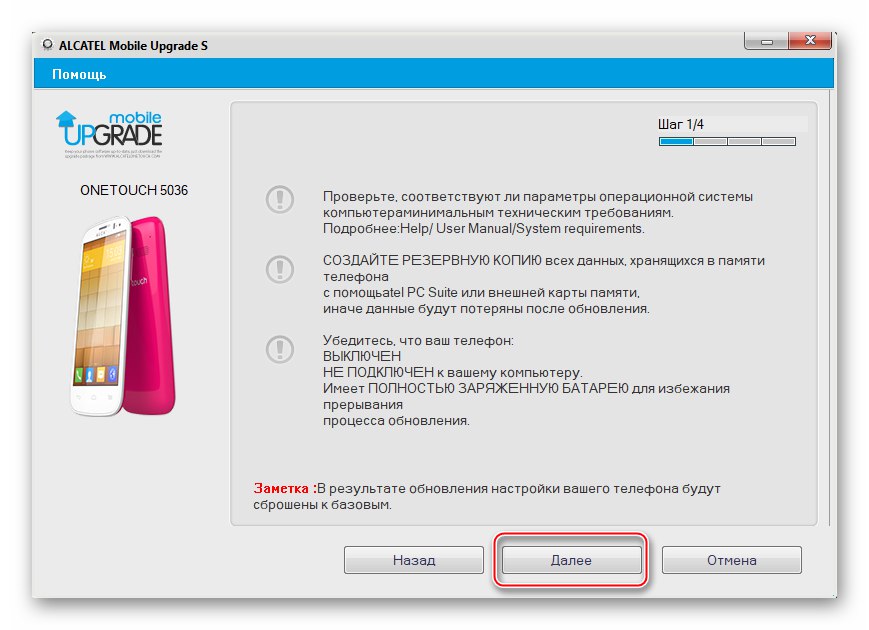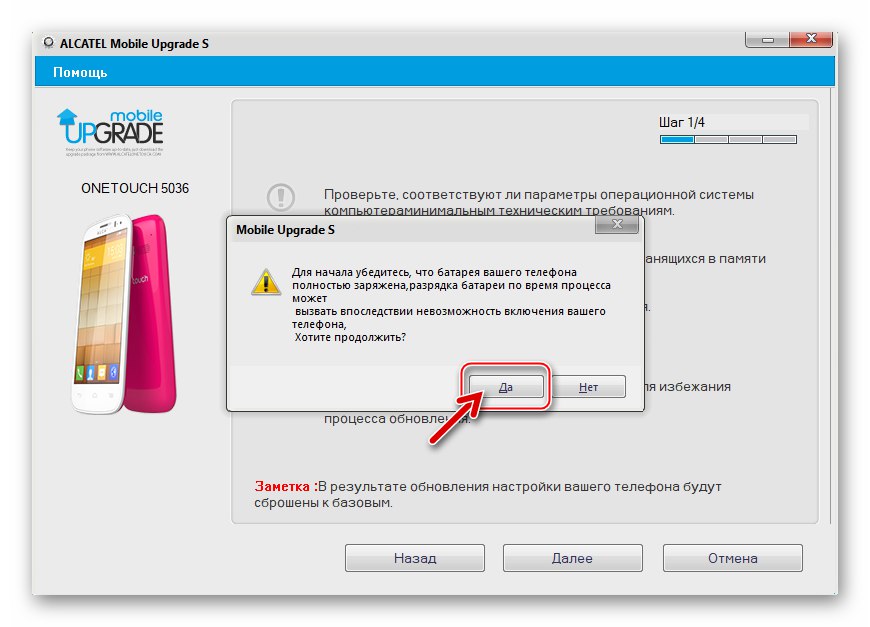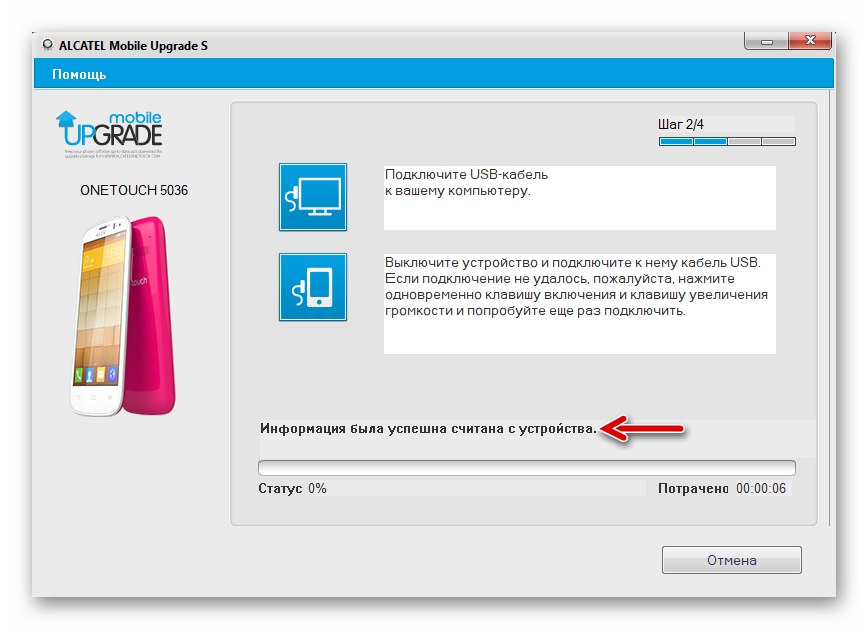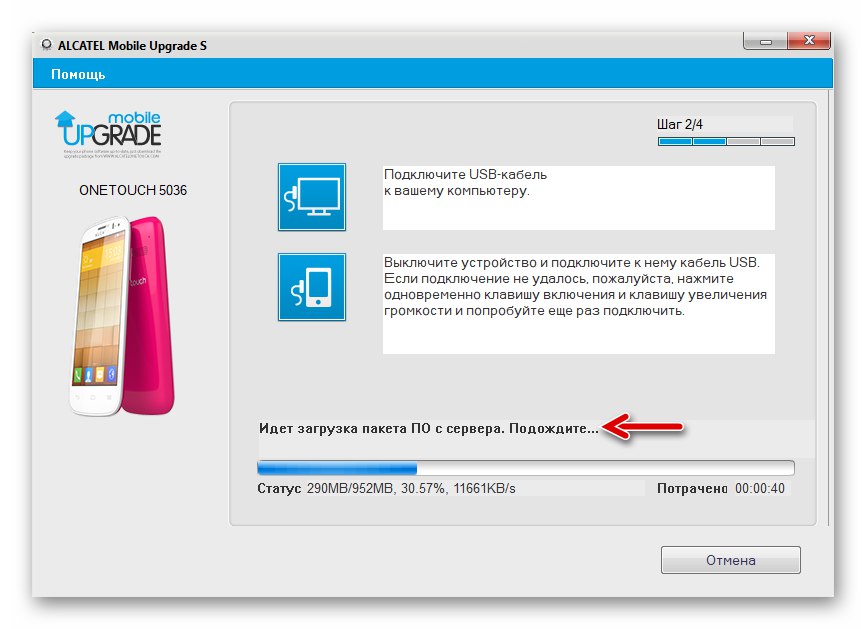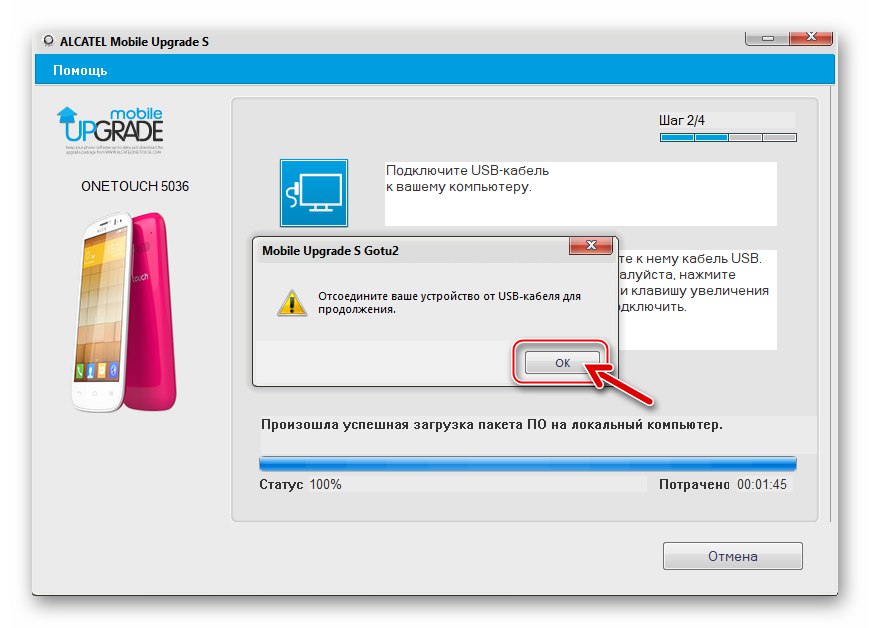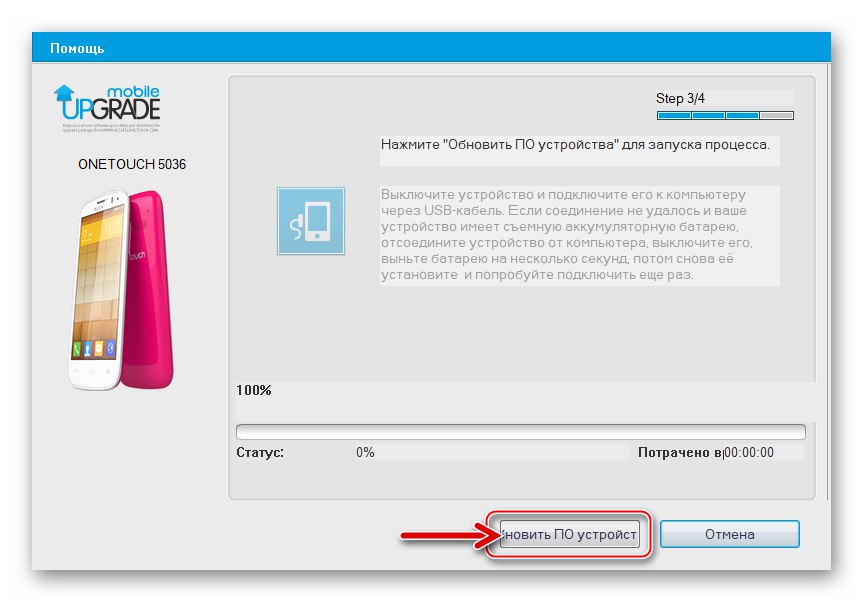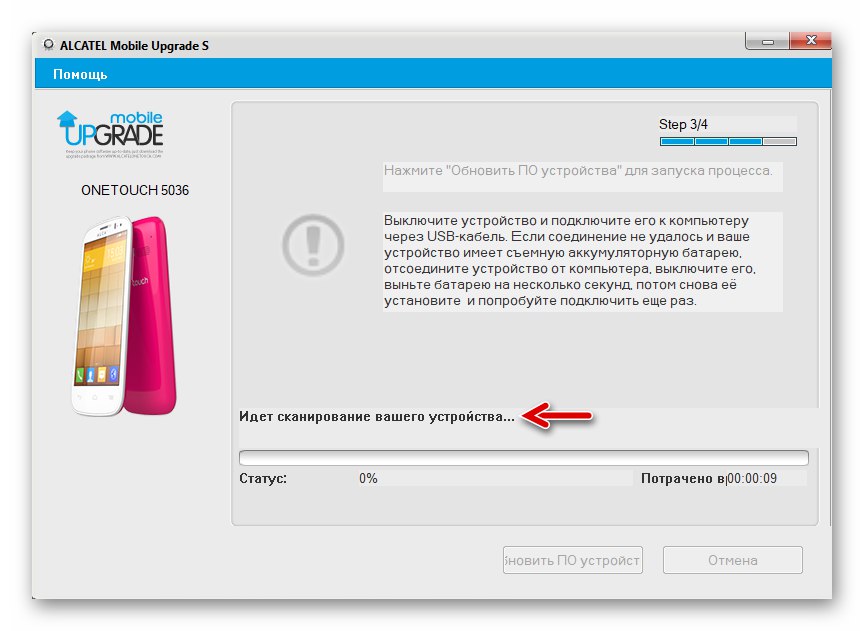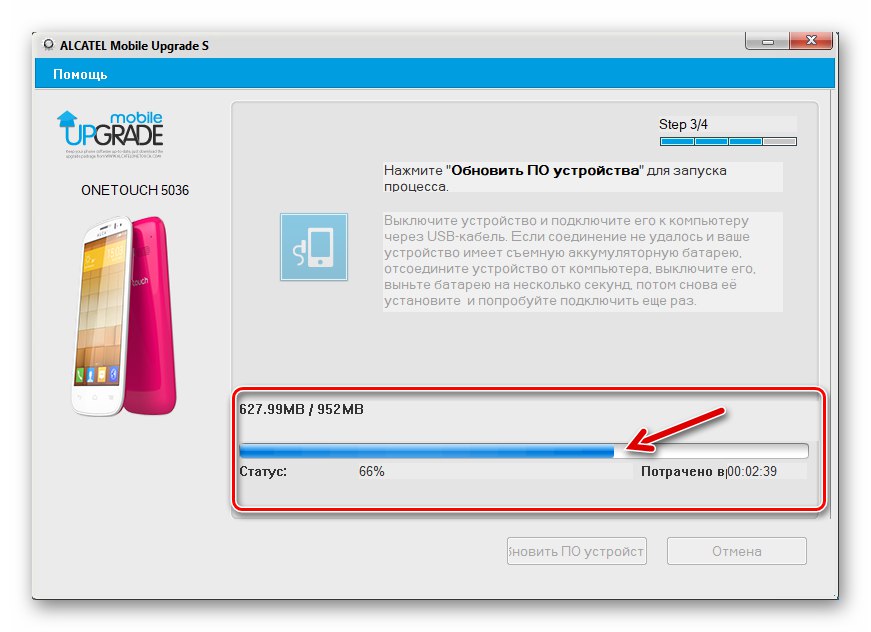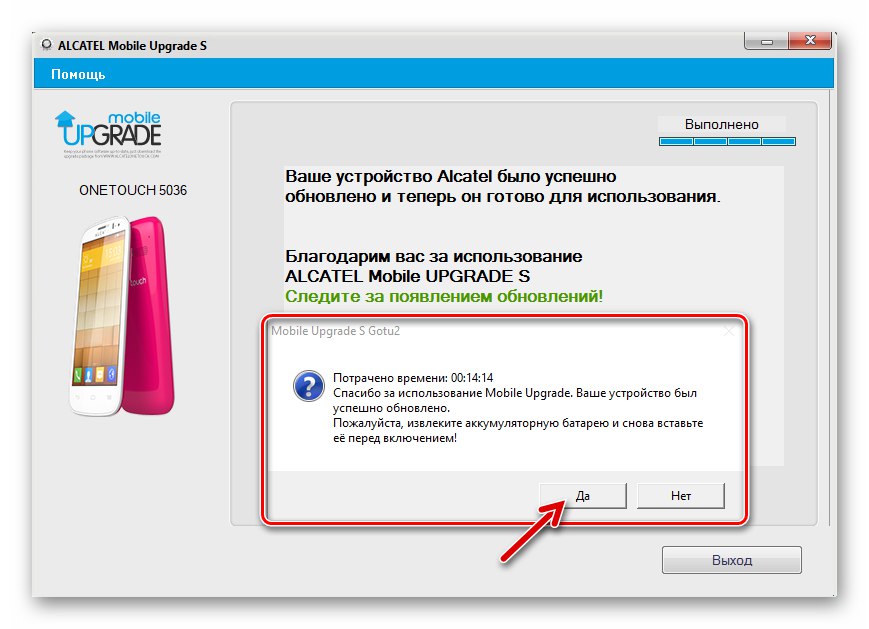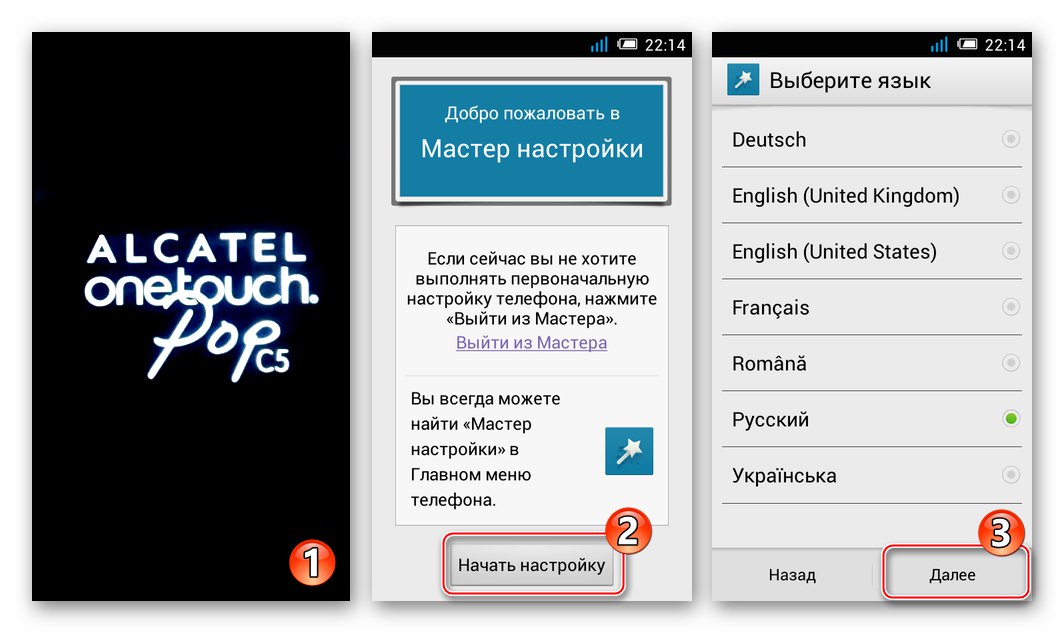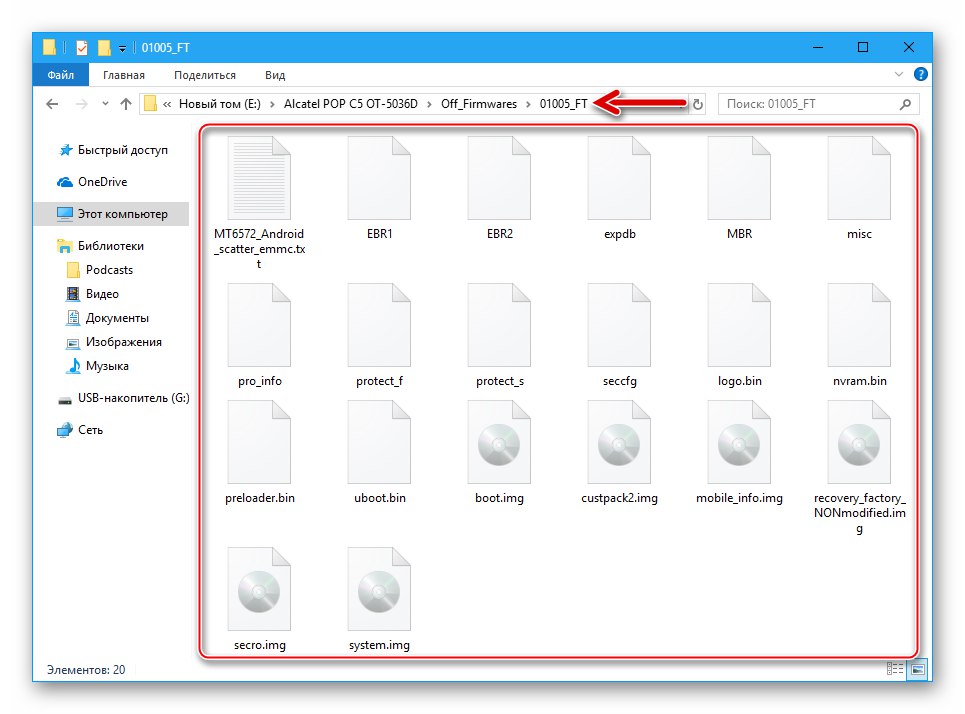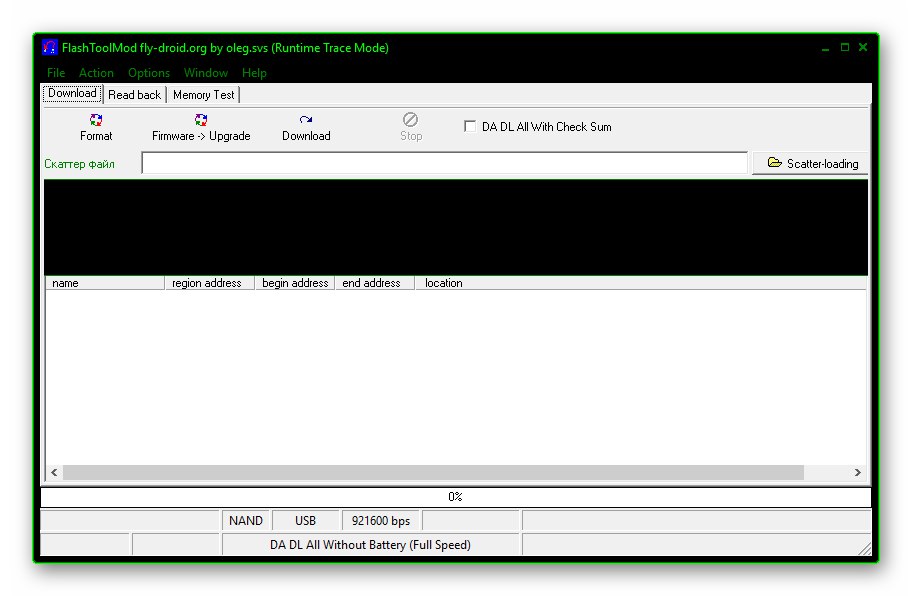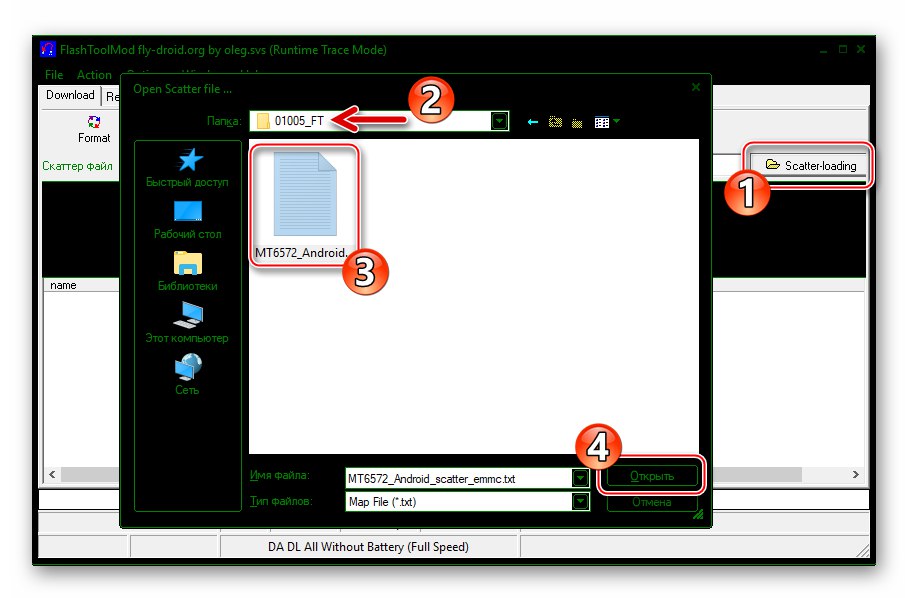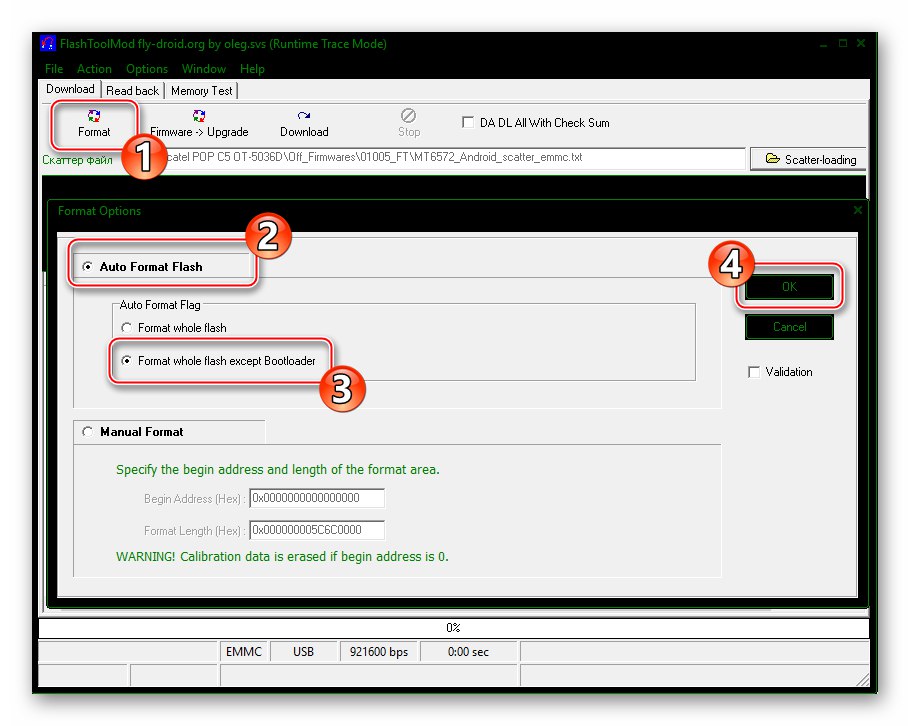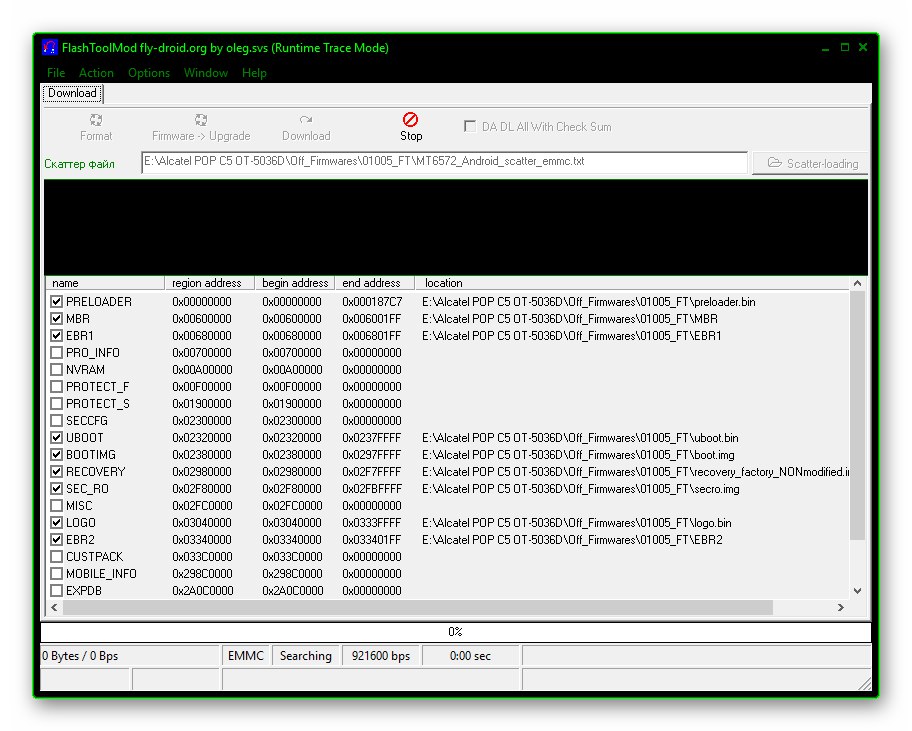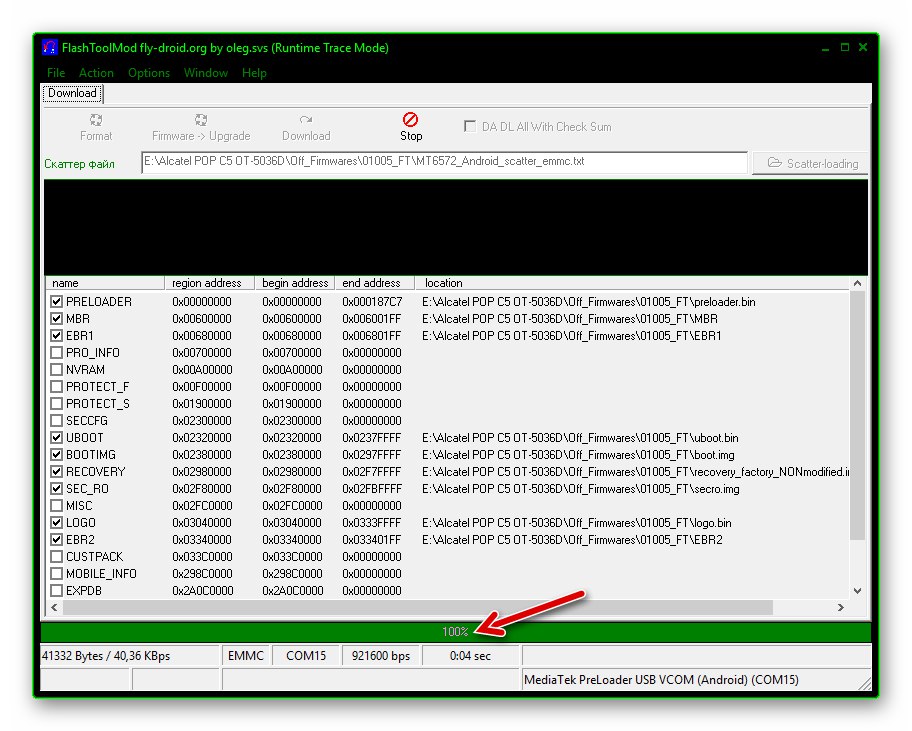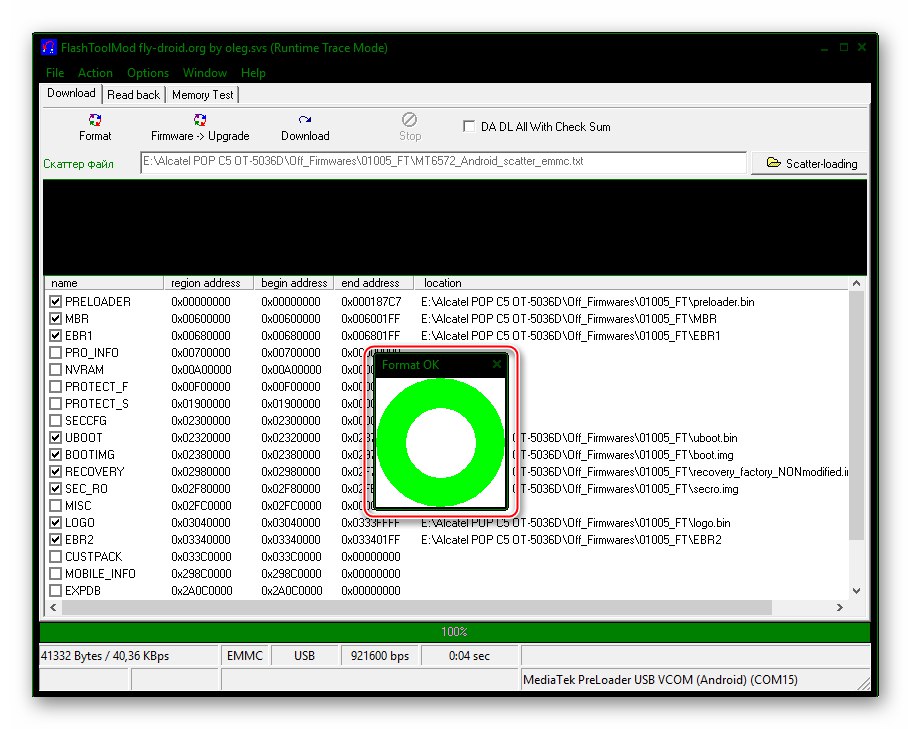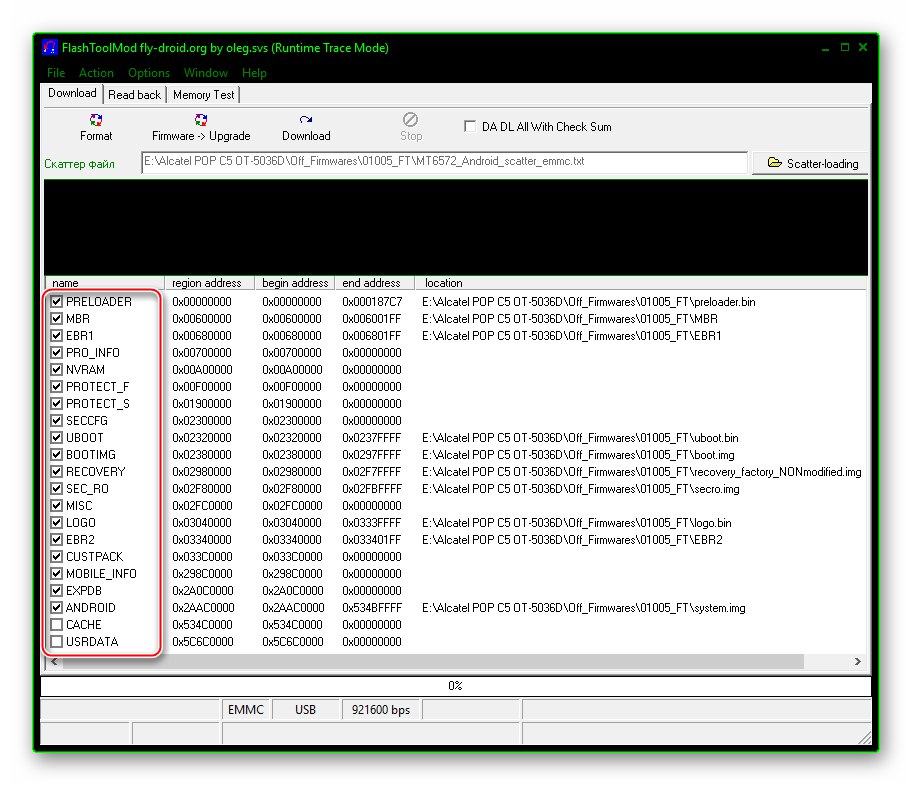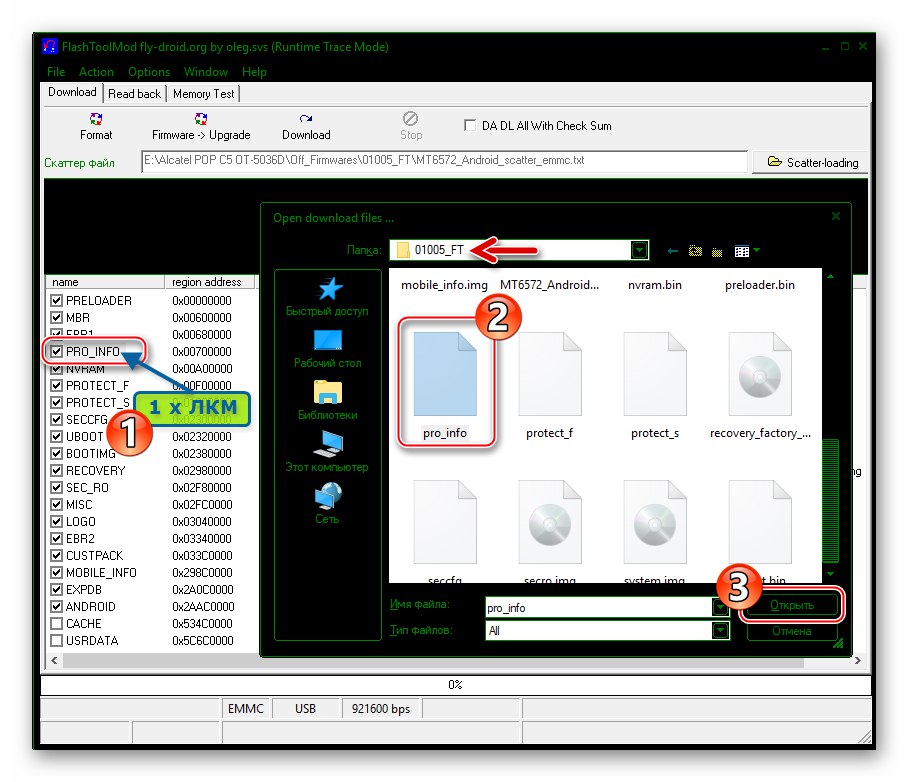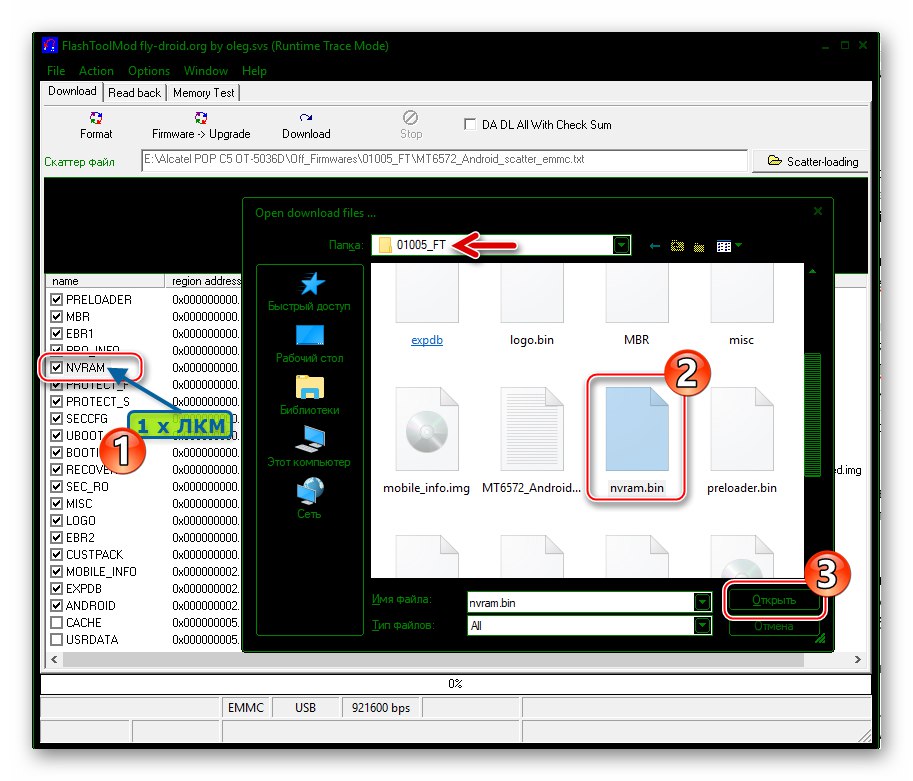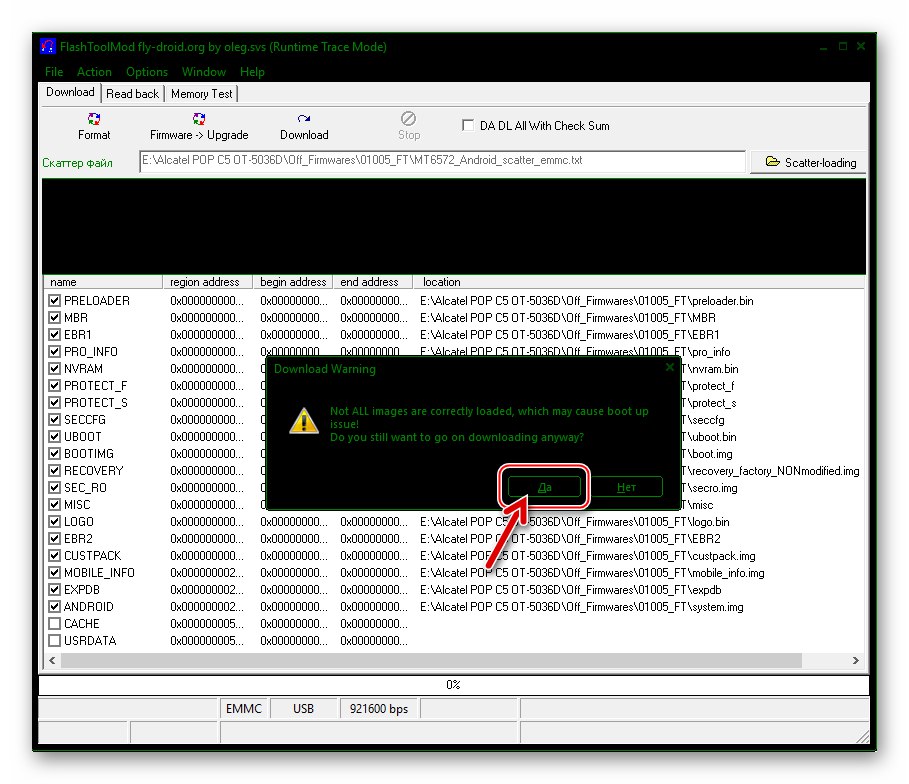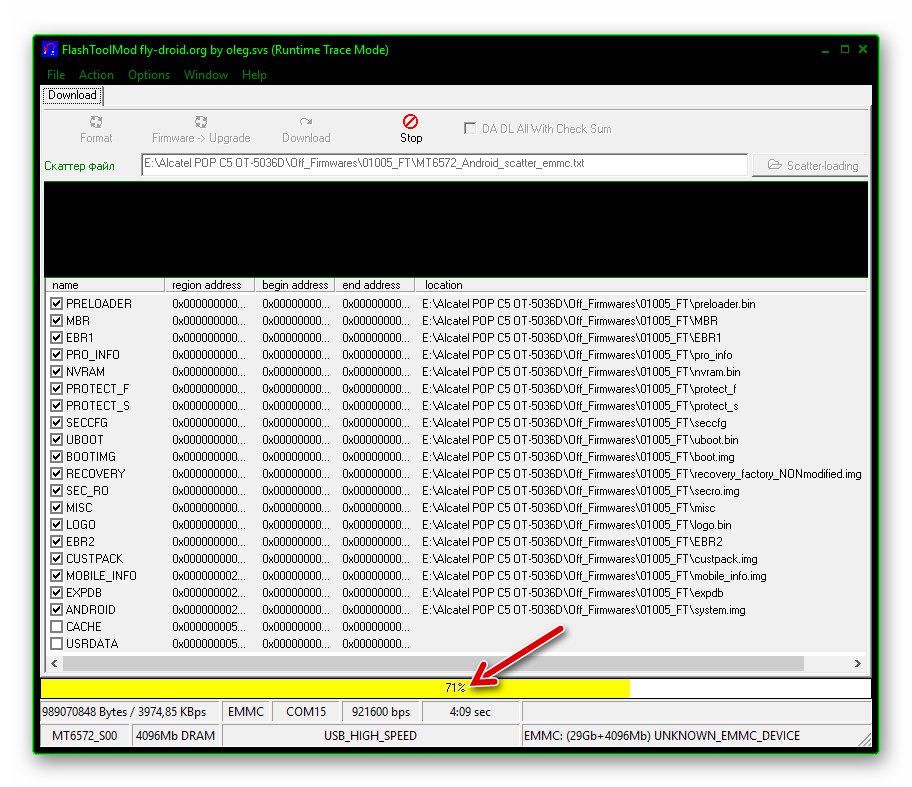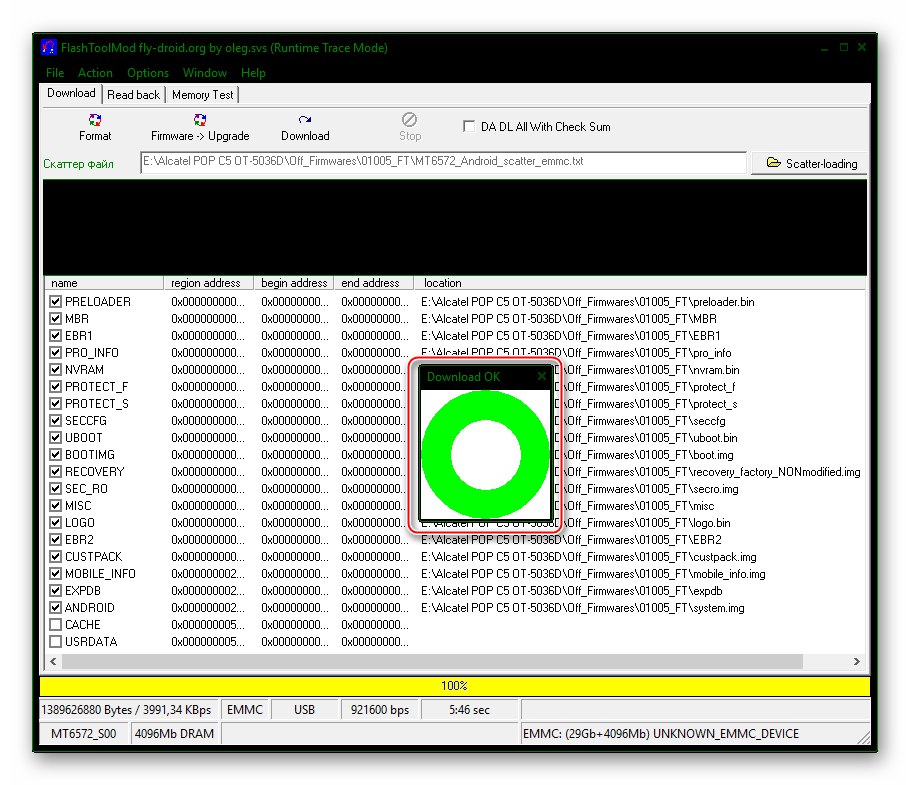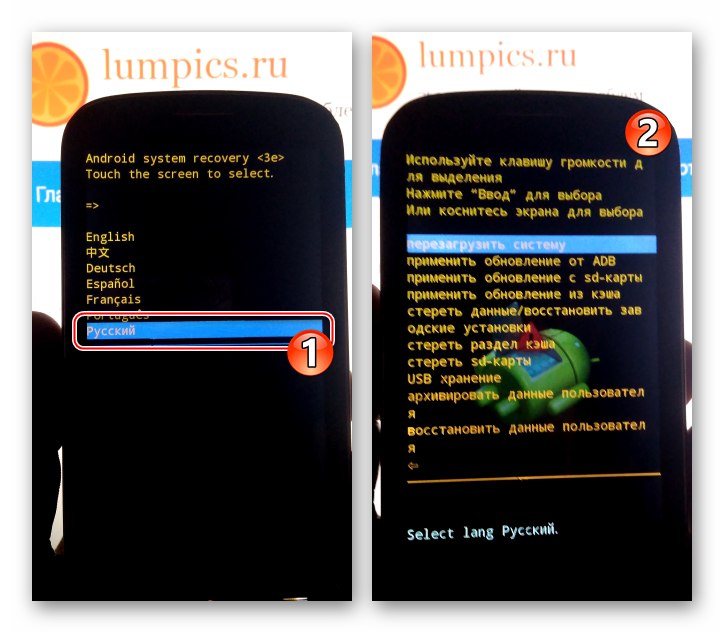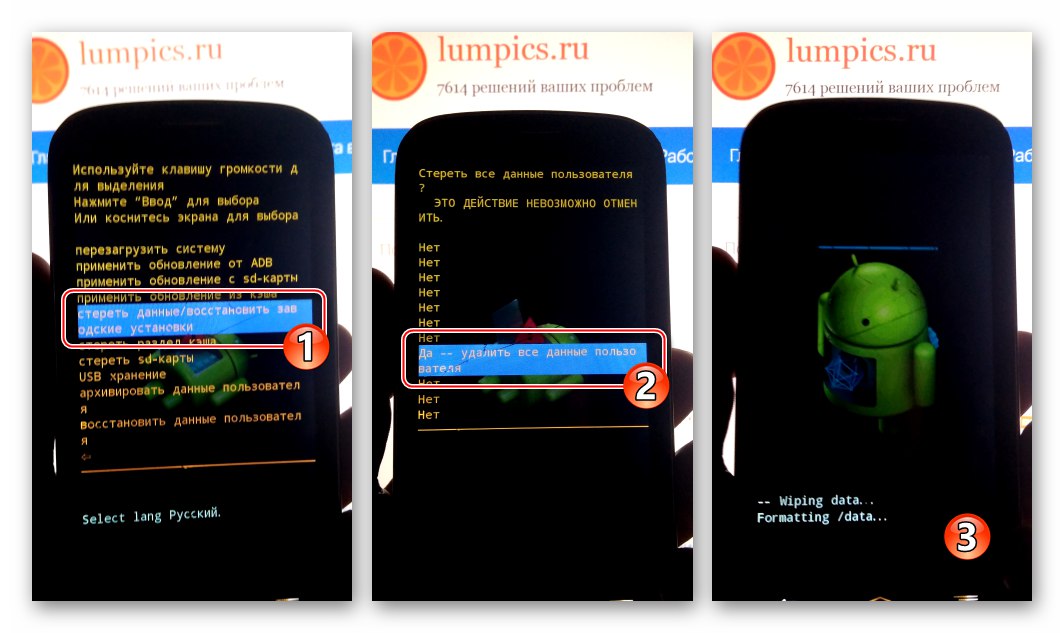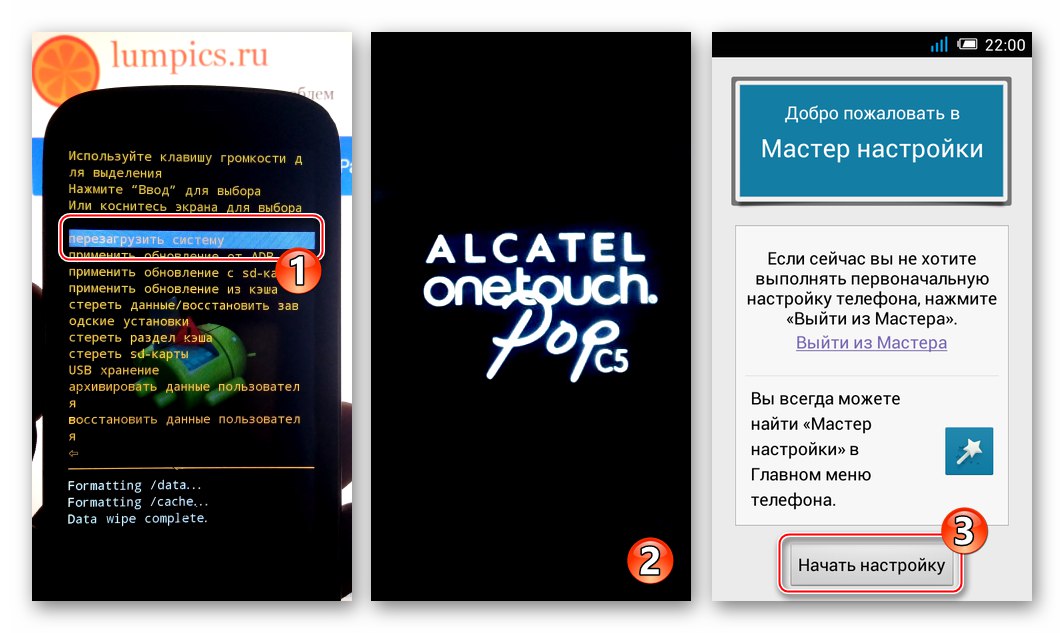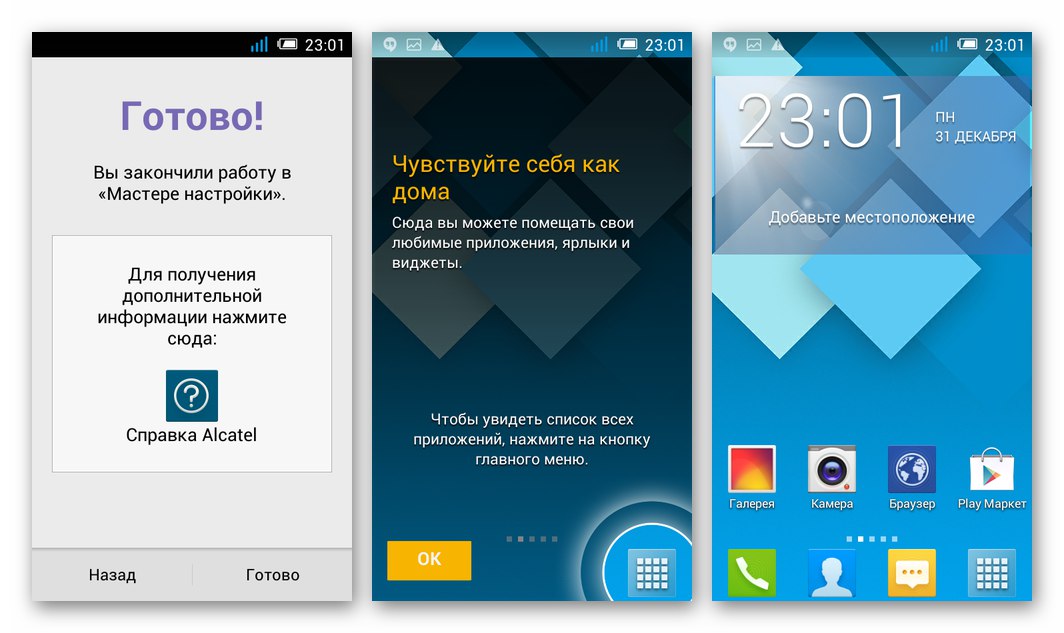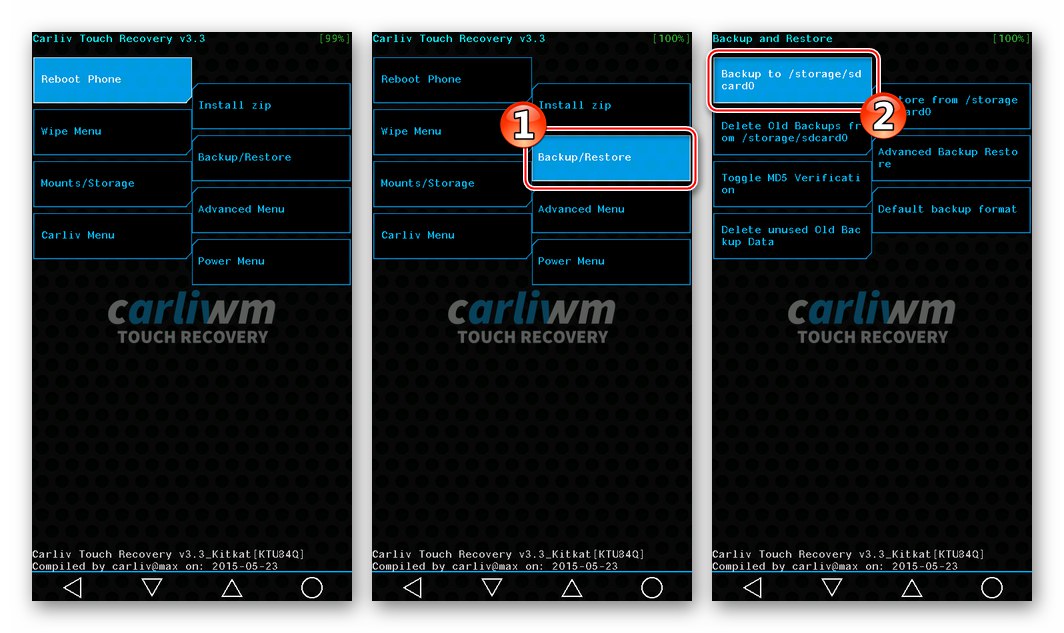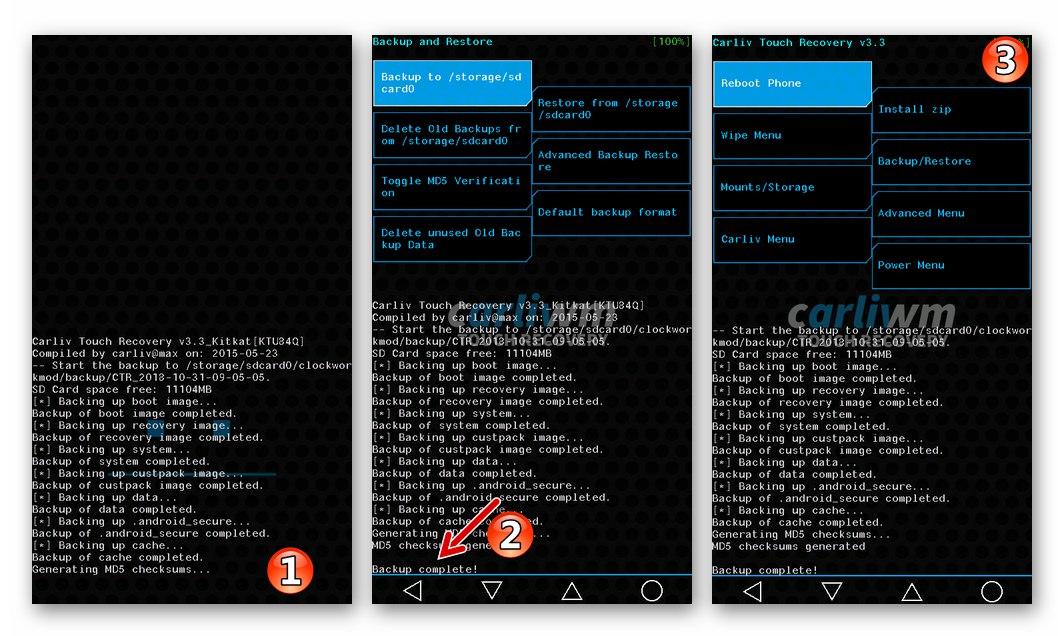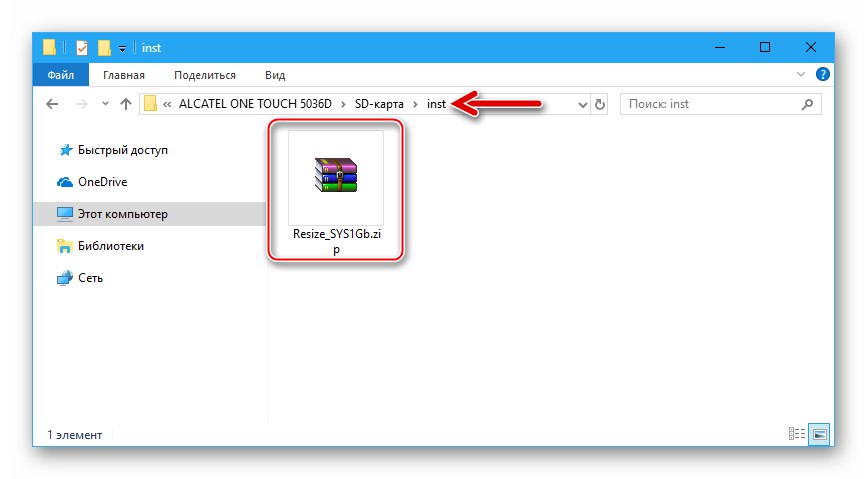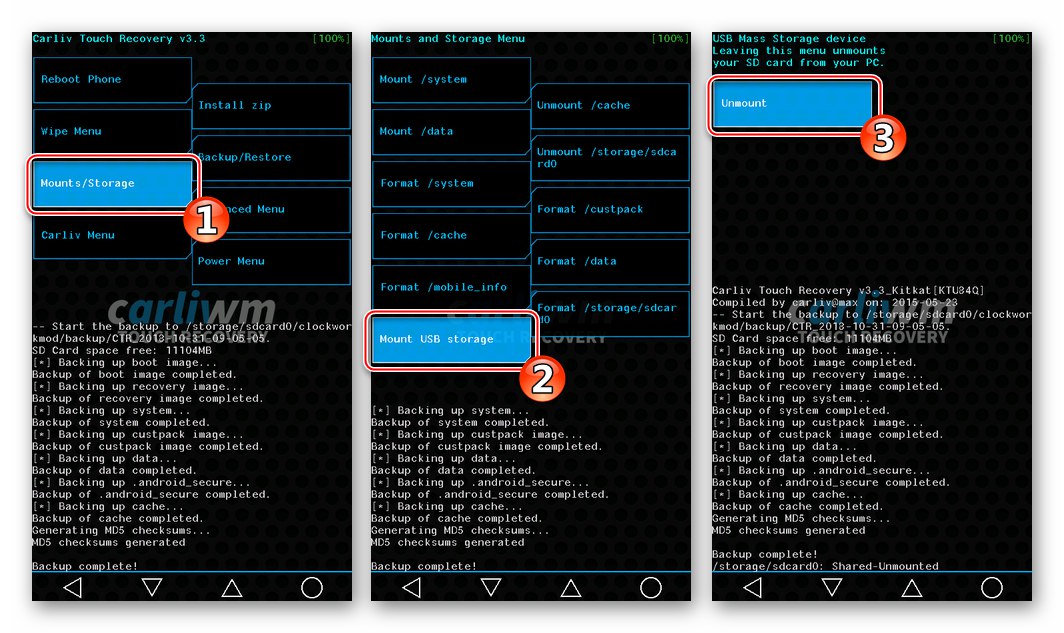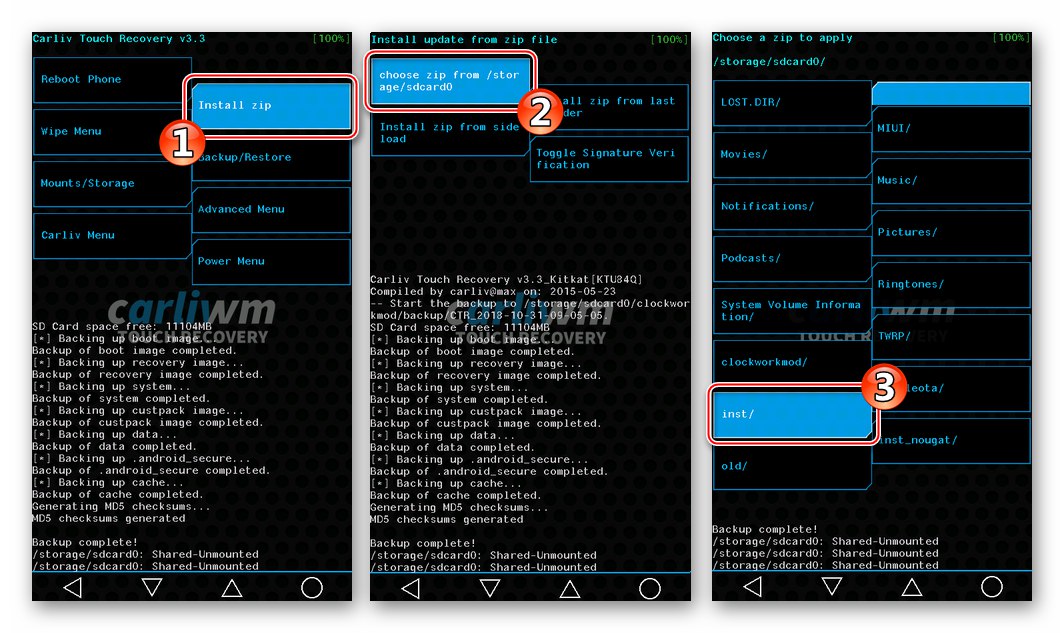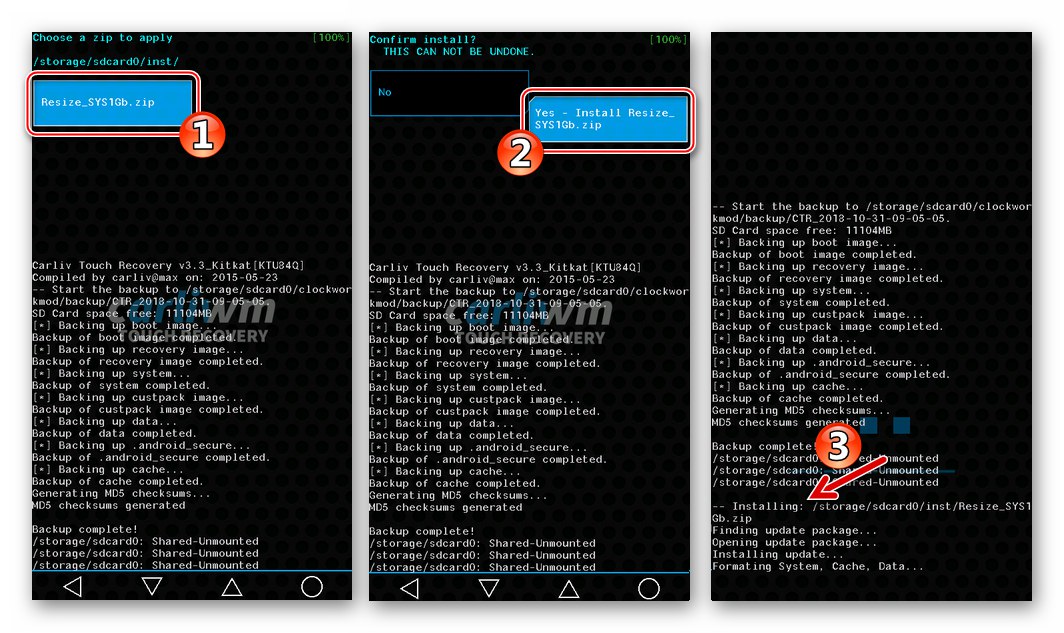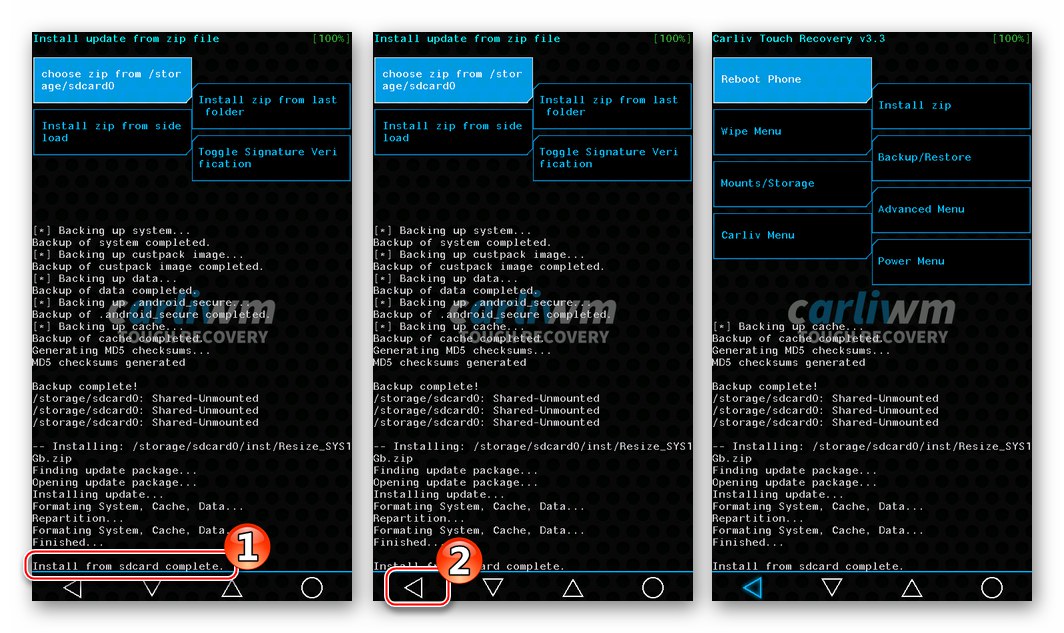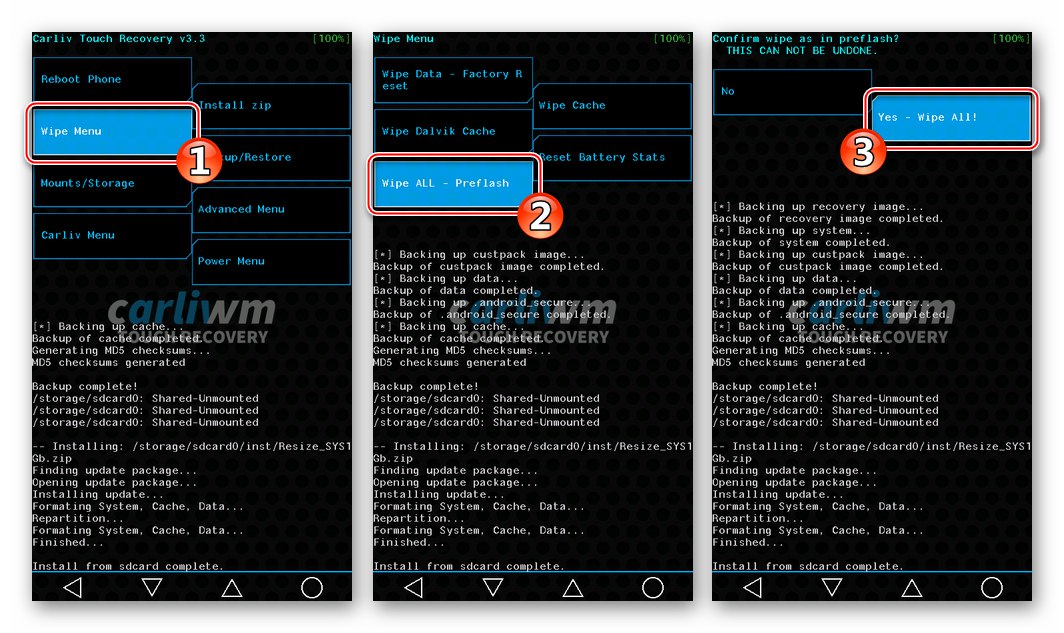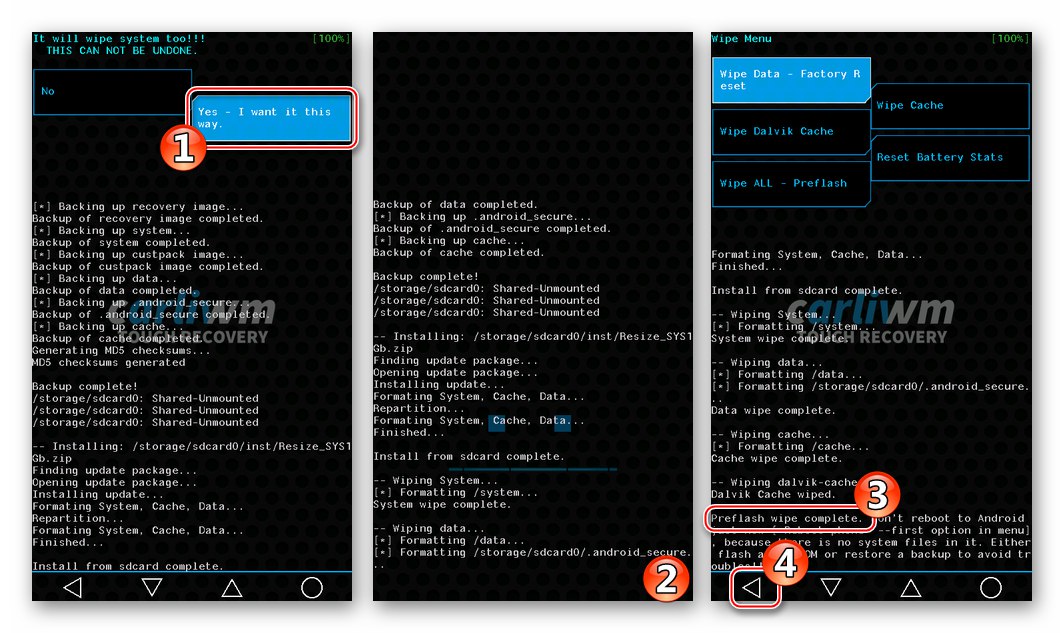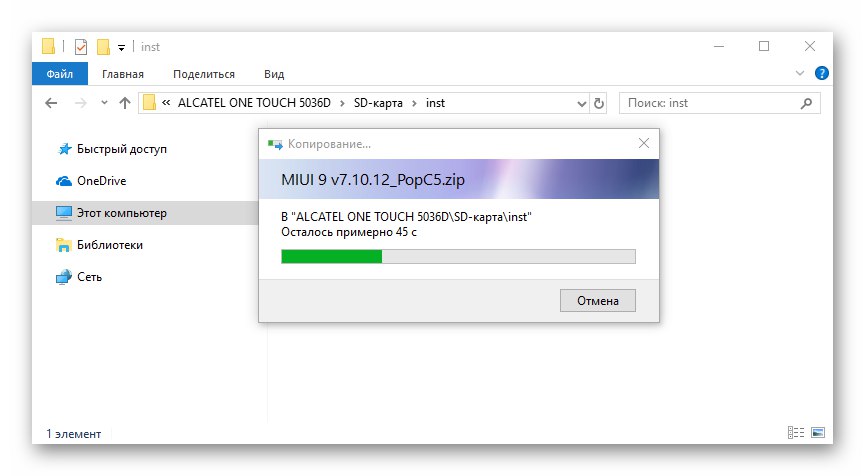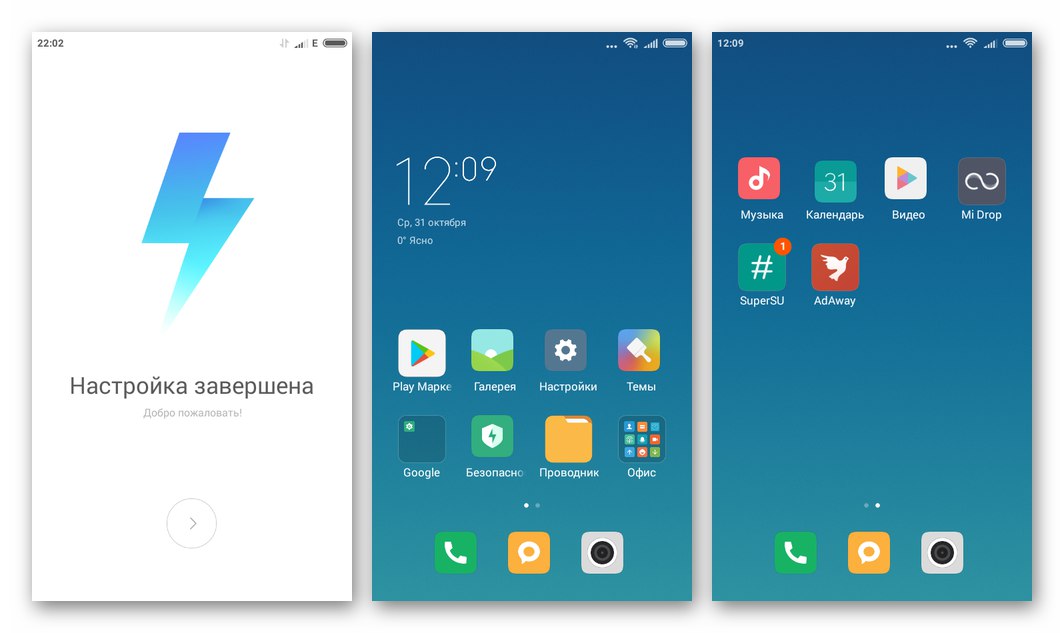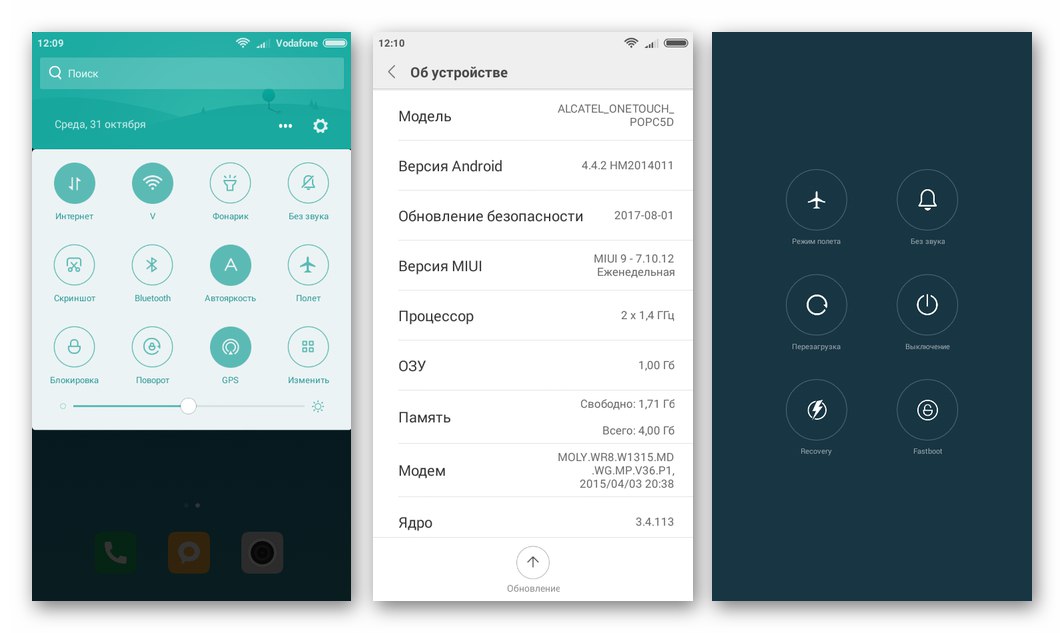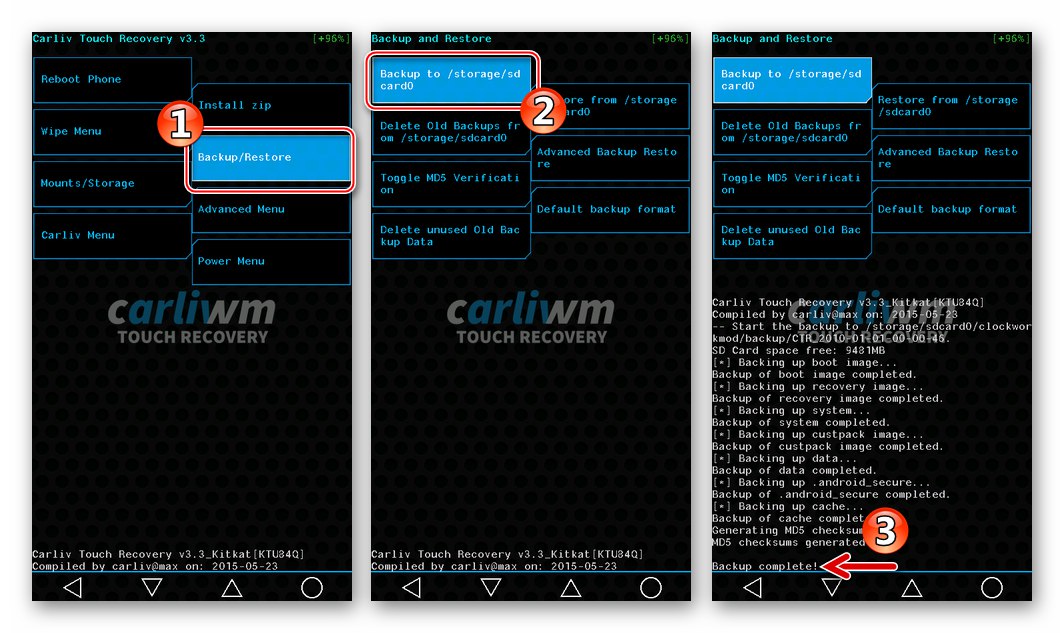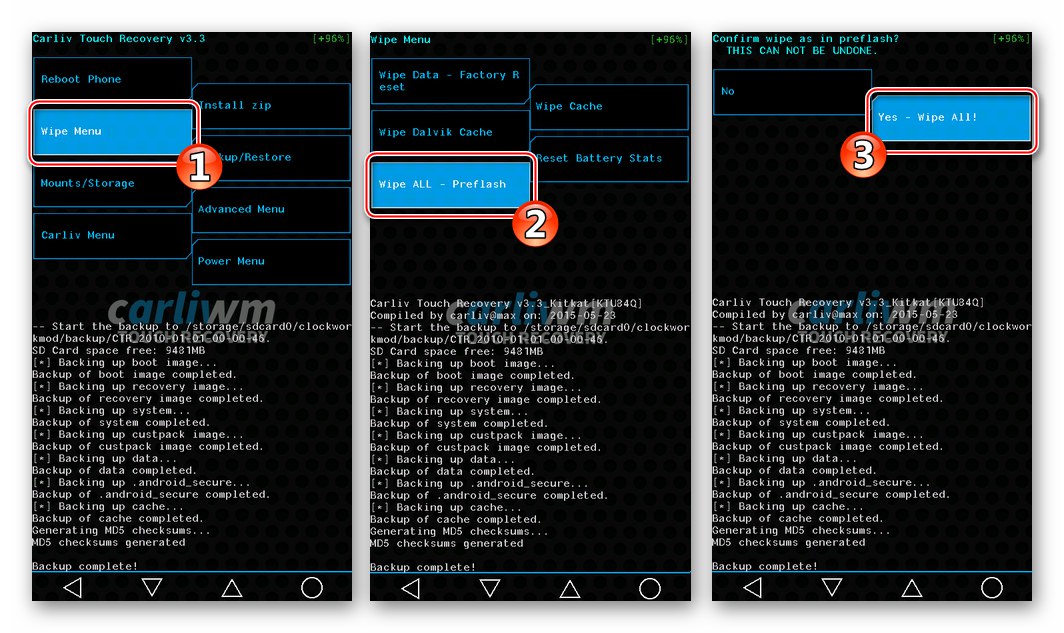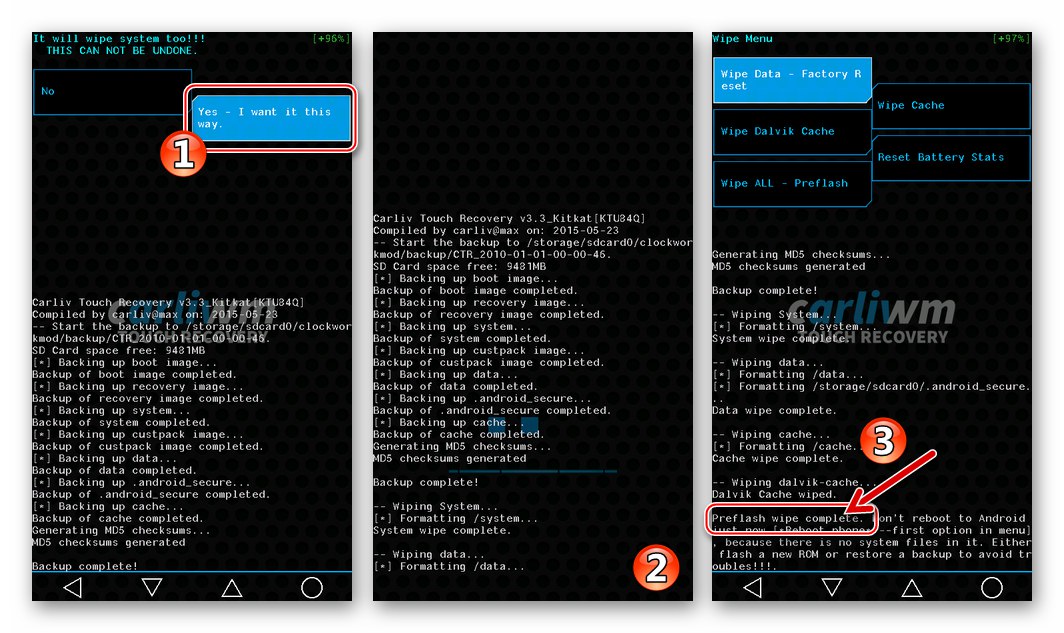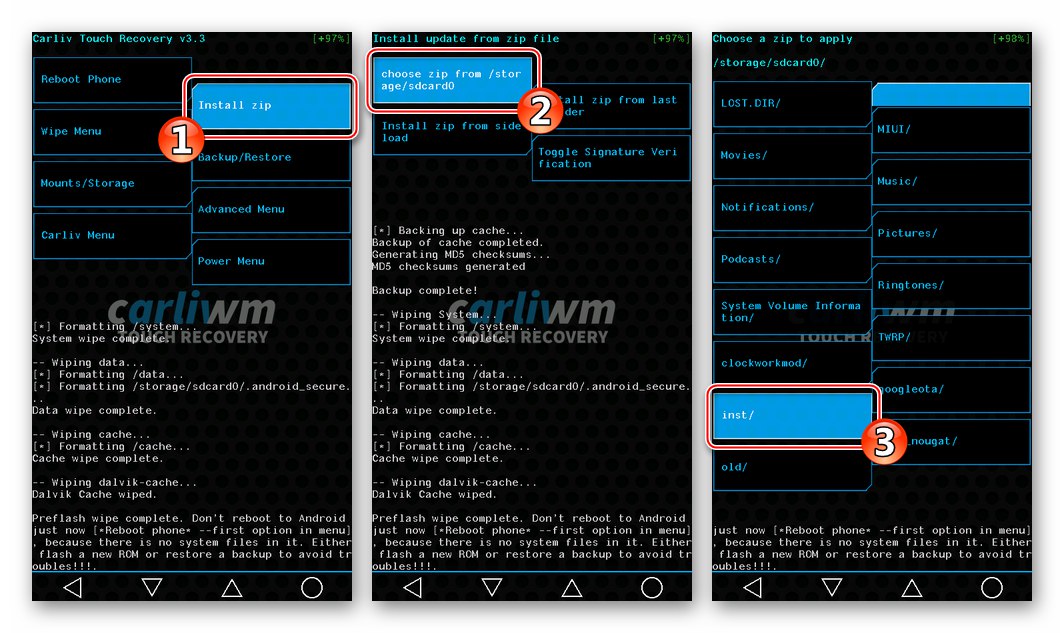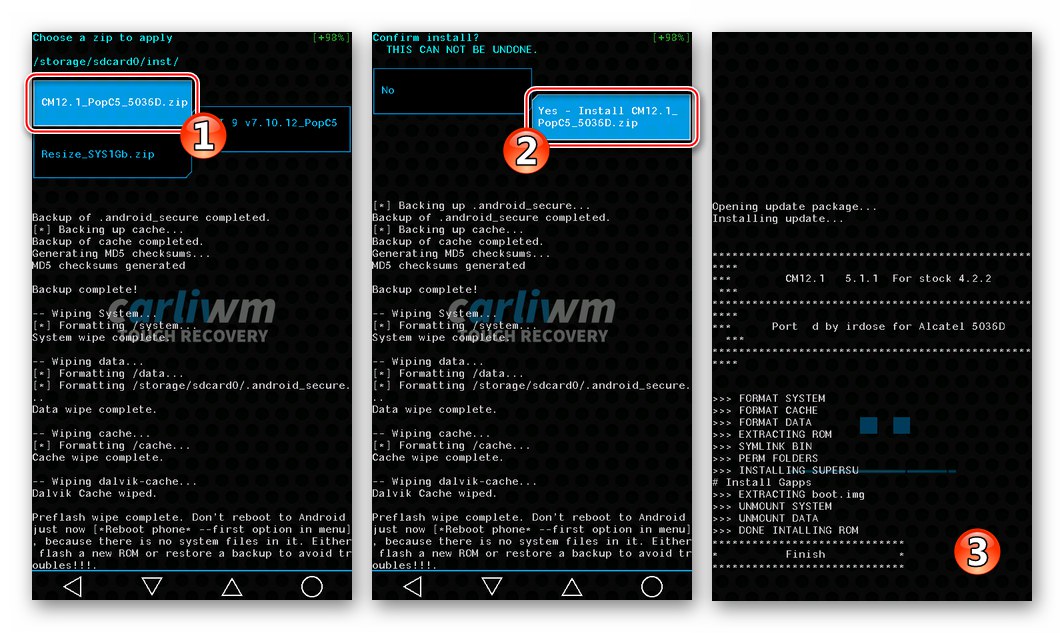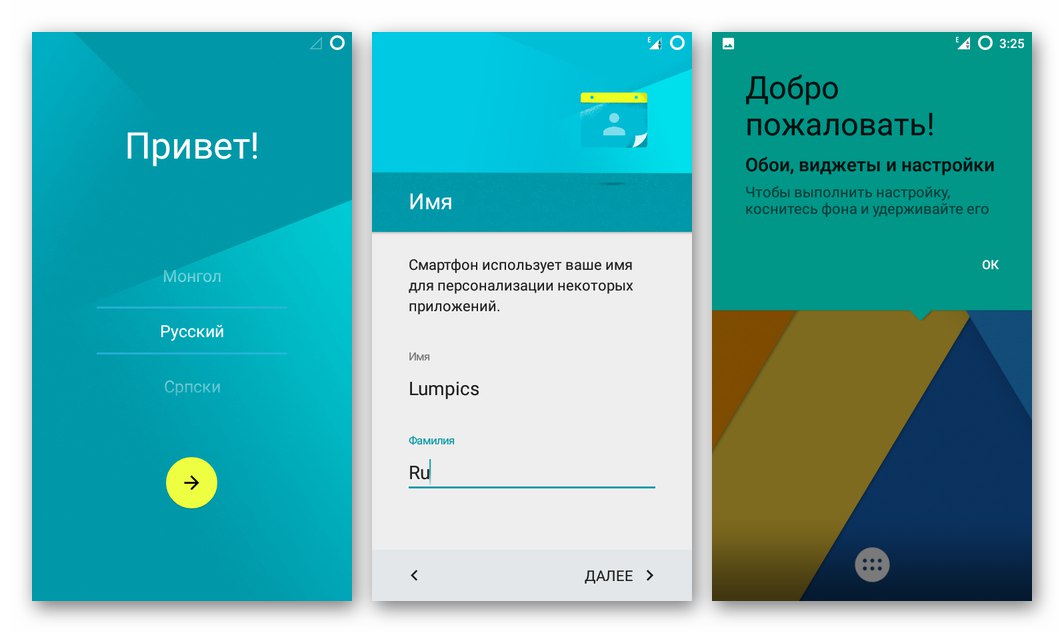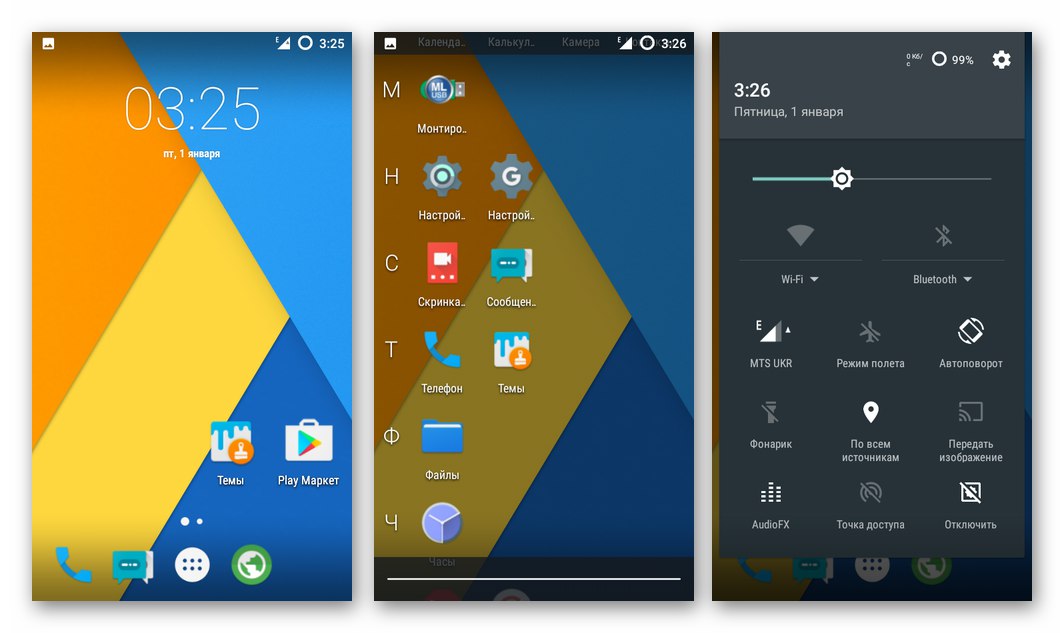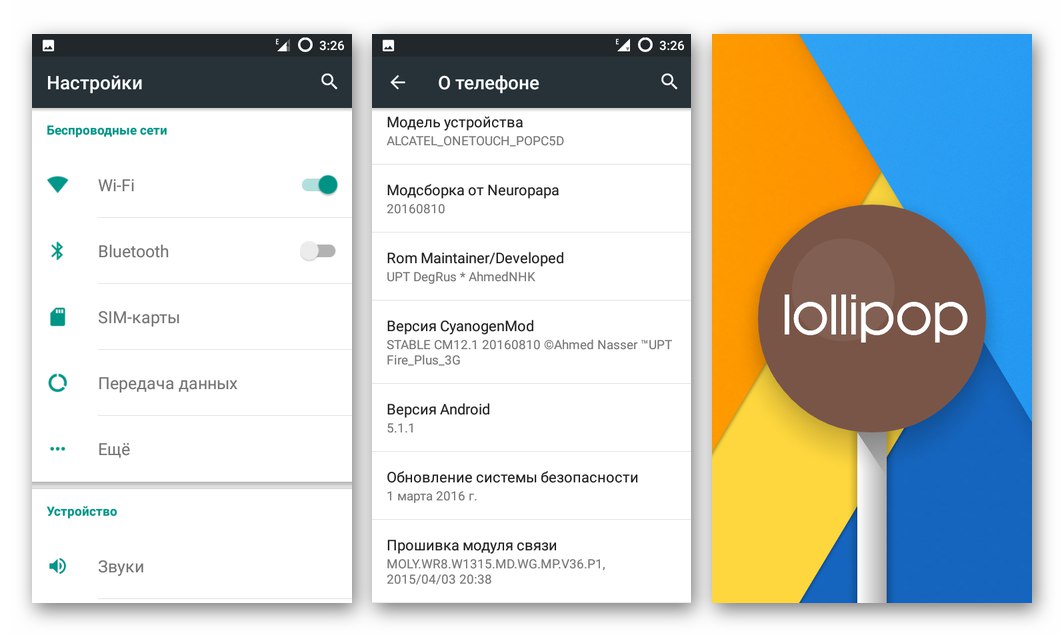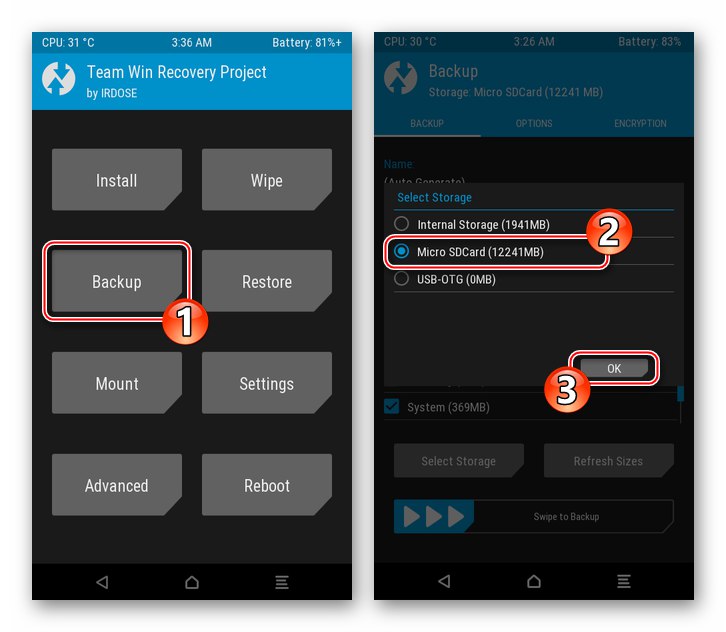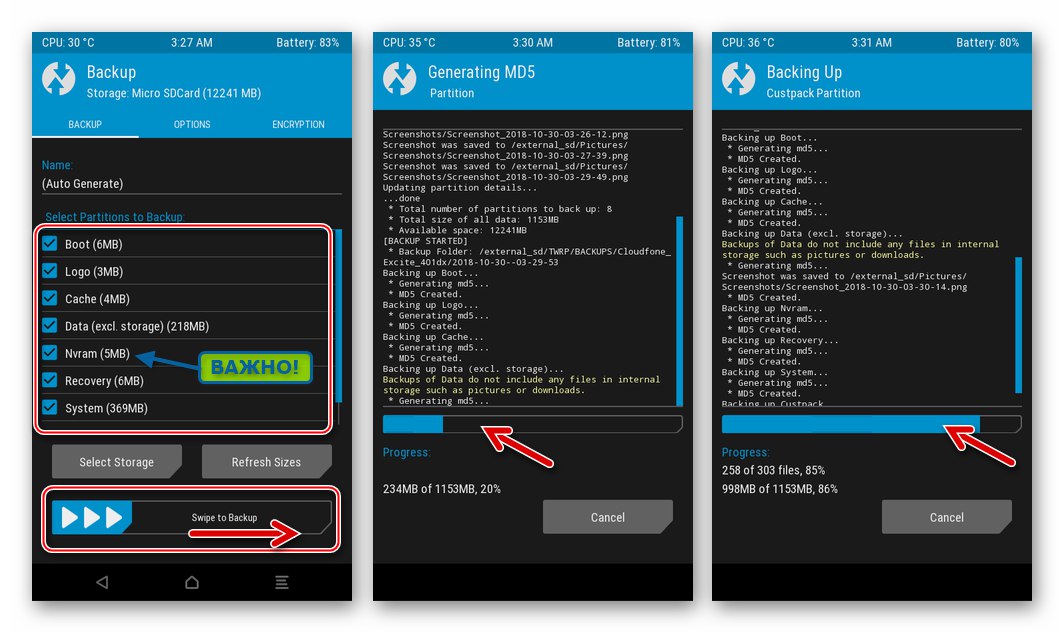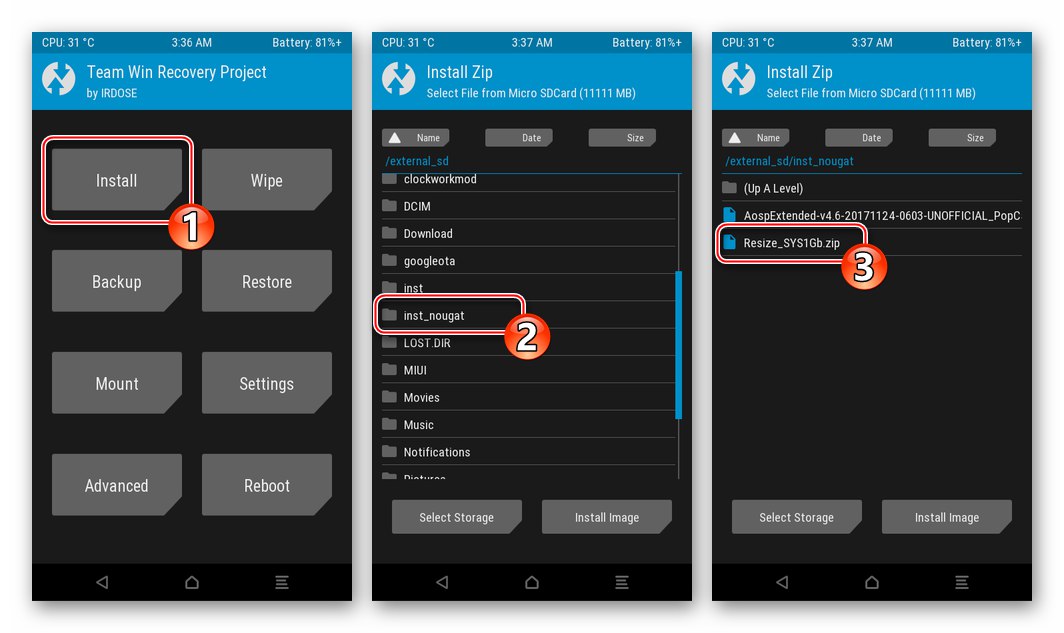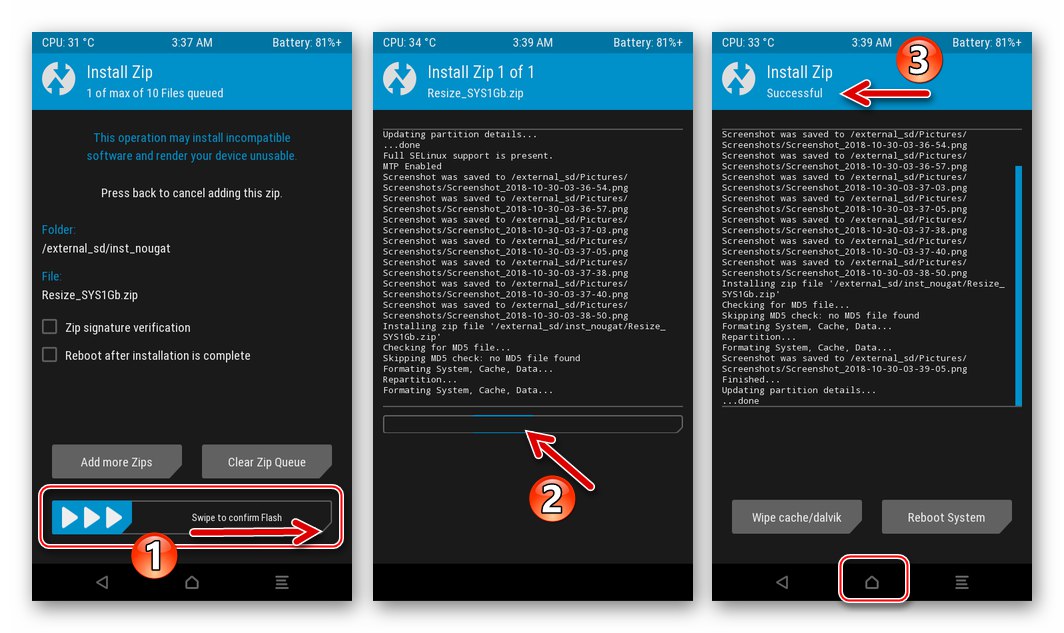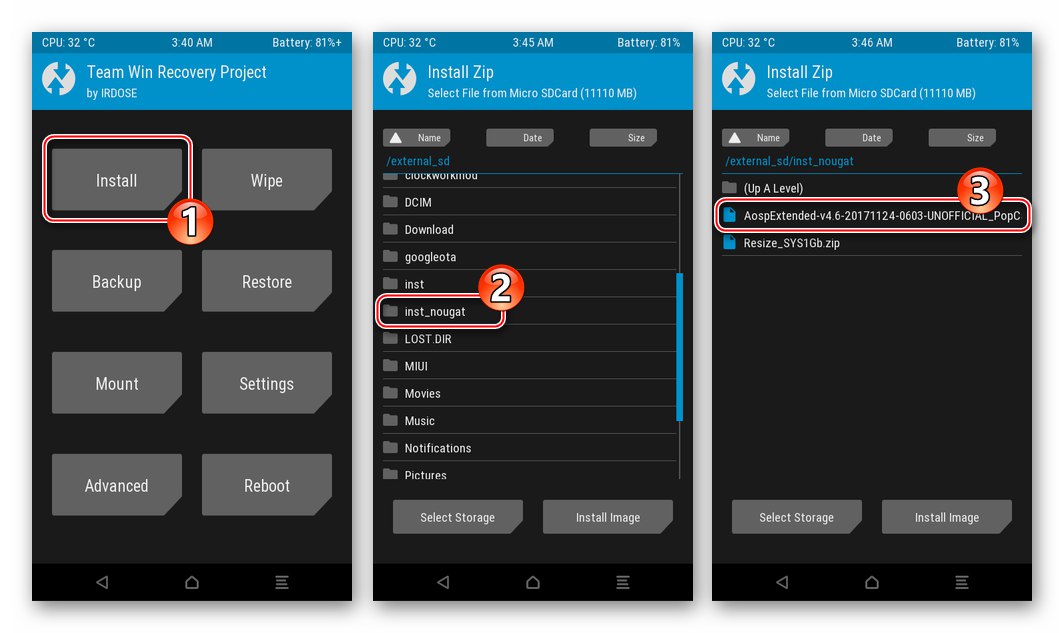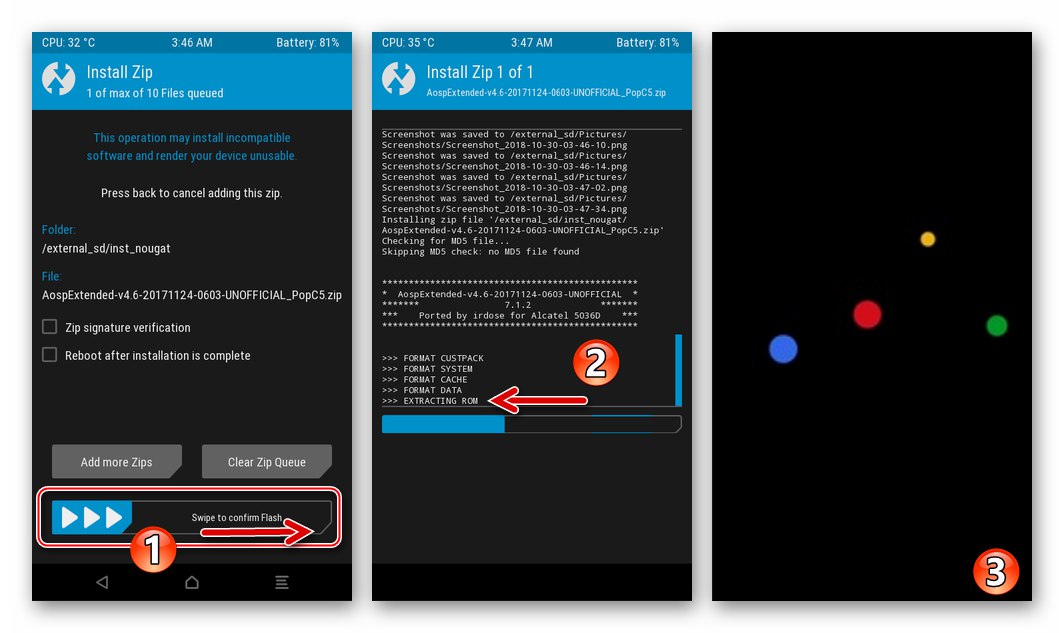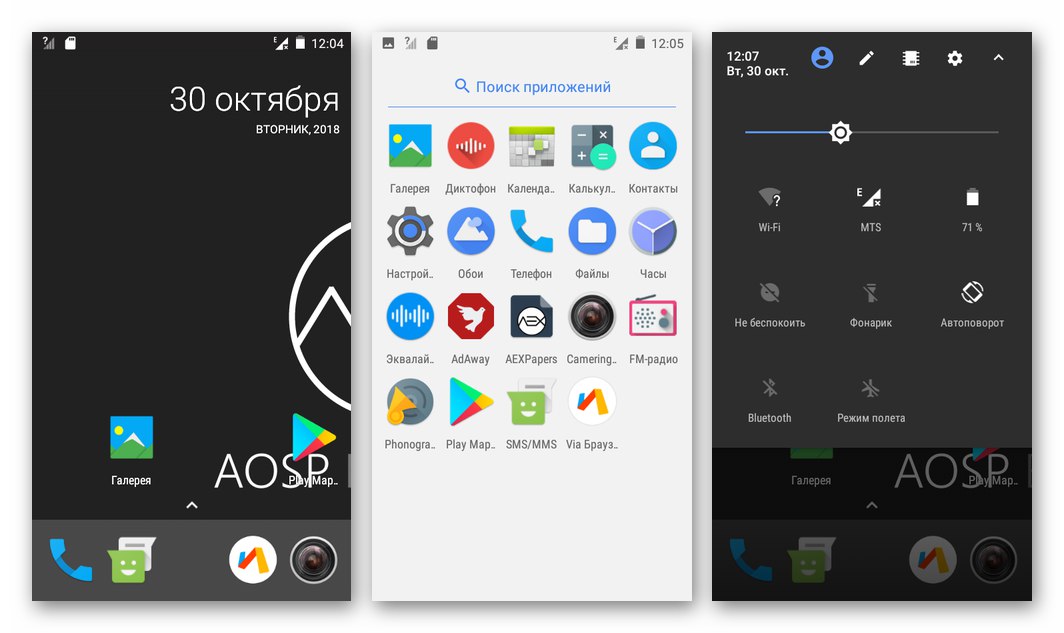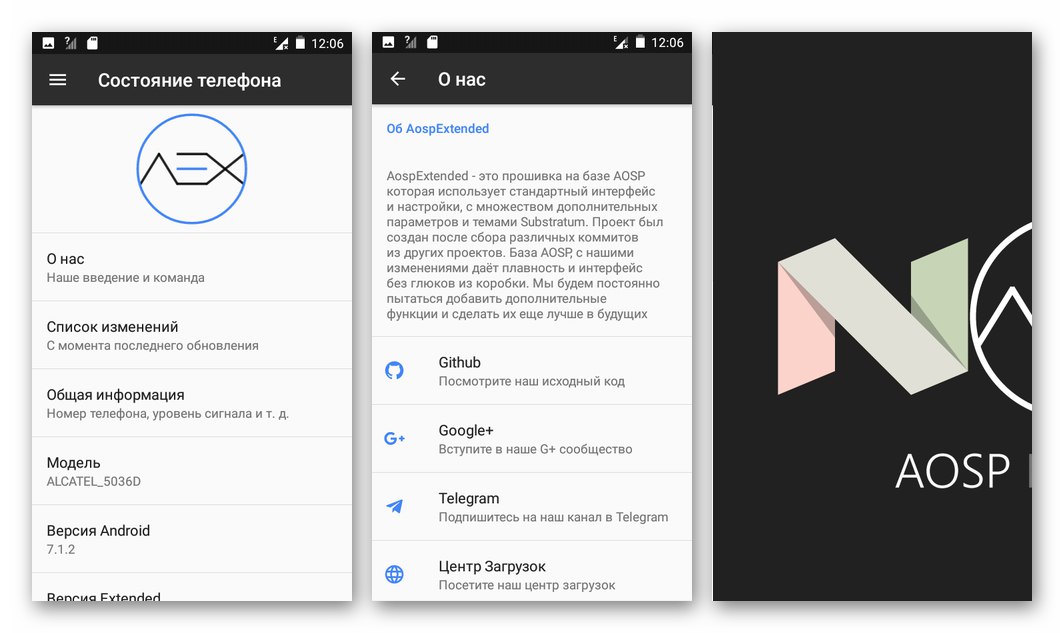Većina Alcatelovih pametnih telefona One Touch Pop C5 5036D Android već nekoliko godina uspješno izvršavaju funkcije koje su im dodijeljene i dostojni su biti pouzdani digitalni pomoćnici velikom broju svojih vlasnika. Tijekom dugotrajnog rada mnogi korisnici modela imaju želju, a ponekad i potrebu za ponovnom instalacijom operativnog sustava uređaja. O provedbi ovog postupka raspravljat će se u članku.
Alcatel OT-5036D u smislu primjenjivosti različitih softverskih alata u svrhu ometanja sistemskog softvera uređaja može se okarakterizirati kao relativno jednostavan uređaj. Svatko, čak i korisnik koji nije iskusan u ponovnoj instalaciji mobilnih operativnih sustava, može bljesnuti model ako koristi provjereni softver i slijedi upute koje su više puta pokazale svoju učinkovitost u praksi. To je rečeno, ne zaboravite:
Kada odluči manipulirati sistemskim softverom pametnog telefona, vlasnik potonjeg preuzima punu odgovornost za rezultate svih operacija. Nitko, osim korisnika, nije odgovoran za rad uređaja nakon ometanja rada uređaja metodama koje proizvođač nije dokumentirao!
Trening
Najispravniji pristup kada postane potrebno bljeskati Alcatel One Touch Pop C5 5036D, kao i bilo koji drugi Android uređaj, jest korištenje ovog algoritma: proučite upute i preporuke od početka do kraja; instalacija komponenata sustava (upravljačkih programa) i aplikacija u računalo koje će se koristiti tijekom manipulacija; izrada sigurnosnih kopija važnih podataka s uređaja; učitavanje softverskih paketa sustava za instalaciju; postupak izravne ponovne instalacije mobilnog OS-a.

Pripremni koraci, dovršeni u cijelosti, omogućuju vam brzu ponovnu instalaciju Androida i postizanje željenog rezultata bez pogrešaka i problema, kao i vraćanje operativnosti sistemskog softvera uređaja u kritičnim situacijama.
Vozači
Dakle, prije svega, instalirajte upravljački program Alcatel OT-5036D na računalo koje se koristi za manipulacije kako biste osigurali da uslužni programi firmvera mogu komunicirati s memorijskim odjeljcima pametnog telefona.
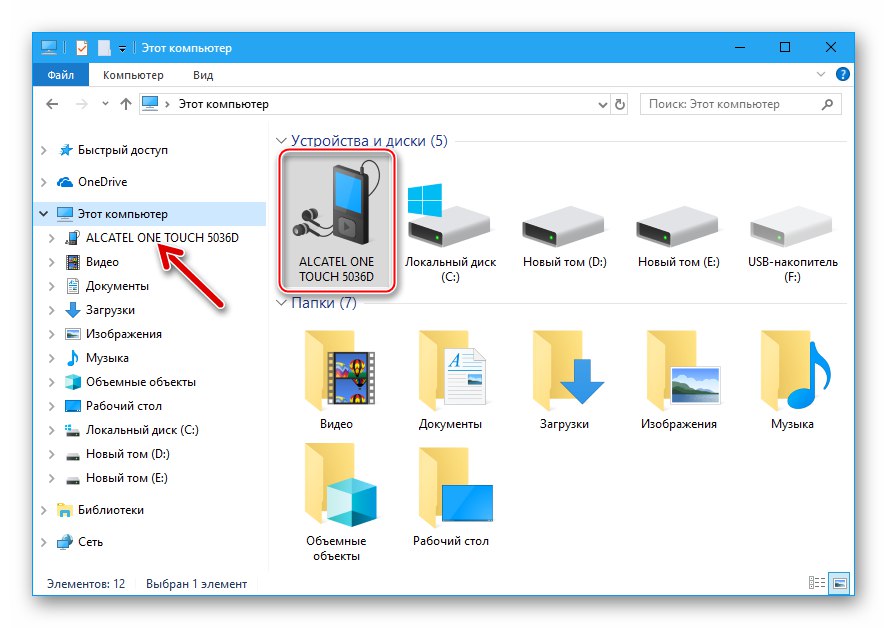
Pročitajte također: Instaliranje upravljačkih programa za Android firmware
Najjednostavniji način instaliranja upravljačkih programa za predmetni model je korištenje univerzalnog programa za instaliranje. Arhivu koja sadrži instalacijsku exe datoteku možete preuzeti s veze:
- Deaktivirajte opciju provjere digitalnog potpisa upravljačkih programa u sustavu Windows. Ne spajajte telefon s računalom.
![Alcatel 5036D One Touch Pop C5 onemogućava provjeru digitalnog potpisa upravljačkih programa prije instaliranja komponenti firmvera]()
Više detalja: Onemogućite provjeru digitalnog potpisa u sustavu Windows
- Otpakirajte arhivu koja sadrži automatsku instalaciju upravljačkog programa i otvorite datoteku DriverInstall.exe.
- Klik "Sljedeći" u prvom prozoru čarobnjaka za instalaciju.
- Sljedeći pritisnite "Instalirati".
- Pričekajte dok se komponente ne kopiraju na PC disk i kliknite "Završi" u zadnjem prozoru instalacijskog programa.
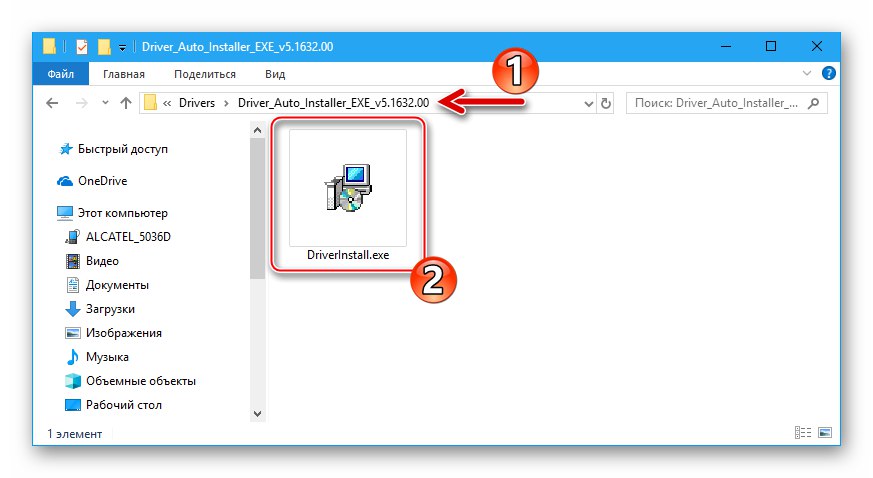

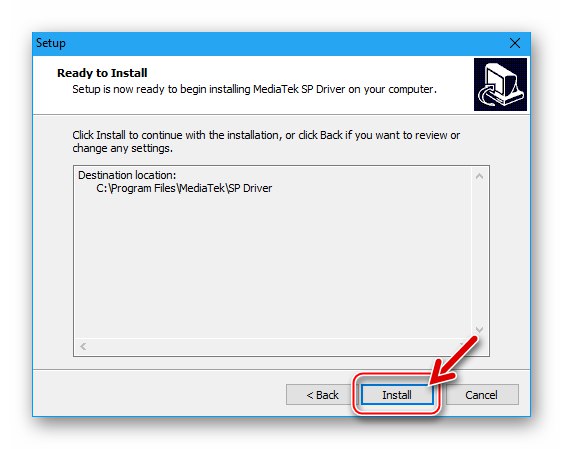
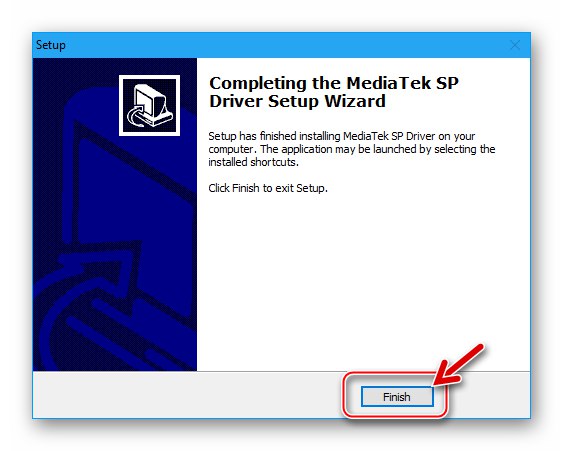
Provjerite jesu li komponente ispravno instalirane. Otkriti "Upravitelj uređaja" ("UD") i, povezujući pametni telefon u jedno od dva stanja, uočite promjenu na popisu uređaja:
- Alcatel OT-5036D pokrenut u Androidu i aktiviran na uređaju USB ispravljanje pogrešaka.
![Alcatel POP C5 OT-5036D aktivacija USB ispravljanja pogrešaka na pametnom telefonu]()
Više detalja: Aktiviranje načina uklanjanja pogrešaka putem USB uređaja na Android uređajima
U "UD" uređaj s uključenim "Otklanjanje pogrešaka" treba prikazati kao "Android ADB sučelje".
![Instaliran upravljački program Alcatel POP C5 OT-5036D ADB (za USB način uklanjanja pogrešaka)]()
- Telefon je isključen, a baterija je uklonjena. Kada spajate uređaj u ovom stanju, "UD" na popisu "COM i LPT priključci" treba ukratko prikazati stavku "MediaTek PreLoader USB VCOM (Android) (COM **)".
![Instaliran upravljački program firmvera Alcatel POP C5 OT-5036D MTK za učitavanje USB VCOM]()
Ako se predloženi automatski instalater komponenata pokaže neučinkovitim, odnosno telefon nije otkriven u "Upravitelj uređaja" na taj način, nakon što slijedi gornje upute, vozač treba instalirajte ručno... Arhiva s komponentama za takvu instalaciju dostupna je za preuzimanje na poveznici:
Preuzmite upravljačke programe za bljeskavi pametni telefon Alcatel One Touch Pop C5 5036D
Softver za firmware
Kada instalirate / vraćate Android OS na Alcatel OT-5036D i izvodite povezane manipulacije, možda će vam trebati razni softverski alati. Moguće je da se neće koristiti sve aplikacije sa donjeg popisa u odnosu na određenu instancu pametnog telefona, ali preporučuje se da svaki alat instalirate unaprijed kako biste bili sigurni da je potreban softver u svakom trenutku "pri ruci".

-
ALCATEL OneTouch centar Je li prilično prikladan upravitelj koji je proizvođač stvorio za korisnike da izvršavaju radnje s informacijama koje su u memoriji pametnog telefona s računala. Između ostalog, softver vam omogućuje stvaranje sigurnosnih kopija podataka s uređaja (postupak je opisan u nastavku u članku).
![Preuzmite ALCATEL OneTouch Center za rad s modelom OT-5036D]()
Verzija OneTouch Center prikladna je za interakciju s dotičnim modelom 1.2.2... Preuzmite komplet za distribuciju alata s donje poveznice i instalirajte ga.
-
Mobilna nadogradnja S - uslužni program dizajniran za manipulaciju službenim sistemskim softverom uređaja Alcatel Android.
![Preuzmite Mobile Upgrade S Gotu2 za bljeskanje, ažuriranje i vraćanje pametnog telefona Alcatel One Touch Pop C5 5036D]()
Instalacijski program možete preuzeti s stranice tehničke podrške na web mjestu proizvođača ili putem poveznice:
-
SP FlashTool - univerzalni bljeskalica za uređaje zasnovane na hardverskoj platformi Mediatek. Za predmetni uređaj primjenjuje se posebna inačica aplikacije koju su korisnici izmijenili - FlashToolMod v3.1113.
![Preuzmite FlashToolsMod za bljeskanje i "cijepanje" pametnog telefona Alcatel One Touch Pop C5 5036D]()
Program ne zahtijeva instalaciju, a za opremanje računala ovim alatom dovoljno je raspakirati arhivu preuzetu sa sljedeće veze na korijen bilo kojeg logičkog pogona.
![Alcatel POP C5 OT-5036D katalog s FlashToolModom]()
Preuzmite FlashToolMod za bljeskanje i "cijepanje" pametnog telefona Alcatel One Touch Pop C5 5036D
-
MTK alati Mobileuncle - Android aplikacija koja vam omogućuje izvršavanje mnogih operacija s memorijskim područjima uređaja temeljenih na Mediatek procesorima. Kada radite s Alcatelom OT-5036D, alat će biti potreban za stvaranje IMEI sigurnosne kopije, a može biti koristan i prilikom integriranja prilagođenog oporavka u uređaj (ove su radnje opisane u nastavku u članku).
![Preuzmite apk datoteku aplikacije Mobileuncle MTK Tools]()
Alat uspješno izvršava svoje funkcije samo ako imate root prava, pa bi ga trebao instalirati nakon dobivanja privilegija na uređaju. Da biste telefon opremili navedenom aplikacijom, otvorite njegovu apk-datoteku u Android okruženju i slijedite upute instalacijskog programa.
![Instalacija Alcatel One Touch Pop C5 5036D Mobileuncle MTK Tools]()
"Distribucija" MobileLunkle MTK alata može se preuzeti s donje poveznice, a instalacija takvih paketa detaljno je opisana u ovaj članak.
Dobivanje root prava
Općenito, za flash Alcatel 5036D, privilegije superkorisnika nisu potrebne. Dobivanje root prava može postati neophodno samo tijekom izvođenja određenog broja postupaka, na primjer, stvaranja sigurnosne kopije sustava ili njegovih pojedinačnih komponenata pomoću nekih metoda, uključujući gore spomenute Mobileuncle Tools. U okruženju službenog OS uređaja moguće je dobiti root privilegije pomoću uslužnog programa Kingo ROOT.
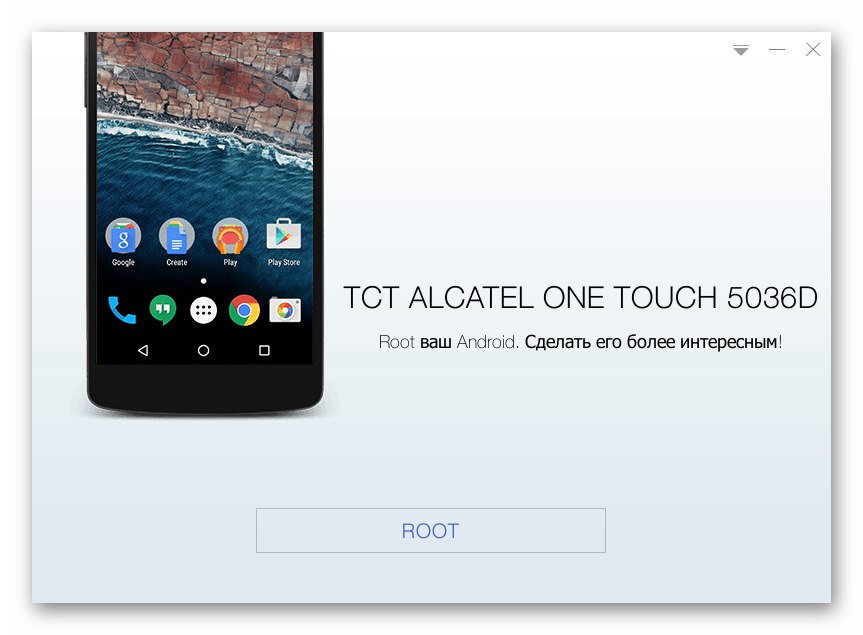
Upute o tome kako dobiti povlastice superkorisnika možete pronaći u jednom od materijala objavljenih na našoj web stranici.
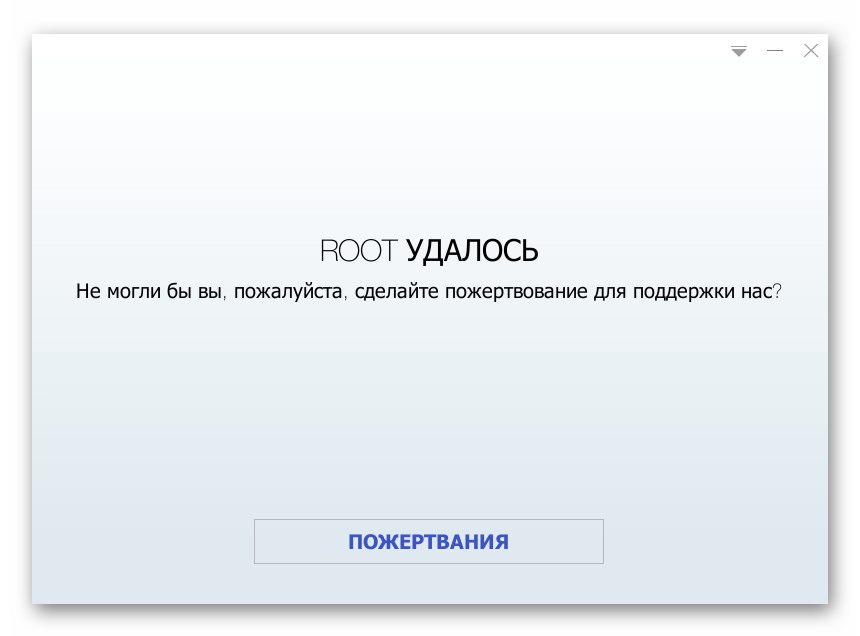
Više detalja: Kako koristiti Kingo Root
Sigurnosna kopija
Mnogi korisnici Androida uništavanje sadržaja memorije pametnog telefona smatraju većim gubitkom od gubitka samog uređaja u kojem se podaci pohranjuju. Da bi se osigurala sigurnost podataka koji će se izbrisati s telefona tijekom postupka firmvera, kao i da bi se umanjili rizici koji neizbježno prate postupak ponovne instalacije mobilnog OS-a, potrebno je izraditi sigurnosnu kopiju svega važnog.

Pročitajte također: Kako napraviti sigurnosnu kopiju Android uređaja prije treptanja
Za potpuno osiguranje od gubitka važnih podataka, uz jedan ili više načina sigurnosnog kopiranja predloženih u materijalu na gornjoj poveznici, preporuča se primijeniti sljedeće dvije metode sigurnosnog kopiranja za predmetni model.
Informacije o korisniku
Za arhiviranje kontakata, poruka, kalendara, fotografija i aplikacija iz modela OT-5036D vrlo je jednostavno koristiti mogućnosti koje pruža vlasnički softver proizvođača - gore navedeno ALCATEL OneTouch centar.
Jedina nijansa koju treba uzeti u obzir je da se podaci spremljeni kao rezultat pridržavanja donjih uputa mogu vratiti samo na uređaju koji pokreće službeni firmware.
- Pokrenite Van Touch Center dvostrukim klikom na ikonu aplikacije na radnoj površini Windows.
- Na telefonu aktivirajte USB ispravljanje pogrešaka.
- Dalje, otvorite popis Android aplikacija instaliranih u 5036D i dodirnite ikonu ONE TOUCH Center, a zatim potvrdite zahtjev dodirom "U REDU".
- Povežite telefon s računalom. Nakon što računalo otkrije uređaj, naziv modela prikazat će se u prozoru Windows upravitelja i gumb će postati aktivan "Uštekati", kliknite ga.
- Pričekajte dok se veza ne završi - središnji prozor bit će ispunjen podacima.
- Idite na karticu "Sigurnosna kopija"klikom na kružnu strelicu na vrhu prozora aplikacije s desne strane.
- U polju "Izbor" s lijeve strane potvrdite okvire uz nazive vrsta podataka koje treba arhivirati.
- Pritisnite gumb "Sigurnosna kopija".
- Klik "Početak" u prozoru koji prikazuje ime buduće sigurnosne kopije.
- Pričekajte kraj postupka arhiviranja podataka bez prekida postupka bilo kakvim radnjama.
- Nakon kopiranja podataka na PC disk kliknite "U REDU" u prozoru "Izrada sigurnosne kopije".

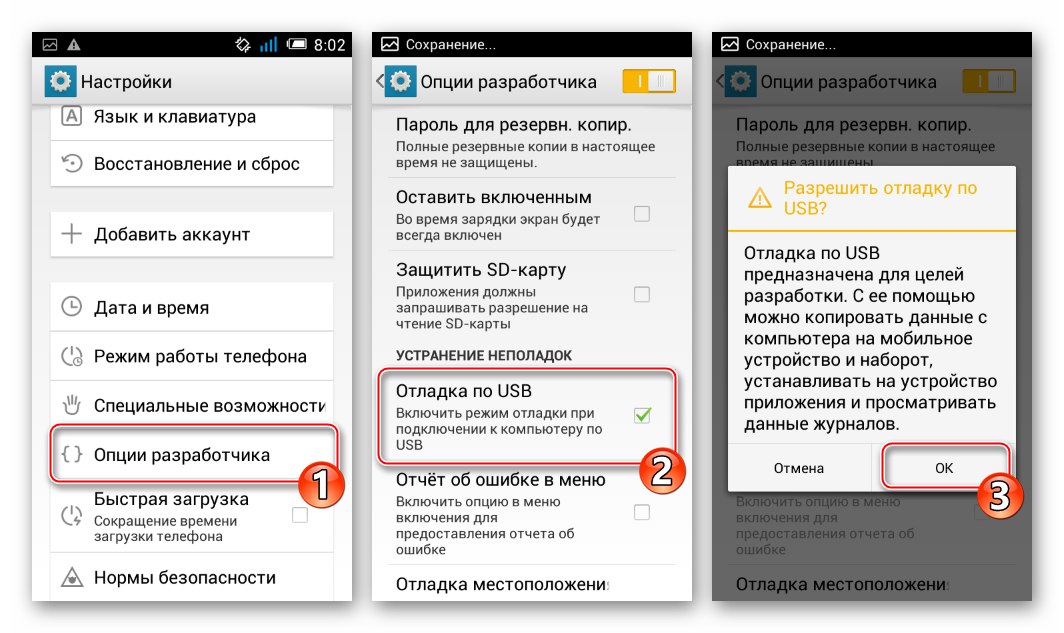
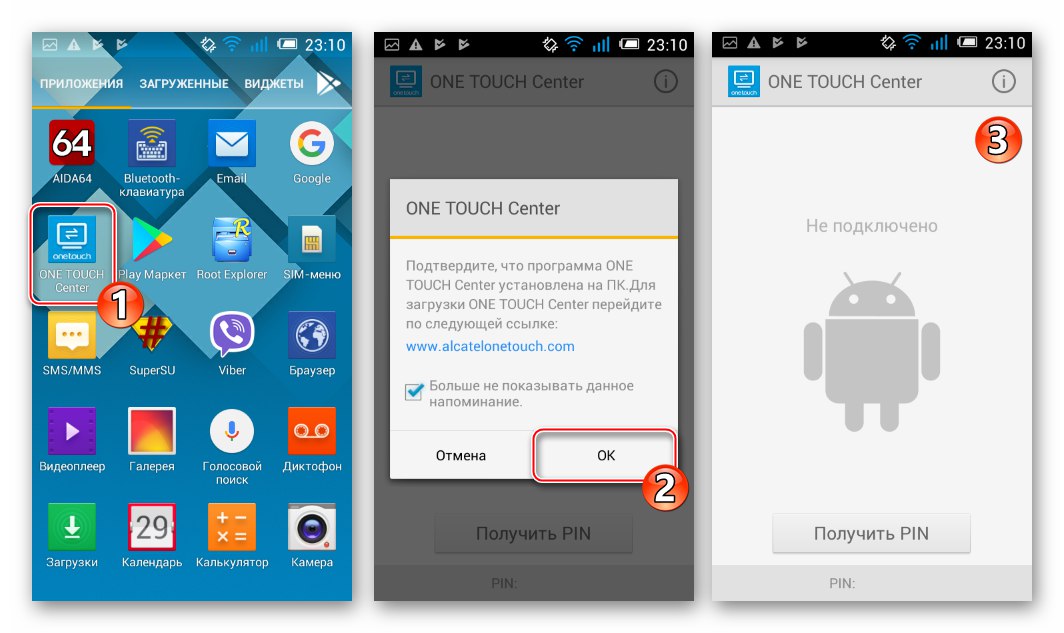

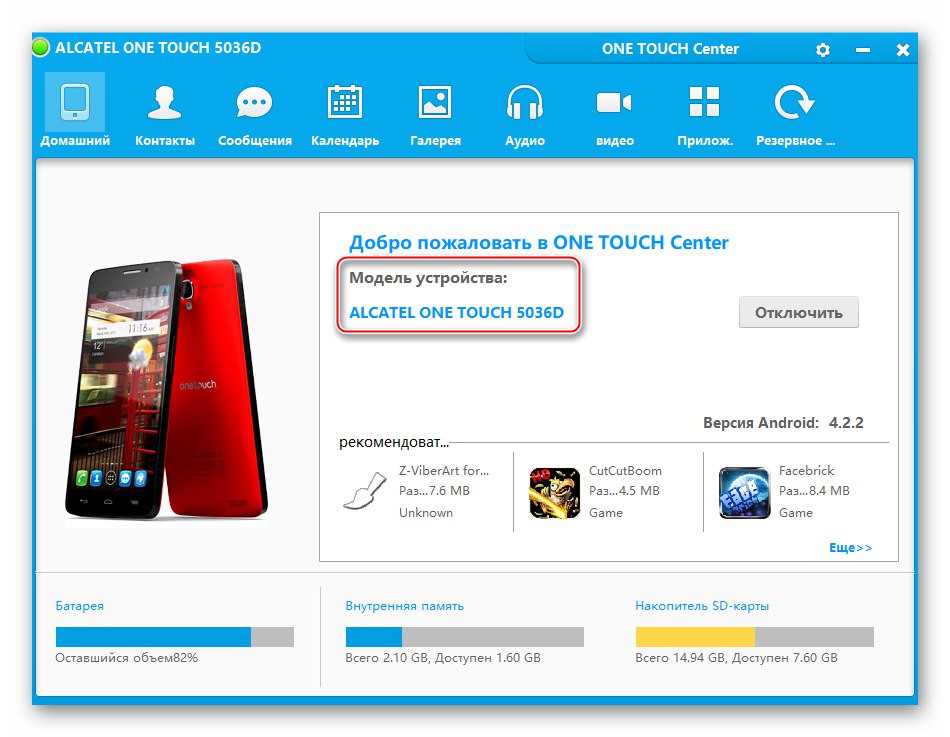
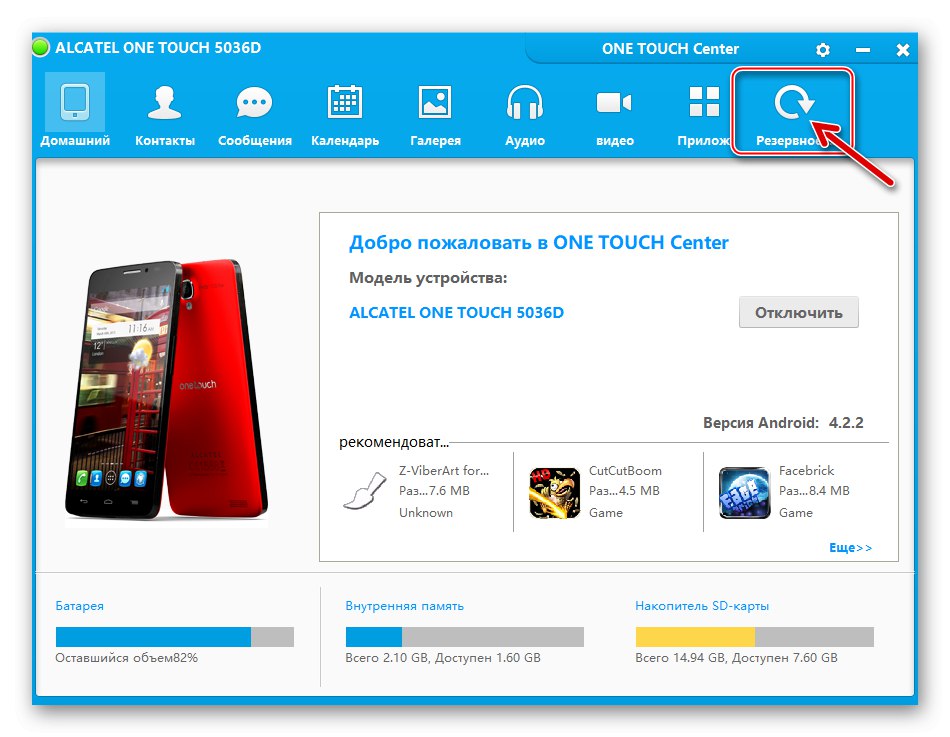
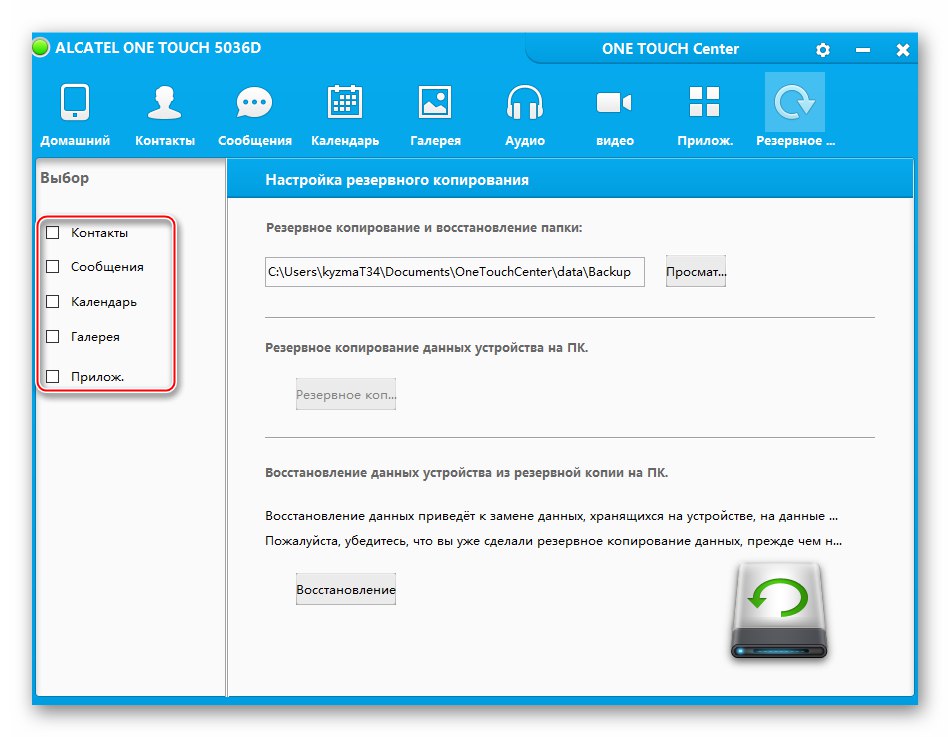
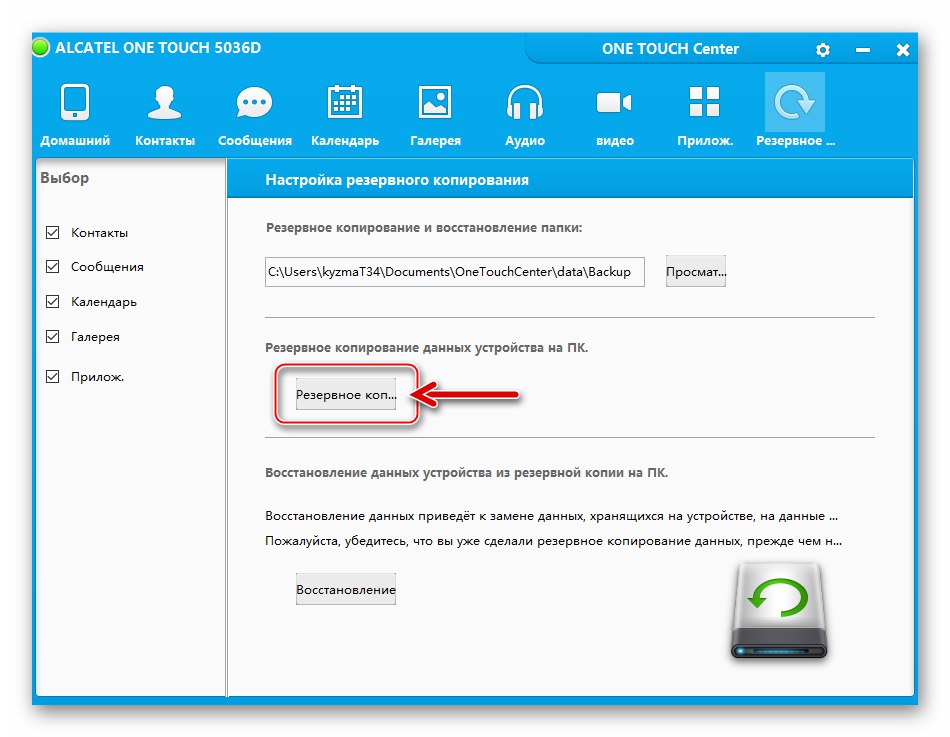
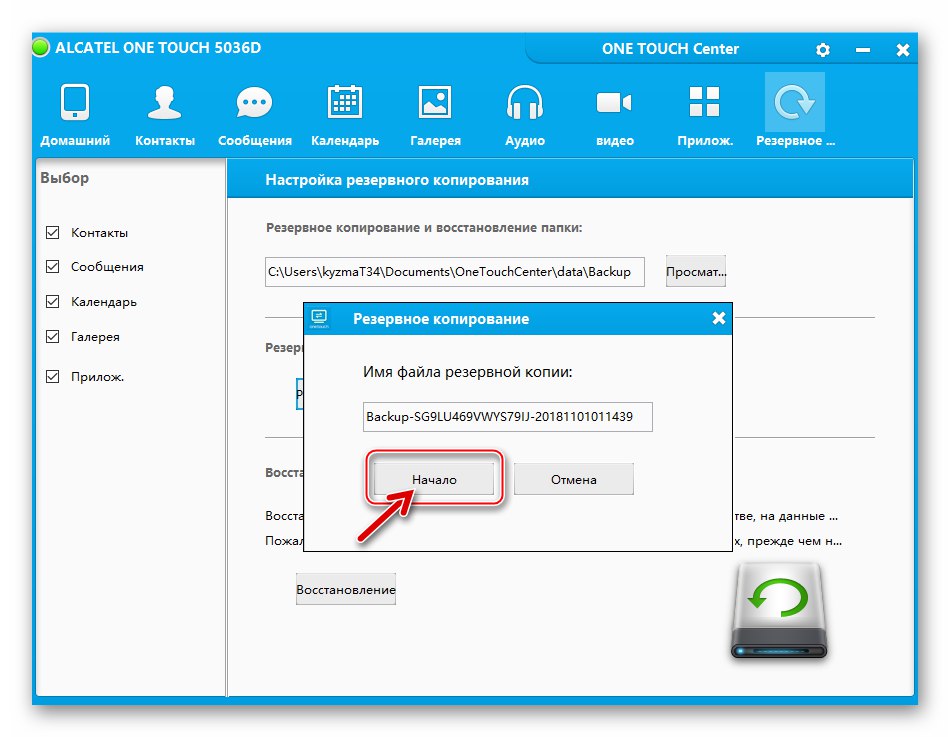
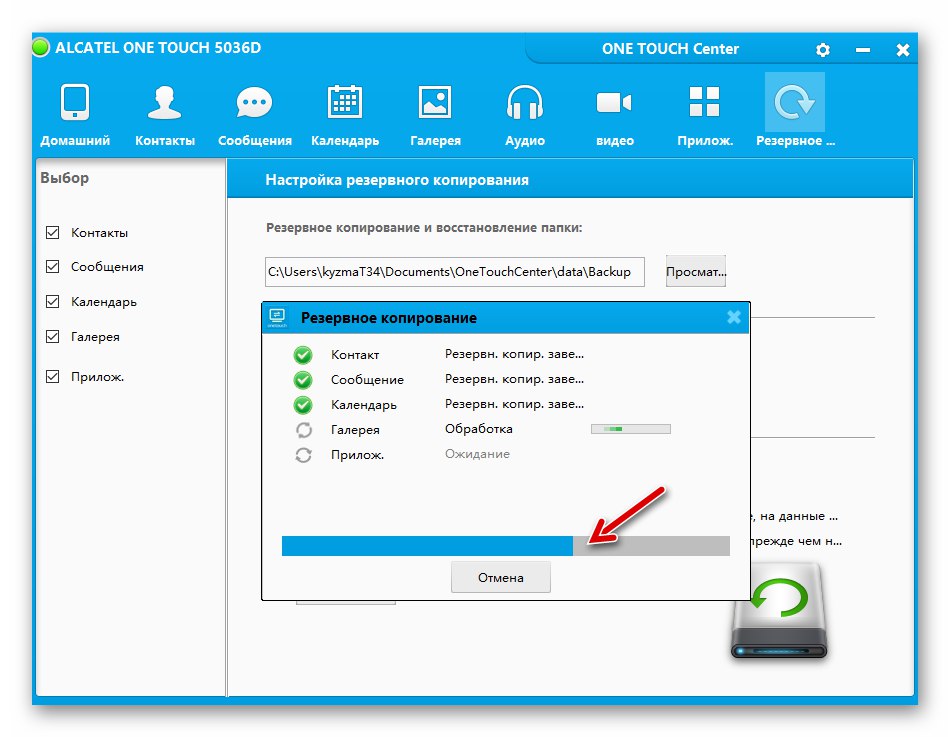
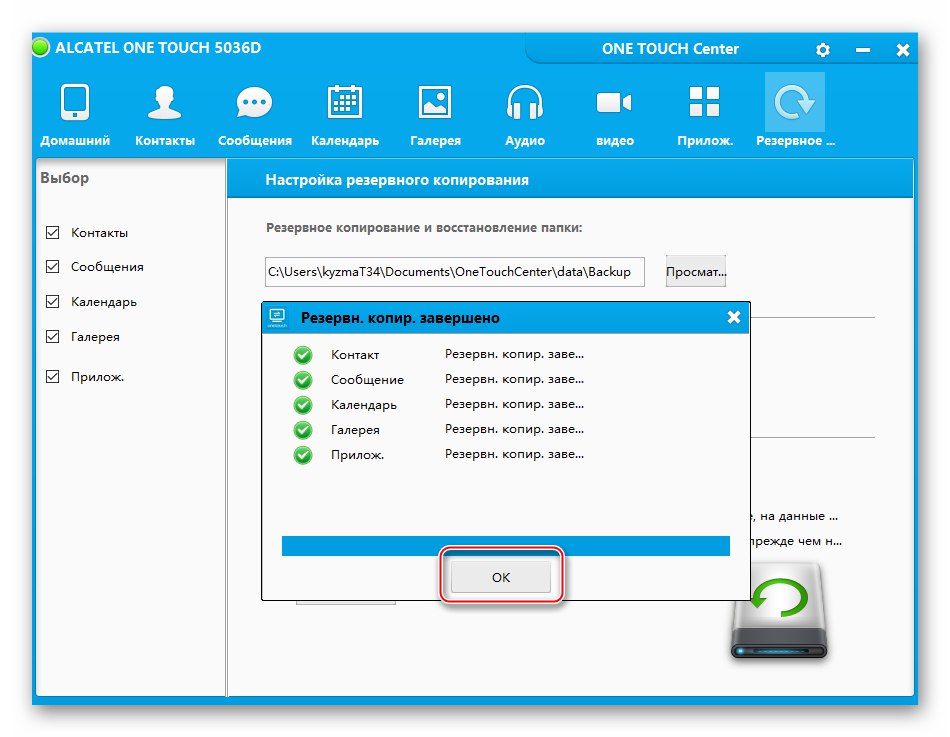
Da biste vratili podatke spremljene u sigurnosnu kopiju, morat ćete slijediti isti put kao i prilikom izvršavanja sigurnosne kopije - slijedite korake 1-6 gore navedenih uputa. Unaprijediti:
- Klik "Oporavak".
- Odaberite potrebnu sigurnosnu kopiju s popisa, ako je stvoreno nekoliko sigurnosnih kopija, postavljanjem radio gumba i klikom "Unaprijediti".
- Označite vrste podataka koje želite oporaviti potvrđivanjem potvrdnih okvira pored njihovih imena. Sljedeći klik "Početak".
- Pričekajte da se postupak oporavka završi i nemojte ga prekidati nikakvom radnjom.
- Na kraju postupka pojavit će se prozor "Oporavak završen", pritisnite gumb na njemu "U REDU".
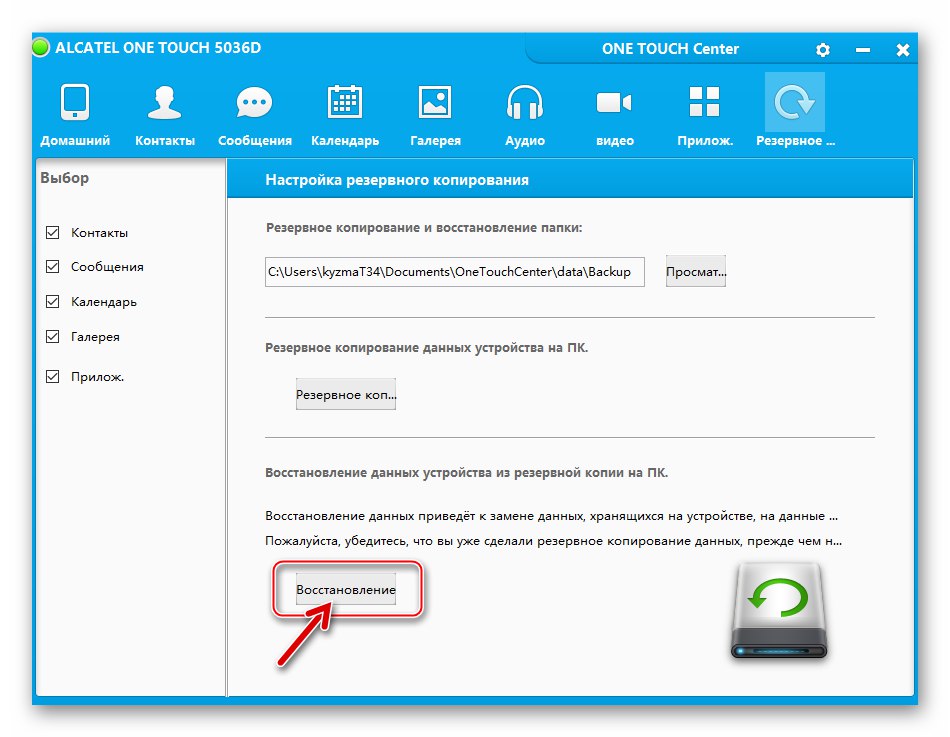
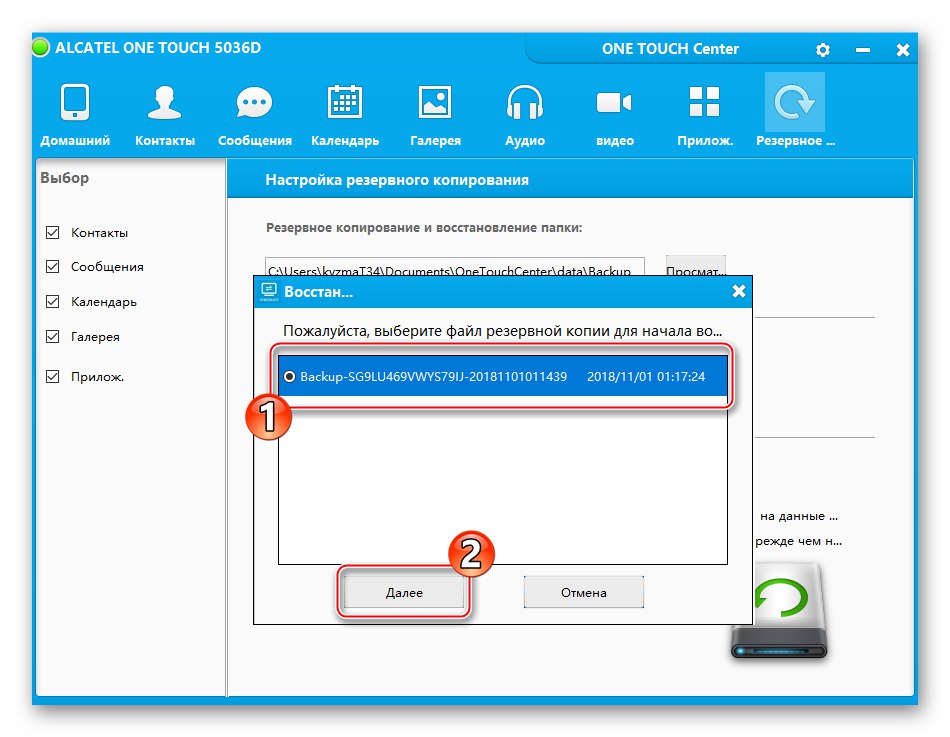
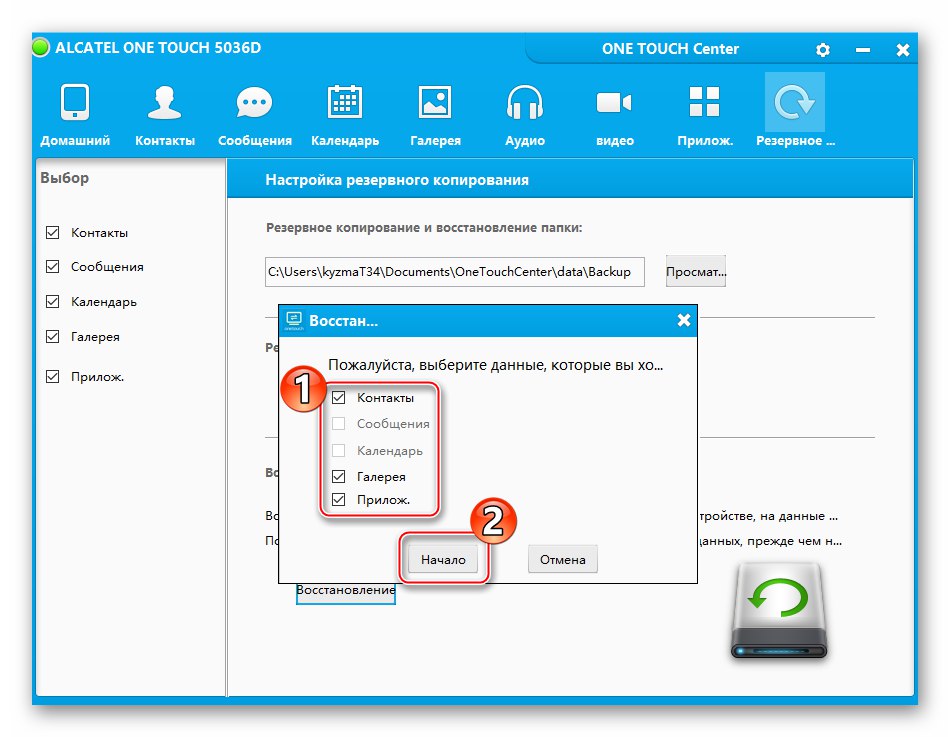
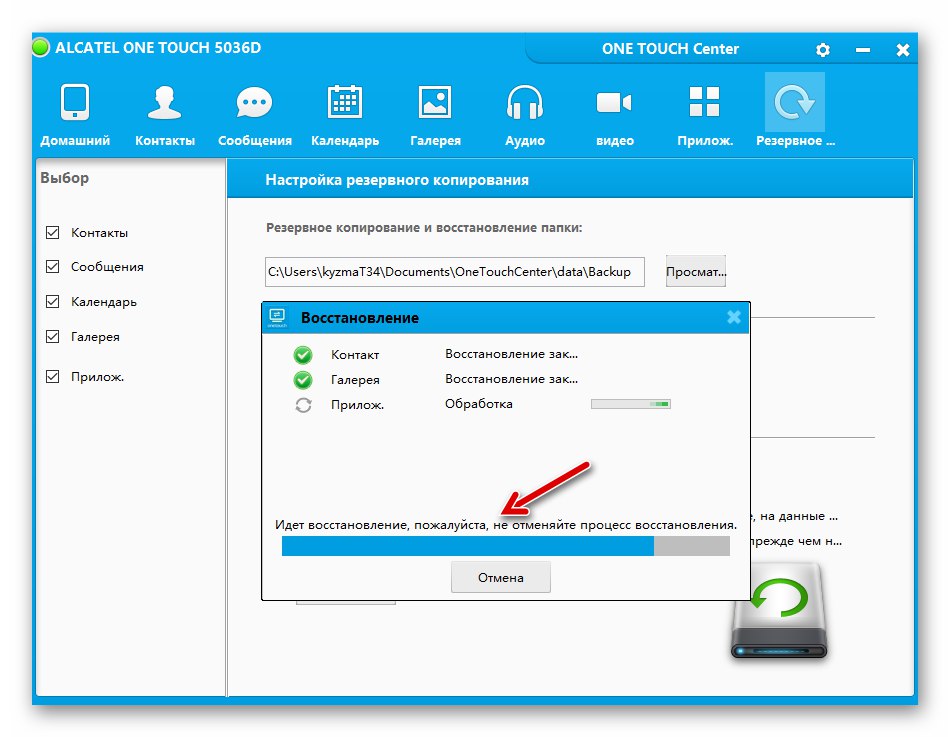
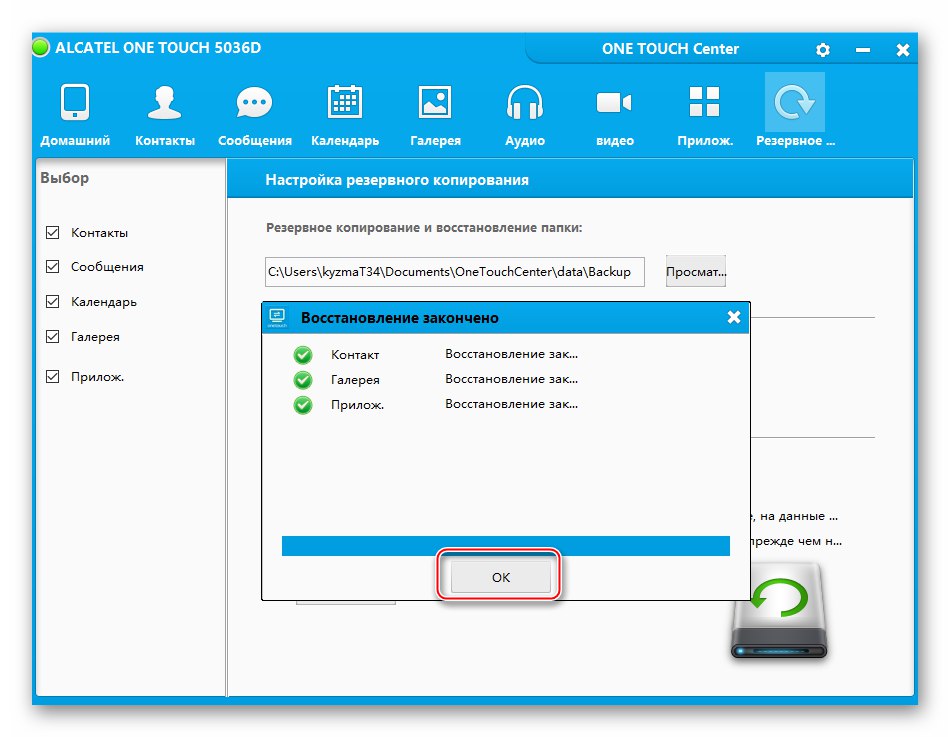
IMEI
Prilikom bljeska MTK uređaja, a Alcatel OT-5036D ovdje nije iznimka, često je oštećena posebna sistemska particija memorije uređaja koja sadrži informacije o IMEI identifikatorima i drugim parametrima potrebnim za ispravno funkcioniranje bežičnih mreža - "NVRAM".

Unatoč činjenici da je oporavak navedenog područja moguć bez prisutnosti sigurnosne kopije dobivene od određene instance pametnog telefona, preporučuje se spremanje sigurnosne kopije IMEI prije ometanja sistemskog softvera potonjeg. Za to postoji nekoliko softverskih alata. Ispod je jedna od najjednostavnijih metoda - upotreba aplikacije Mobileuncle.
- Pokrenite alat tapkajući njegovu ikonu na popisu instaliranih aplikacija, omogućite alatu da koristi root privilegije i odbijte ažurirati verziju dodirom "Otkazati" u zahtjevu koji se pojavi.
- Odaberite stavku "Rad s IMEI (MTK)" na glavnom zaslonu MobileLunkle Tools, zatim "Spremi IMEI na SDCARD" u otvorenom popisu mogućnosti. Potvrdite primljeni zahtjev za pokretanje izrade sigurnosne kopije.
- Proces rezervacije važnog područja dovršava se gotovo trenutno, što će biti naznačeno odgovarajućom obavijesti. Identifikatori se spremaju u datoteku IMEI.bak na memorijskoj kartici i da biste ih vratili u budućnosti, trebate odabrati opciju u Mobileuncle MTK Tools "Popravak IMEI-a s SDCARD-a".
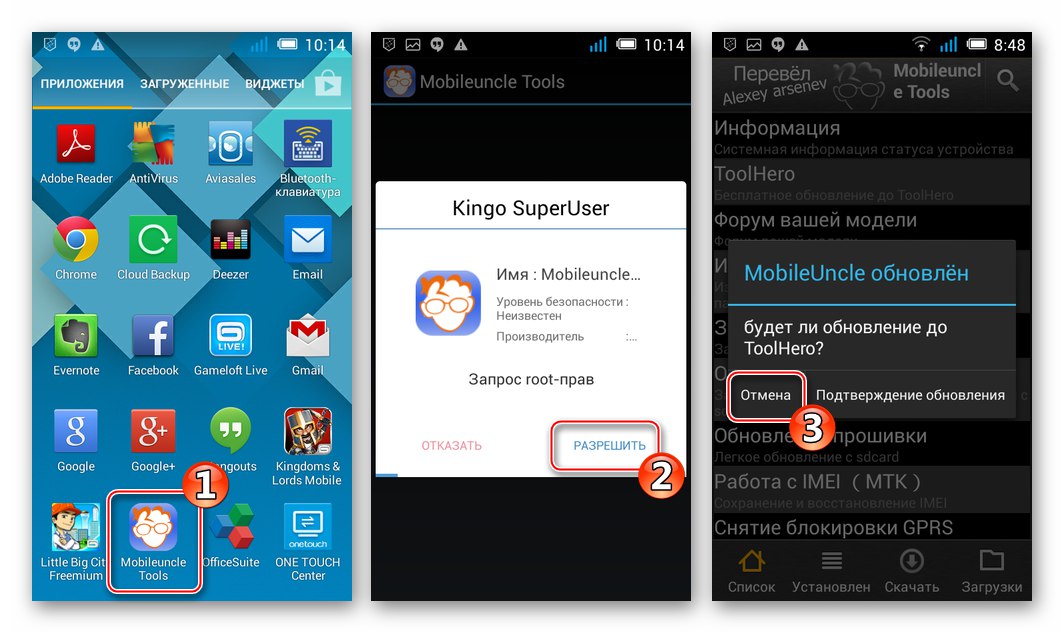
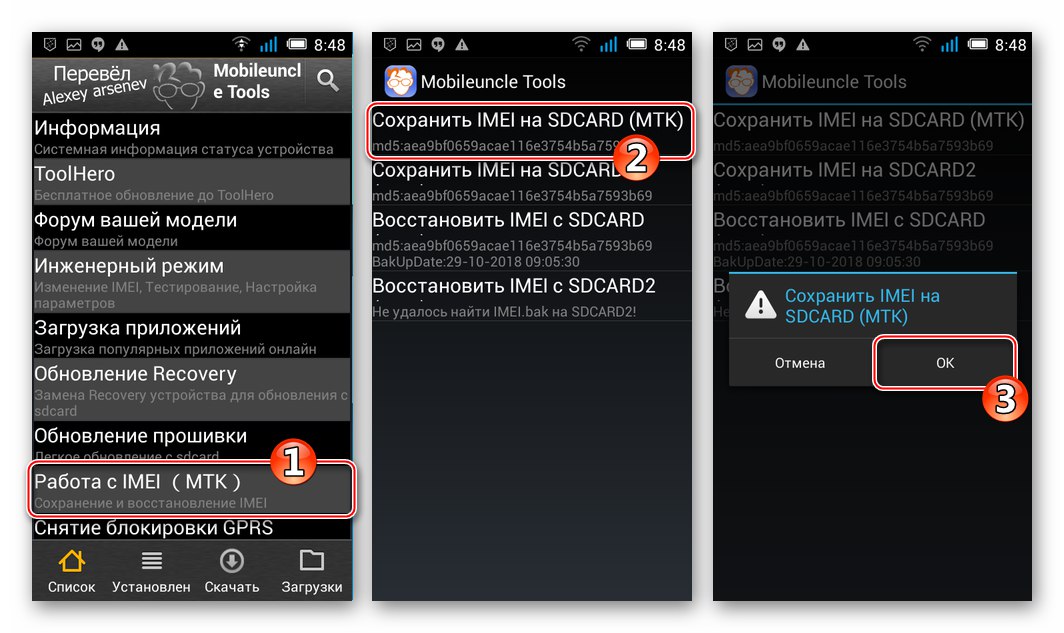
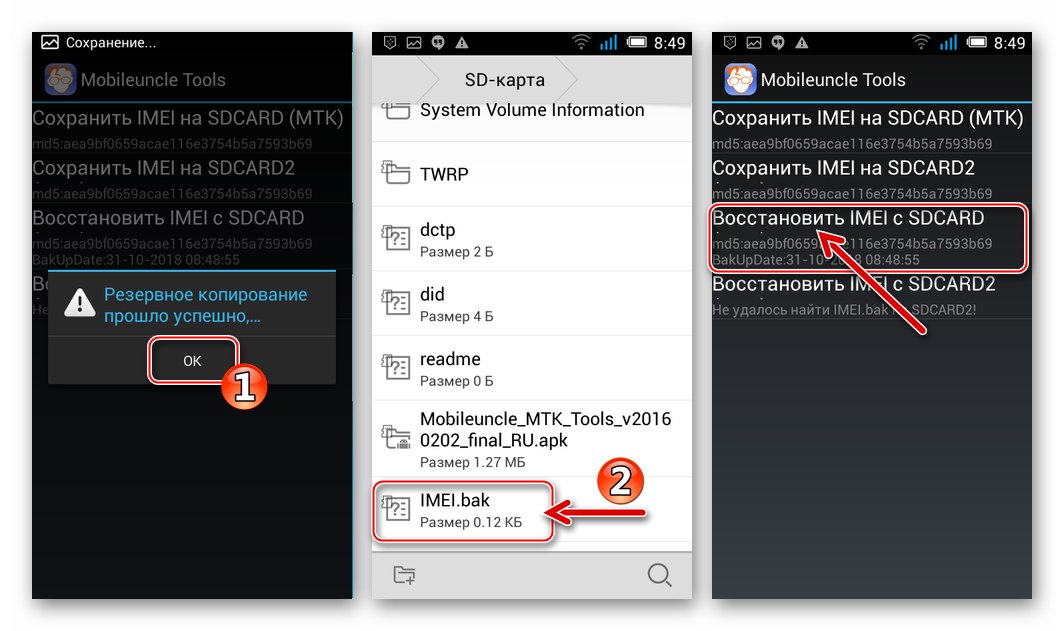
Kako bljesnuti Alcatel One Touch Pop C5 5036D
Nakon što prođete pripremnu fazu, možete prijeći na izravne operacije koje uključuju ponovnu instalaciju Androida na dotični uređaj. Izbor metode određen je trenutnim stanjem softverskog dijela pametnog telefona, kao i rezultatom koji korisnik želi postići. Treba napomenuti da su metode firmvera međusobno povezane i vrlo često se njihova uporaba mora kombinirati.

Metoda 1: Mobilna nadogradnja S Gotu2
Da bi ažurirao sistemski softver vlastitih uređaja, kao i vratio OS koji se srušio, proizvođač je stvorio vrlo učinkovit uslužni program Mobile Upgrade S.Ako je svrha ometanja Alcatel OT-5036D sistemskog softvera dobivanje najnovije verzije službenog Androida ili "grebanje" uređaja koji se prestao pokretati u normalnom načinu, prije svega, trebali biste koristiti ovaj alat.
- Pokrenite Mobile Upgrade S Gotu2,
![Alcatel POP C5 OT-5036D Mobile Upgrade S pokreće aplikaciju za bljeskanje, ažuriranje i obnavljanje pametnog telefona]()
klik "U REDU" u prozoru za odabir jezika sučelja aplikacije.
![Alcatel POP C5 OT-5036D Mobile Upgrade S izbor jezika sučelja aplikacije]()
- Padajući "Odaberite model uređaja" naznačiti "ONETOUCH 5036"zatim pritisnite "Početak".
![Alcatel POP C5 OT-5036D Mobile Upgrade S odaberite model telefona za firmware]()
- U sljedećem prozoru kliknite "Unaprijediti"
![Alcatel POP C5 OT-5036D Mobile Upgrade S idite u potragu za povezanim uređajem]()
i primljeni zahtjev potvrdite klikom na gumb "Da".
![Alcatel POP C5 OT-5036D Mobile Upgrade S zahtjev prije povezivanja pametnog telefona]()
- Unatoč preporukama navedenim u prozoru aplikacije, isključite uređaj, izvadite bateriju iz njega i zatim povežite telefon s računalom. Čim se uređaj prepozna u sustavu Windows, njegova analiza započet će u Mobile Upgrade S Gotu2,
![Uspješno otkrivanje pametnog telefona Alcatel POP C5 OT-5036D Mobile Upgrade S]()
a zatim potražite odgovarajuću verziju firmvera i preuzmite je. Pričekajte da se završi preuzimanje softverskog paketa komponenata modela sustava s poslužitelja proizvođača.
![Alcatel POP C5 OT-5036D Mobile Upgrade S preuzimanje paketa nadogradnje s poslužitelja proizvođača]()
- Nakon što se preuzmu potrebne datoteke za vraćanje / ažuriranje uređaja Alcatel One Touch 5036D Pop C5, dobit ćete obavijest da isključite pametni telefon s računala. Odspojite kabel i kliknite "U REDU" u ovom prozoru.
![Preuzete datoteke Alcatel POP C5 OT-5036D Mobile Upgrade S, idite na firmware]()
- Klik "Ažuriranje softvera uređaja" u prozoru Mobile Upgrade.
![Alcatel POP C5 OT-5036D Mobile Upgrade S pokreće postupak nadogradnje softvera]()
- Instalirajte bateriju u telefon i na njega spojite kabel koji je uparen s USB priključkom računala.
![Alcatel POP C5 OT-5036D Mobile Upgrade S telefonska veza za firmware]()
- Dalje započinje prijenos komponenata operativnog sustava na uređaj. Proces se ne može prekinuti nikakvim radnjama, pričekajte da se dovrši instalacija Androida.
![Alcatel POP C5 OT-5036D Mobile Upgrade S postupak bljeskanja uređaja]()
- Instalacija sistemskog softvera završava obavijesti da je operacija bila uspješna. Odspojite USB kabel s uređaja.
![Završeno ažuriranje firmvera za pametni telefon Alcatel POP C5 OT-5036D putem mobilne nadogradnje S]()
- Vratite bateriju i uključite pametni telefon. Zatim pričekajte da se pojavi zaslon dobrodošlice s kojeg započinje postavljanje instaliranog OS-a.
![Alcatel POP C5 OT-5036D Pokretanje Androida nakon treptanja putem mobilne nadogradnje S]()
- Nakon definiranja parametara, ponovna instalacija Androida pomoću vlasničkog alata proizvođača uređaja smatra se dovršenom.
![Završena je instalacija Android uređaja Alcatel POP C5 OT-5036D na uređaju pomoću Mobile Upgrade S]()
2. metoda: SP Flash alat
Univerzalni bljeskalica, dizajnirana za manipulaciju sistemskim particijama Android uređaja zasnovanih na hardverskoj platformi Mediatek, omogućuje vam vraćanje softvera Alcatel OT-5036D, ponovnu instalaciju sustava ili povratak na službeni sklop OS-a nakon eksperimentiranja s prilagođenim firmwareom. Kao što je gore spomenuto, u odnosu na dotični model treba primijeniti modificiranu verziju v3.1113 Flashtool.
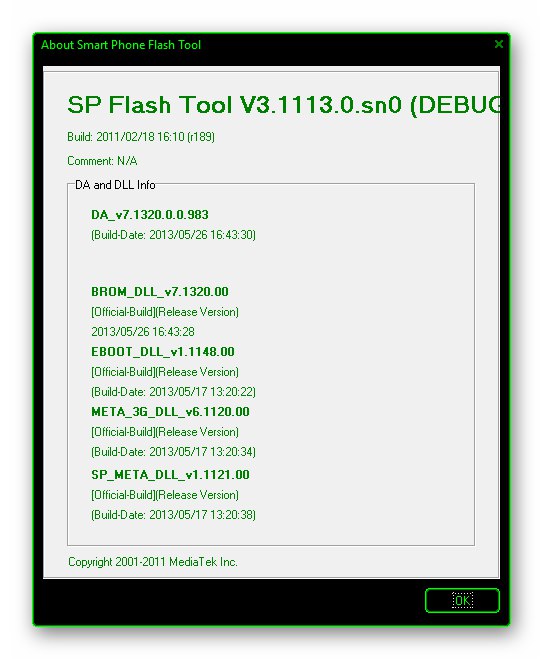
Paket sa slikama službene verzije firmvera 01005 i datoteke potrebne za instalaciju prema uputama u nastavku, preuzmite s veze:
- Raspakirajte arhivu sistemskog softvera u zasebnu mapu.
![Alcatel POP C5 OT-5036D Raspakirani firmware 01005 za instalaciju putem FlashTool-a]()
- Pokrenite FlashToolMod otvaranjem datoteke Flash_tool.exe iz direktorija aplikacije.
![Alcatel POP C5 OT-5036D program za bljeskanje i skidanje FlashTool Mod - pokretanje]()
- Ubacite raspršenu datoteku u program iz direktorija koji je proizašao iz prvog koraka ove upute. Da biste dodali razbacani klik "Raspršeno učitavanje"a zatim slijedeći put lokacije i isticanje MT6572_Android_scatter_emmc.txt, kliknite "Otvoren".
![Alcatel POP C5 OT-5036D FlashToolMod - učitavanje raspršene datoteke u program]()
- Pritisnite gumb "Format"... U sljedećem prozoru provjerite je li odabran odjeljak "Automatsko formatiranje bljeskalice" i stavak "Formatiranje cijele bljeskalice, osim Bootloadera" u navedenom području, a zatim pritisnite "U REDU".
![Alcatel POP C5 OT-5036D FlashToolMod formatiranje memorije pametnog telefona prije instaliranja firmvera]()
- Program će prijeći u stanje pripravnosti za povezivanje uređaja - izvadite bateriju iz pametnog telefona i na njega spojite kabel spojen na USB priključak računala.
![Alcatel POP C5 OT-5036D telefonska veza za formatiranje putem FlashToolMOD-a]()
- Započet će postupak formatiranja memorije Alcatel OT-5036D, popraćen ispunjavanjem trake napretka na dnu prozora FlashTool zelenom bojom.
![Alcatel POP C5 OT-5036D FlashTool - postupak formatiranja memorije uređaja]()
- Pričekajte da se pojavi prozor s obavijestima "Format u redu" i odspojite uređaj s računala.
![Završeno formatiranje telefona Alcatel POP C5 OT-5036D putem FlashToolModa]()
- Nastavite s instaliranjem OS-a u uređaj. Označite potvrdne okvire pored naziva odjeljaka u stupcu "Ime"... Ostavite neoznačena samo dva područja: "PREDMETA" i "USRDATA".
![Alcatel POP C5 OT-5036D FlashTool odabir sistemskih particija koje će se prepisati kroz program]()
- Dalje, klikom redom na nazive područja, dodajte u polja "Mjesto" datoteke iz mape s raspakiranim firmwareom. Sva imena datoteka odgovaraju nazivima odjeljaka. Na primjer: klikom na "PRO_INFO", odaberite datoteku u prozoru za odabir pro_info i pritisnite "Otvoren";
![Alcatel POP C5 OT-5036D FlashTool učitava slike iz mape s ugrađenim softverom u program]()
"NVRAM" — nvram.bin i tako dalje.
![Alcatel POP C5 OT-5036D FlashToolMod odabir slikovne datoteke za zapis u odgovarajući odjeljak memorije pametnog telefona]()
- Kao rezultat, prozor FlashTool trebao bi izgledati poput snimke zaslona u nastavku. Uvjerite se u to i kliknite gumb "Preuzimanje datoteka".
- Potvrdite primljeni zahtjev pritiskom na tipku "Da".
![Alcatel POP C5 OT-5036D FlashToolMod zahtjev prije pokretanja firmvera]()
- Povežite telefon s uklonjenom baterijom na računalo. Prepisivanje odjeljaka započet će automatski nakon što sustav prepozna sistem pametnog telefona u željenom načinu rada. Prijenos datoteka u prostor za pohranu uređaja popraćen je ispunjavanjem trake napretka na dnu prozora FlashToolMod žutom bojom. Pričekajte kraj postupka bez poduzimanja bilo kakvih radnji.
![Alcatel POP C5 OT-5036D FlashToolMod postupak oporavka firmware-a uređaja]()
- Uspješan završetak operacije potvrđuje izgled prozora "U redu za preuzimanje"... Zatvorite obavijest i odspojite telefon s računalom.
![Alcatel POP C5 OT-5036D FlashTool bljeskalica pametnog telefona završena, isključenje uređaja]()
- Zamijenite bateriju Alcatel One Touch Pop C5 5036D i pokrenite uređaj u načinu oporavka. Da biste to učinili, pritisnite gumb na uređaju "Povećaj glasnoću" i držeći je dolje "Hrana"... Tipke morate držati dok se na zaslonu ne pojavi popis jezika sučelja za oporavak. Dodirnite stavku "Ruski" da biste prešli na glavni izbornik okruženja.
![Uređaj za oporavak tvornice Alcatel POP C5 OT-5036D]()
- Na zaslonu nakon što ste slijedili prethodni korak, pritisnite "Brisanje podataka / vraćanje tvorničkih postavki"... Sljedeći dodir "Da, izbriši sve korisničke podatke" i pričekajte kraj postupka čišćenja.
![Alcatel POP C5 OT-5036D resetirao je tvorničke postavke i obrisao podatke kroz tvornički oporavak uređaja]()
- Klik "Ponovno podizanje sustava" u glavnom izborniku za oporavak i pričekajte da se učita prvi zaslon "Čarobnjaci za postavljanje" službeni OS za pametne telefone. Dodirnite "Pokreni postavljanje" i odrediti parametre instaliranog Androida.
![Alcatel POP C5 OT-5036D lansira telefon nakon treptanja putem FlashToolModa i vraćanje na tvorničke postavke]()
- Po završetku konfiguracije, dobit ćete uređaj spreman za upotrebu,
![Alcatel POP C5 OT-5036D prvo lansiranje firmvera 01005]()
pokreće službeni sustav verzija 01005koji se kasnije mogu nadograditi pomoću gore opisane aplikacije Mobile Upgrade S.
![Alcatel POP C5 OT-5036D Službeni firmver 01005 zasnovan na Androidu 4.2.2]()
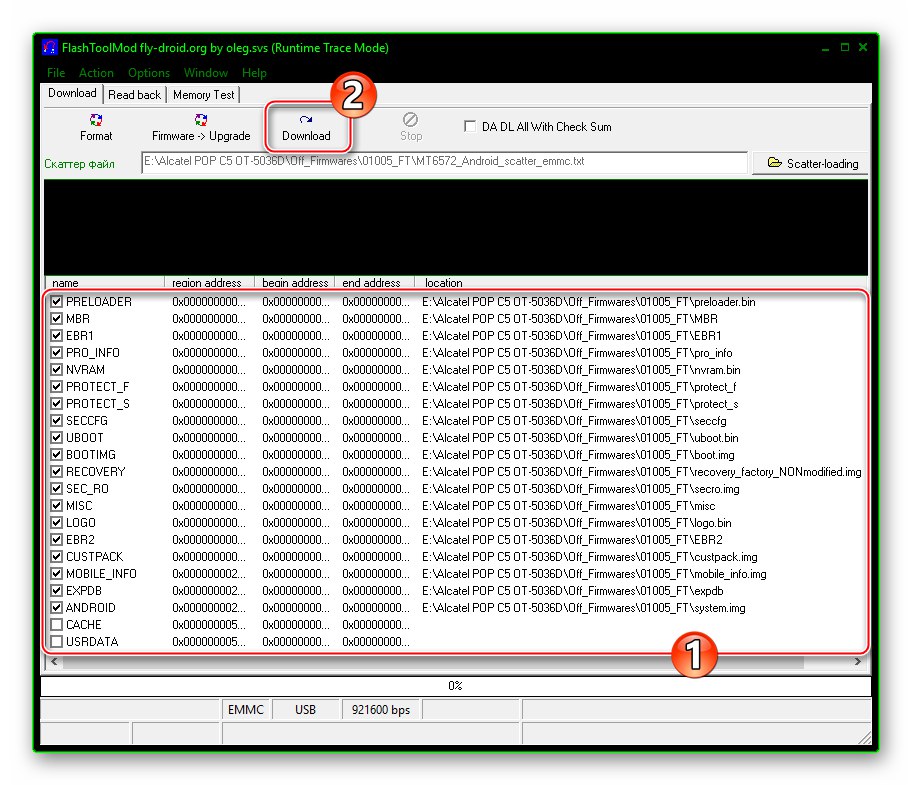
3. metoda: Oporavak Carliv dodirom
Naravno, neslužbeni firmver najviše zanima korisnike Alcatel OT-5036D koji odluče ponovno instalirati operativni sustav na svoj telefon. Ova činjenica ne čudi, jer službeni sistemski softver za dotični model je beznadno zastarjeli Android Jelly Bean, a oni prilagođeni omogućuju vam da transformirate izgled softvera uređaja i dobijete relativno moderne verzije OS-a do Android 7 Nougat.

Postoji vrlo velik broj prilagođenih firmwarea (uglavnom priključaka s drugih uređaja) za pametni telefon 5036D tvrtke Alcatel, a teško je preporučiti ovo ili ono rješenje određenom korisniku modela - svatko može odabrati Android školjku koja odgovara vlastitim željama i zadacima tako što će ih instalirati i testirati.

Što se tiče alata koji vam omogućuje instaliranje jednog od neslužbenih OS-a, to je modificirano okruženje za oporavak. Počet ćemo razmatrati mogućnosti oporavka prilagođene modelu sa Oporavak dodirom Carliv (CTR) (izmijenjena verzija Oporavak CWM-a) i putem njega instalirajte dva prilagođena softvera - temeljena na Androidu 4.4 Kit Kat i 5.1 Lizalica.
Korak 1: Instalirajte oporavak CTR-a
Najispravniji način integriranja prilagođenog oporavka u Alcatel One Touch Pop C5 5036D je korištenje mogućnosti koje pruža aplikacija FlashToolMod.
- Preuzmite arhivu koja sadrži CTR sliku i raspršenu datoteku s gornje veze na PC disk, raspakirajte rezultirajuću datoteku.
- Pokrenite FlashToolMod i navedite nakon klika na gumb "Raspršeno učitavanje" put do datoteke MT6572_Android_scatter_emmc.txt, označite ga i pritisnite "Otvoren".
- Kliknite naziv područja "OPORAVAK" u koloni "Ime" glavno područje prozora FlashToolMod. Dalje, u prozoru Explorera odaberite datoteku CarlivTouchRecovery_v3.3-3.4.113.img i pritisnite "Otvoren".
- Obavezno potvrdite okvir "OPORAVAK" (i nigdje drugdje) je označeno, a zatim kliknite "Preuzimanje datoteka".
- Potvrdite zahtjev za prijenos jedine komponente u memoriju uređaja klikom "Da" u prozoru koji se pojavi.
- Spojite uređaj s uklonjenom baterijom na računalo.
- Pričekajte dok se particija ne prepiše "OPORAVAK", odnosno pojavljuje se prozor "U redu za preuzimanje".
- Odspojite pametni telefon s računala, ugradite bateriju i pokrenite se u modificirani oporavak pritiskom i držanjem tipki "Glasnoća +" i "Hrana" prije prikaza glavnog zaslona okoline.
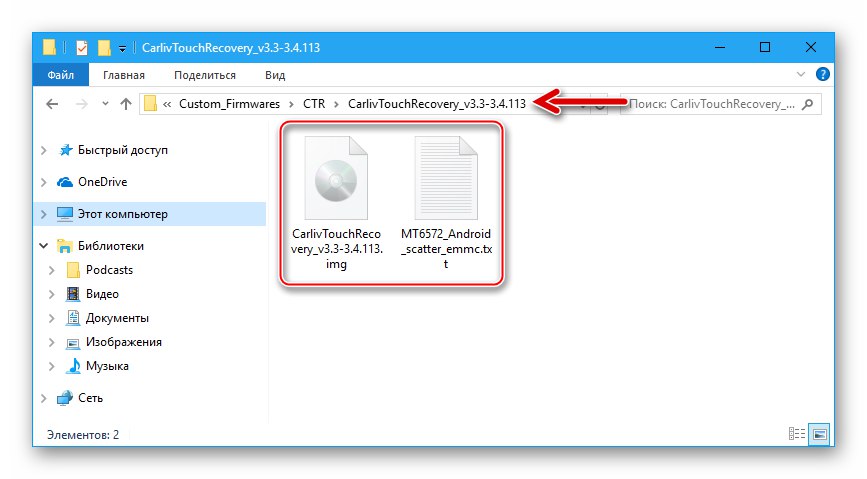
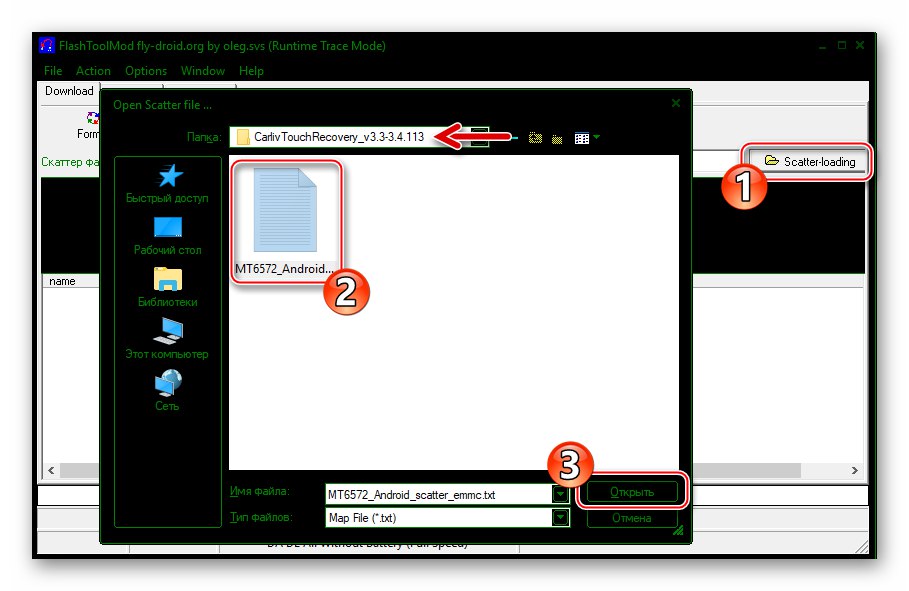
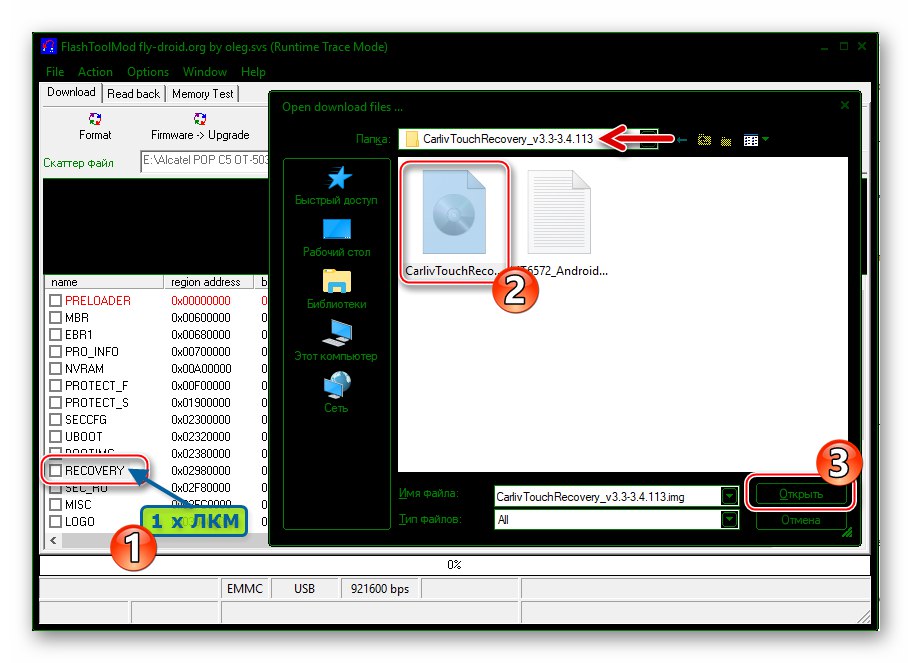
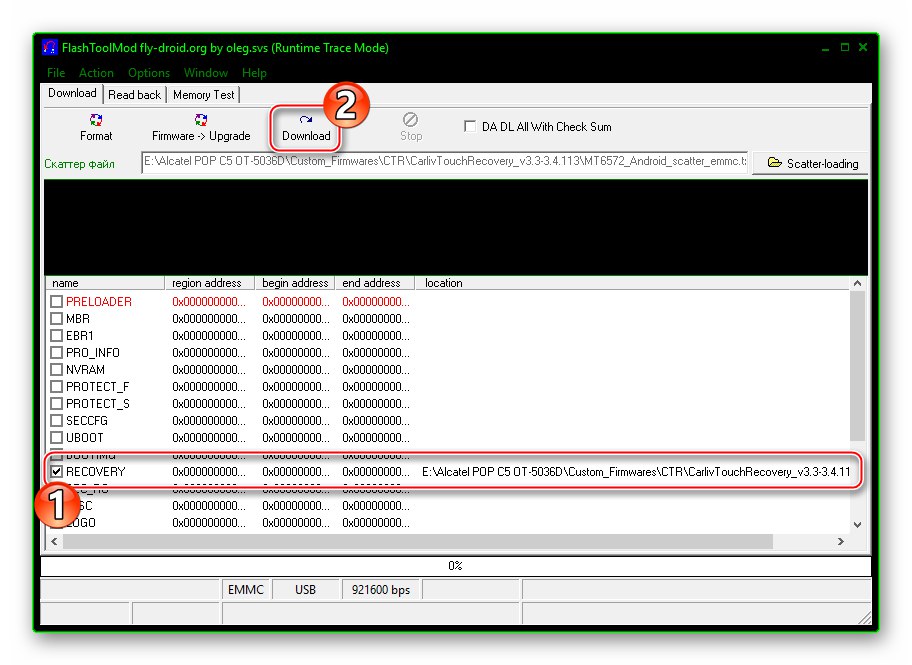
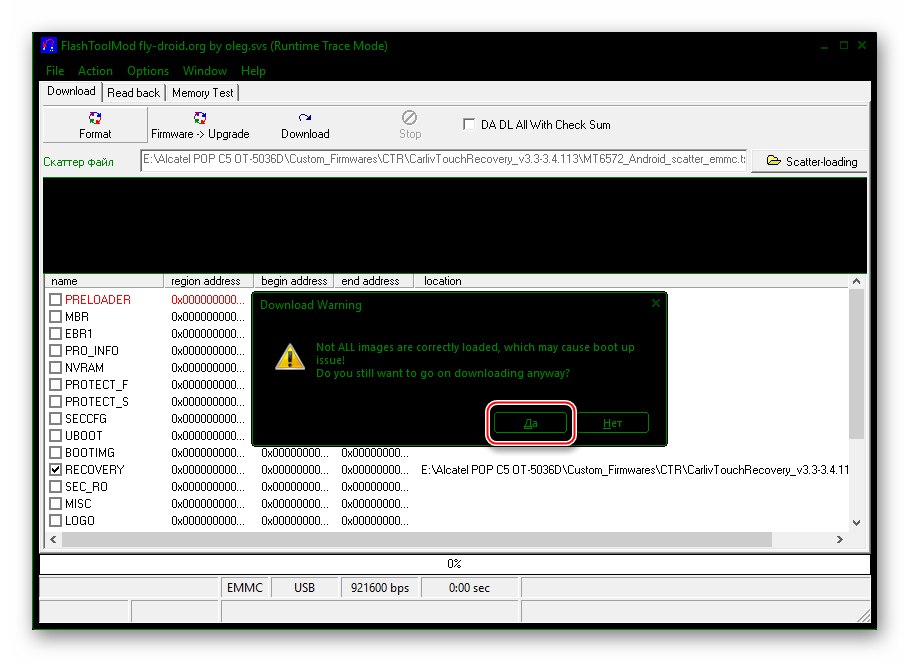
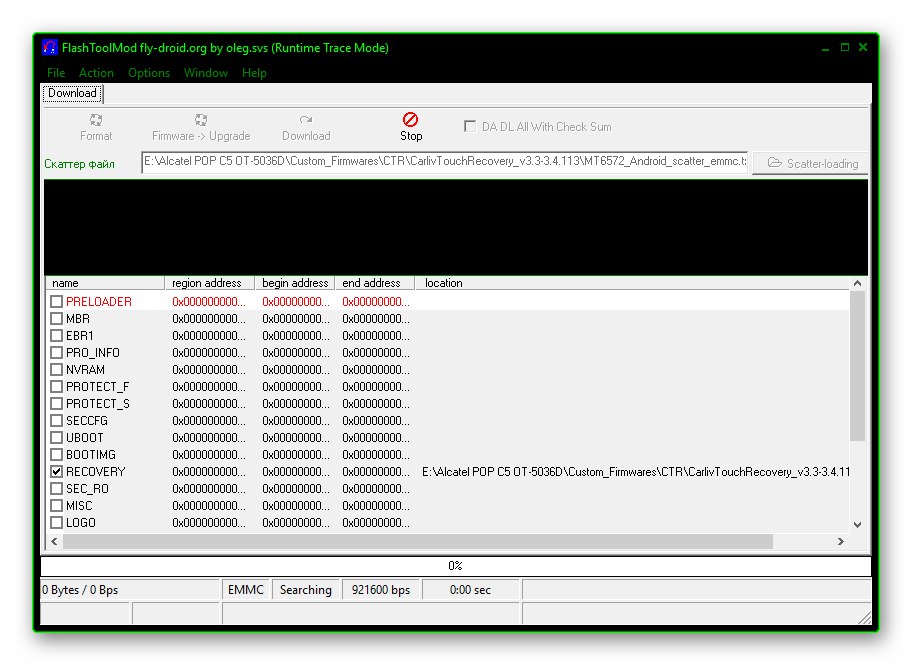

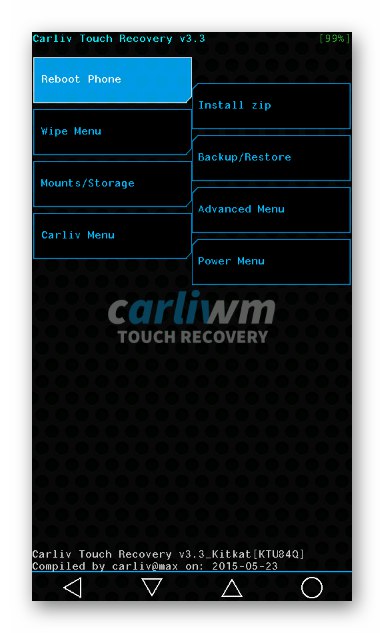
Korak 2: remapiranje memorije
Gotovo svi neslužbeni (prilagođeni) operativni sustavi mogu se instalirati u ovaj model tek nakon što je promijenjen raspored memorije uređaja, odnosno preraspodijeljena je veličina sistemskih područja interne pohrane.Poanta postupka je smanjiti veličinu particije "CUSTPACK" do 10Mb i instaliranje prepakirane slike ovog odjeljka custpack.imgkao i povećanje veličine područja "SUSTAV" do 1 GB, što postaje moguće zahvaljujući izdanom nakon kompresije "CUSTPACK" volumen.

Gornju operaciju najjednostavnije je izvršiti pomoću posebne zip datoteke instalirane pomoću modificiranog oporavka.
Preuzmite zakrpu za preraspodjelu memorije pametnog telefona Alcatel One Touch Pop C5 5036D
Imajte na umu da će nakon ponovnog razdvajanja svi podaci na telefonu biti uništeni i uređaj se neće moći pokrenuti s Androida! Stoga je idealno da prije instaliranja zakrpe pročitate sljedeći korak (3) ovog priručnika, preuzmete i na memorijsku karticu stavite zip datoteku s firmverom za koji se očekuje da će biti instaliran.
- Pokrenite CTR i stvorite Nandroid sigurnosnu kopiju odjeljaka memorije uređaja. Da biste to učinili, odaberite "Izrada sigurnosne kopije / vraćanje" na glavnom zaslonu za oporavak, a zatim dodirnite "Sigurnosna kopija na / storage / sdcard / 0".
![Alcatel OT-5036D Carliv Touch Recovery (CTR) sigurnosna kopija oporavkom - stavka Sigurnosna kopija-vraćanje]()
Nakon čekanja dovršetka postupka, vratite se na prvi zaslon za oporavak.
![Alcatel OT-5036D Nandroid postupak izrade sigurnosne kopije putem Carliv Touch Recovery (CTR)]()
- Kopirajte uređaj na prijenosni pogon (u našem primjeru u mapu "Inst") paket za re-layout.
![Paket Alcatel POP C5 OT-5036D za ponovnu particiju na memorijskoj kartici uređaja]()
Inače, datoteke se mogu prenijeti u pohranu pametnog telefona bez napuštanja okruženja CarlivTouchRecovery. Da biste to učinili, dodirnite gumb na glavnom zaslonu za oporavak Nosači / Pohranazatim Pričvrstite USB memoriju... Povežite uređaj s računalom - Windows će ga prepoznati kao prijenosni uređaj za pohranu. Nakon kopiranja datoteka taknite "Demontiraj".
![Alcatel OT-5036D CarlivTouchRecovery (CTR) montira pogon za kopiranje datoteka u memoriju pametnog telefona s računala]()
- Na početnom zaslonu zaštite okoliša odaberite Instalirajte Zipzatim tapnite "Odaberite zip iz / storage / sdcard / 0"... Zatim pronađite mapu u kojoj je zakrpa kopirana na popisu direktorija koji se pojavljuje na zaslonu i otvorite je.
![Ponovno particioniranje memorije Alcatel OT-5036D putem CarlivTouchRecovery (CTR), odabirom puta mjesta zakrpe]()
- Dodirnite naziv datoteke "Resize_SYS1Gb.zip"... Zatim potvrdite pokretanje ponovnog razdvajanja pritiskom na "Da - instaliraj Resize_SYS1Gb.zip" i pričekajte da se postupak završi.
![Alcatel OT-5036D postupak instaliranja zakrpe za ponovno particioniranje memorije putem CarlivTouchRecovery (CTR)]()
Nakon što se pojavi obavijest "Instalacija sa SD kartice kompletirana" na dnu zaslona trebate se vratiti na glavni CTR izbornik.
![Dovršeno preslikavanje memorije Alcatel OT-5036D u CarlivTouchRecovery (CTR), povratak na glavni izbornik]()
- Formatirajte particije stvorene kao rezultat instalacije zakrpe:
- Molimo izaberite Izbriši izbornikzatim "Obriši SVE - predbljesak", potvrdite početak čišćenja - "Da - obriši sve!".
- Zatim još jednom potvrdite svoje povjerenje u vlastite postupke pritiskom na "Da - želim to na ovaj način."... Pričekajte da se postupak formatiranja dovrši.
![Alcatel OT-5036D čišćenje particija u Carliv Touch Recovery (CTR) nakon ponovnog razdvajanja memorije]()
![Alcatel OT-5036D postupak formatiranja particija u Carliv Touch Recovery (CTR) prije instaliranja prilagođenog firmwarea]()
- Sada je pametni telefon spreman za instalaciju prilagođenog softvera, možete ići dalje.
Korak 3: Instalirajte prilagođeni OS
Nakon što je Alcatel OT-5036D opremljen modificiranim oporavkom, kao i preraspodjelom volumena njegovih memorijskih particija, praktički ne postoje prepreke za instaliranje jednog od niza prilagođenih OS-a. Ispod je prikazan postupak instalacije najzanimljivijih i najstabilnijih, sudeći prema recenzijama korisnika, sistemskih softverskih opcija temeljenih na Androidu 4.4 - 5.1 - MIUI 9 i CijanogenMOD 12.

MIUI 9 (na temelju KitKat)
Jedna od najljepših i najfunkcionalnijih Android školjki za dotični uređaj. Instalirajući sklop iz primjera u nastavku, možemo navesti potpunu transformaciju OS sučelja predmetnog modela i proširenje njegove funkcionalnosti.

Preuzmite firmver MIUI 9 (Android 4.4) za Alcatel One Touch Pop C5 5036D
- Pokrenite CarlivTouchRecovery i stavite paket firmvera na memorijsku karticu, ako to prije nije učinjeno.
![Alcatel POP C5 OT-5036D kopira MIUI 9 prilagođeni paket firmvera na memorijsku karticu pametnog telefona]()
Da bi se prijenosni uređaj za pohranu pametnog telefona mogao otkriti u programu Windows Explorer, podsjećamo da u oporavku trebate naizmjenično tapkati gumbe Nosači / Pohrana, Pričvrstite USB memoriju a zatim spojite uređaj na računalo.
- Dodirnite Instalirajte zip na glavnom zaslonu okruženja za pristup zip instalacijskim opcijama koje pruža CTR okruženje. Zatim odaberite stavku "Odaberite zip iz / storage / sdcard / 0" a zatim pronađite mapu u kojoj je kopirana prilagođena OS datoteka, otvorite taj direktorij.
- Dodirnite naziv neslužbene zip datoteke OS-a i dodirnite gumb potvrdite namjeru prilagođavanja "Da - instaliraj MIUI 9 v7.10.12_PopC5.zip"... Dalje, započet će automatska instalacija Android ljuske, postupak se može promatrati u polju dnevnika.
- Po završetku instalacije, pametni telefon ponovno će se pokrenuti bez vaše intervencije. Započet će inicijalizacija komponenata sustava (telefon prikazuje pokretački sustav "MI"), završavajući izgledom zaslona dobrodošlice MIUAi 9, od kojeg započinje definiranje glavnih postavki sustava.
- Odaberite opcije i započnite s istraživanjem funkcionalnosti jednog od najatraktivnijih u smislu sučelja
![Alcatel OT-5036D početno postavljanje prilagođenog firmvera Miui 9 nakon instalacije]()
i funkcionalnost sustava temeljenih na Android KitKat za Alcatel OT-5036D!
![Alcatel OT-5036D Prilagođeni firmware Miui 9 zasnovan na Androidu 4.4]()
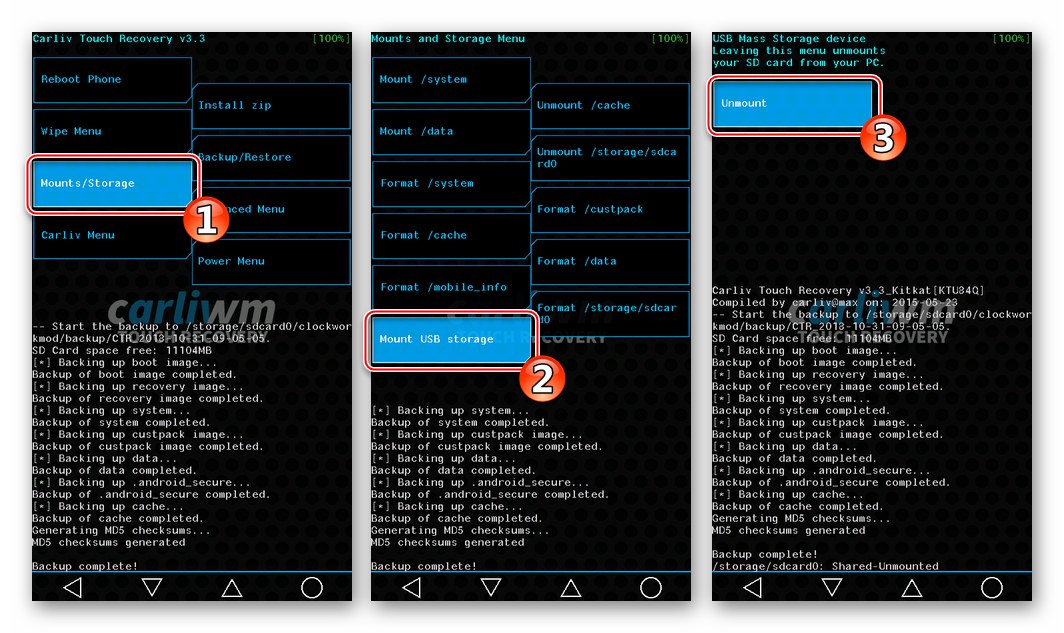
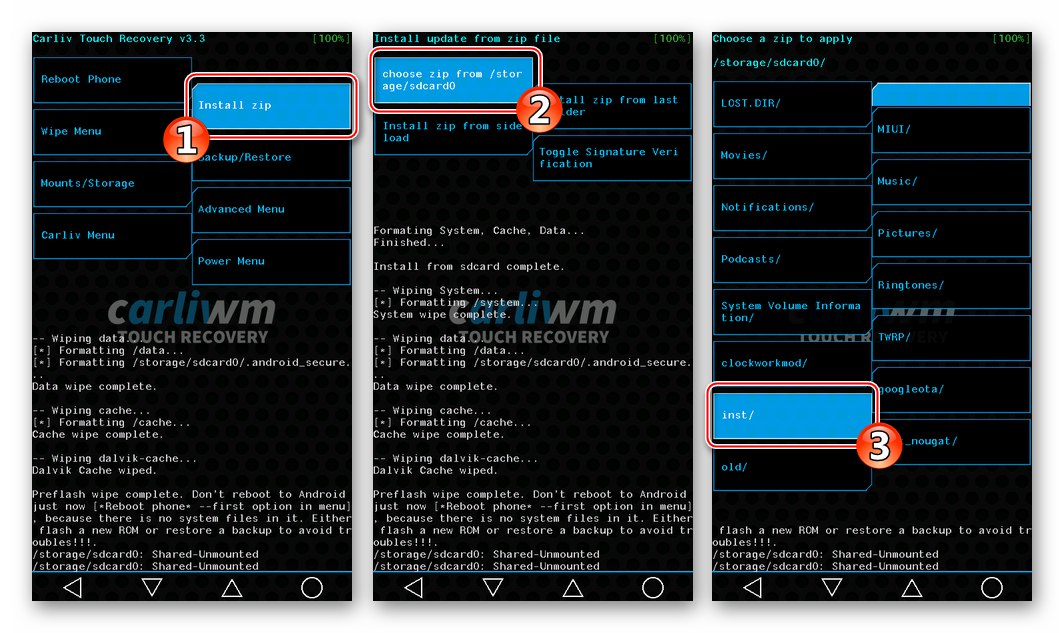
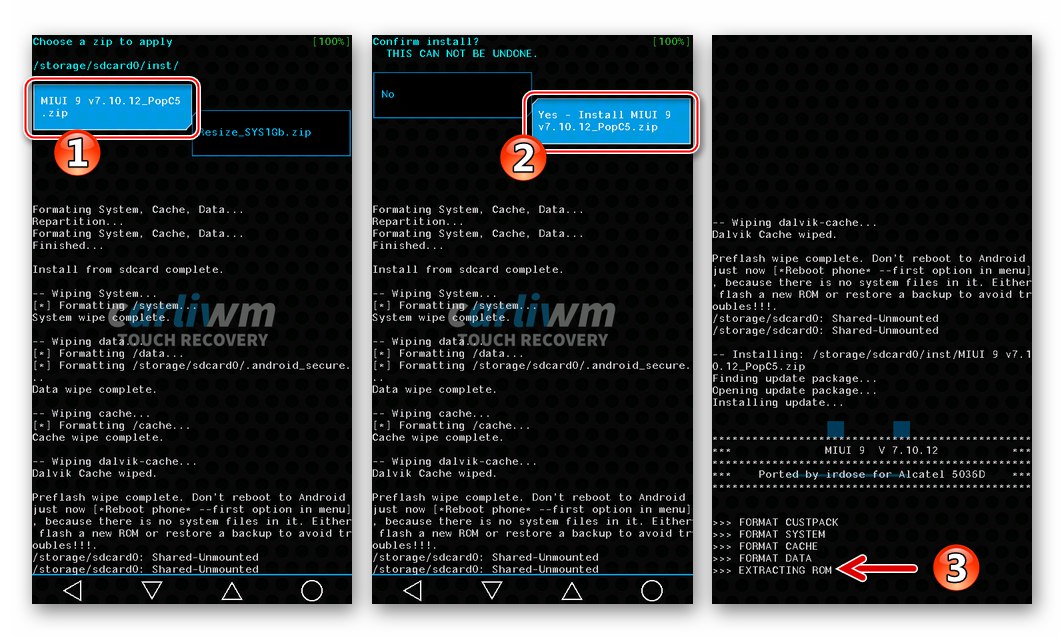
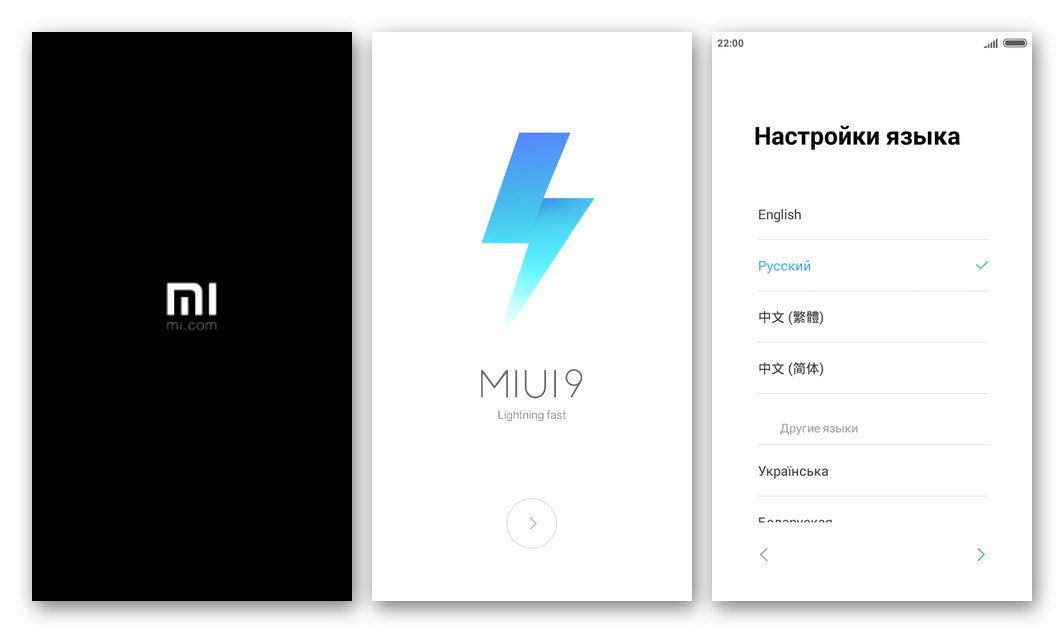
CyanogenMOD 12.1 (na bazi Lollipop)
CyanogenMOD 12, paket s kojim je dostupan za preuzimanje na donjoj poveznici, firmware je prebačen za dotični model, stvorio ga je možda najpoznatiji tim među prilagođenim programerima, koji nažalost danas više ne postoji.

Preuzmite firmver CyanogenMOD 12.1 (Android 5.1) za Alcatel One Touch Pop C5 5036D
Izravna instalacija CyanogenMOD 12 praktički se ne razlikuje od postupka postavljanja gore opisanog MIUI 9 na pametni telefon, pa ćemo ukratko razmotriti postupak instaliranjem novog prilagođenog sustava preko već instaliranog.
- Postavite prilagođenu zip datoteku na prijenosni pogon uređaja u bilo koju mapu na bilo koji prikladan način.
- Pokrenite se u CTR oporavku i napravite sigurnosnu kopiju područja memorije telefona.
![Sigurnosna kopija pametnog telefona Alcatel OT-5036D pomoću prilagođenog oporavka CarlivTouchRecovery (CTR)]()
- Očistite područja za pohranu odabirom okruženja za oporavak s glavnog zaslona Izbriši izbornik, Nadalje "Obriši SVE - predbljesak".
![Alcatel OT-5036D formatiranje memorije pametnog telefona putem prilagođenog oporavka CarlivTouchRecovery (CTR) prije instaliranja prilagođenog]()
Potvrdite početak čišćenja dva puta - "Da - obriši sve!", "Da - želim to na ovaj način." i pričekajte da se postupak završi.
![Alcatel OT-5036D uklanjanje starog firmvera putem CarlivTouchRecovery (CTR) prije instaliranja novog prilagođenog]()
- Dodirnite Instalirajte zip na glavnom zaslonu CTR-a, zatim "Odaberite zip iz / storage / sdcard / 0"i pružiti okruženju put do sistemskog paketa.
![Alcatel OT-5036D instalirajući neslužbeni firmver putem CarlivTouchRecovery (CTR) - odabir zip datoteke iz OS-a]()
- Dodirnite naziv zip paketa s prilagođenim OS-om, potvrdite pokretanje postupka prijenosa podataka u odjeljke memorije uređaja, a zatim pričekajte da se dovrši instalacija CyanogenMod.
![Alcatel OT-5036D prilagođena instalacija OS-a putem CarlivTouchRecovery]()
Kao rezultat, uređaj će se automatski ponovo pokrenuti i započeti dizanje u instalirani OS.
- Odaberite postavke operativnog sustava,
![Alcatel OT-5036D početno postavljanje prilagođenog firmwarea CyanogenMod 12.1]()
nakon čega će biti moguće koristiti sve funkcionalnosti prilagođenog softvera,
![Alcatel OT-5036D prilagođeno sučelje CyanogenMod 12.1 firmware]()
zasnovan na Androidu 5.1 Lollipop za 5036D iz Alcatela!
![Alcatel OT-5036D neslužbeni firmware CyanogenMOD 12.1 zasnovan na Androidu 5.1 Lollipop]()
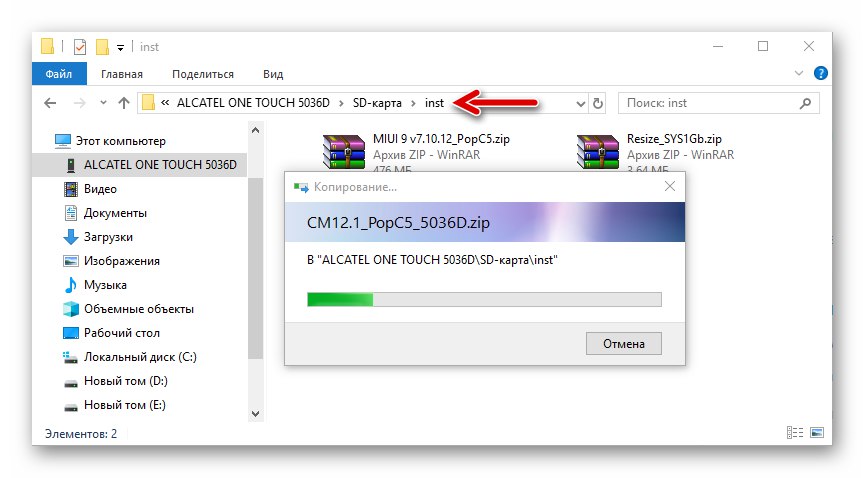
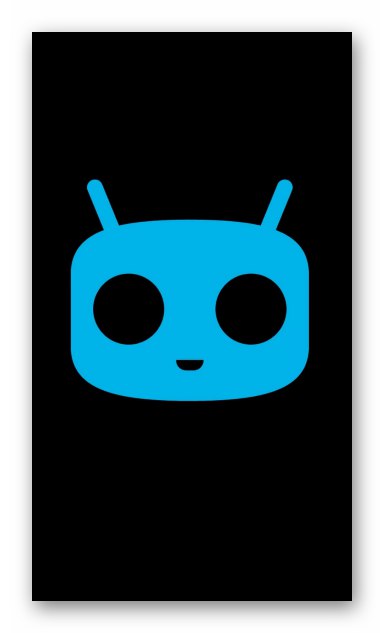
Metoda 4: Oporavak TeamWina
Još jedan alat koji je postao možda najpoznatiji i najčešće korišten u rješavanju problema instaliranja neslužbenih OS sklopova na Android uređaje i koji se učinkovito koristi u odnosu na Alcatel 5036D je modificirano okruženje za oporavak stvoreno od strane tima TeamWin TWRP... Ovaj je alat najsuvremenije rješenje za oporavak, prilagođeno za upotrebu na dotičnom pametnom telefonu.
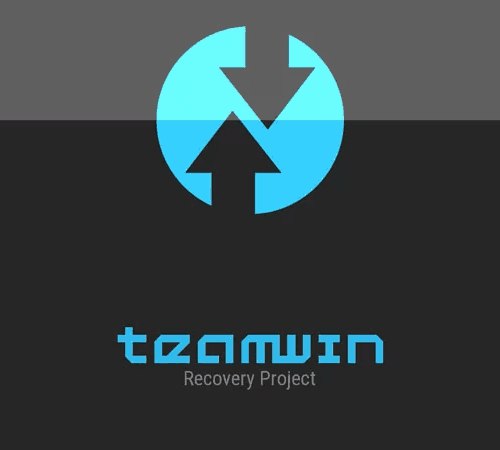
Preuzmite sliku TeamWin Recovery (TWRP) za pametni telefon Alcatel One Touch Pop C5 5036D
Korak 1: Instalirajte TWRP Recovery
TWRP je moguće dobiti na Alcatel One Touch Pop C5 5036D na potpuno isti način kao i instalacija CarlivTouchRecovery opisana gore u članku, odnosno putem FlashToolMod-a. Napredni korisnici mogu koristiti drugu metodu bez korištenja računala za provođenje operacije - integraciju okruženja za oporavak pomoću alata Mobileuncle Tools.
Za učinkovitu provedbu donjih uputa uređaj mora imati prava superkorisnika!
- Preuzmite TWRP sliku na memorijsku karticu instaliranu u pametnom telefonu. Da bi Mobileuncle Tools mogao otkriti sliku na prijenosnom uređaju za pohranu, naziv datoteke mora biti "Recovery.img".
- Pokrenite MobileLunkle MTK Tools, dodijelite root privilegije alatu.
- Uđite u odjeljak "Ažuriranje oporavka" na glavnom zaslonu alata. Aplikacija će analizirati sadržaj pohrane i na vrhu sljedećeg zaslona prikazat će stavku "Recovery.img", dodirnite ga. Zatim, tapkajući potvrdite sistemski zahtjev za započinjanjem prijenosa datoteke-datoteke u odjeljak okoline za oporavak telefona "U REDU".
- Po završetku instalacije, od vas će se zatražiti da se ponovno pokrenete u modificirani oporavak, potvrdite ovu radnju klikom "U REDU" u prozoru zahtjeva. Nakon pokretanja okruženja, pomaknite klizač "Prijeđite prstom da biste omogućili izmjene" nadesno. Ovim je dovršena instalacija TWRP-a i okruženje je spremno za upotrebu.
- Ponovno pokrenite sustav Android odabirom "Ponovno podizanje sustava" na glavnom zaslonu za oporavak, a zatim "Sustav" na popisu opcija koji se otvori.
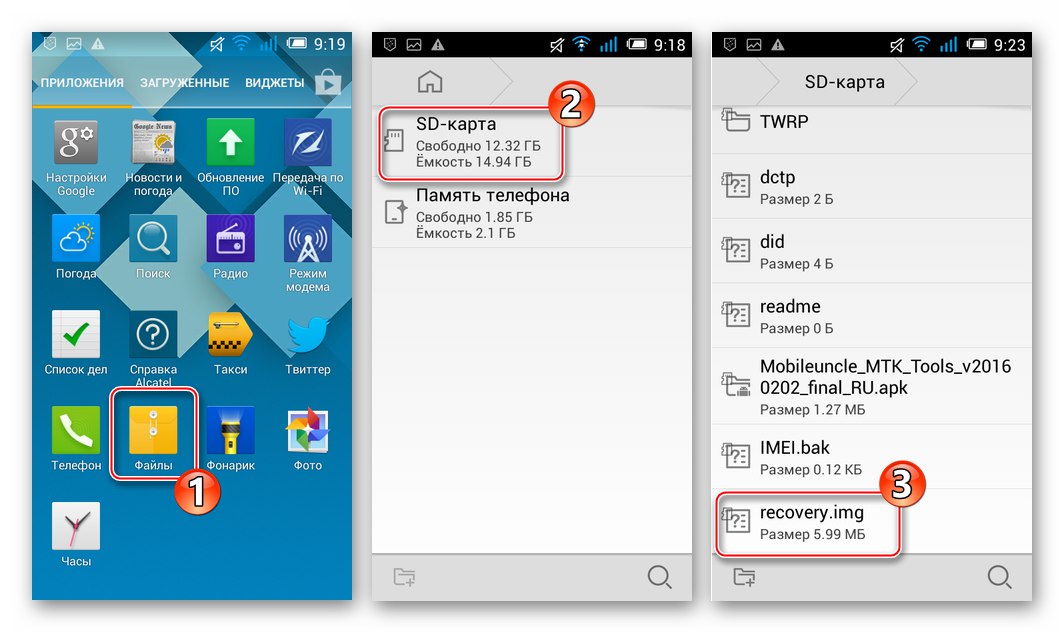
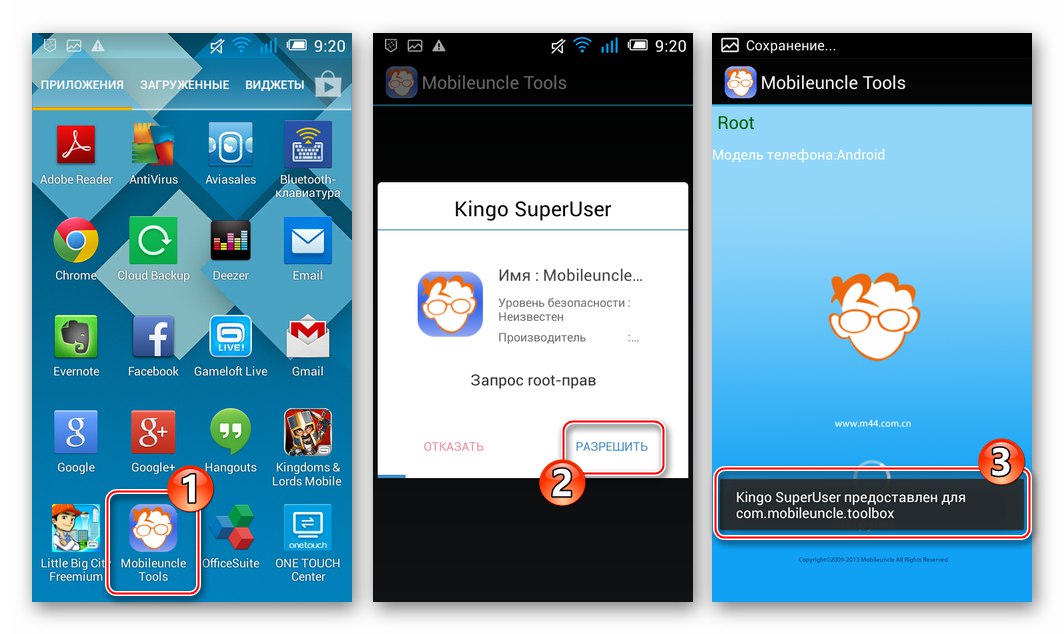
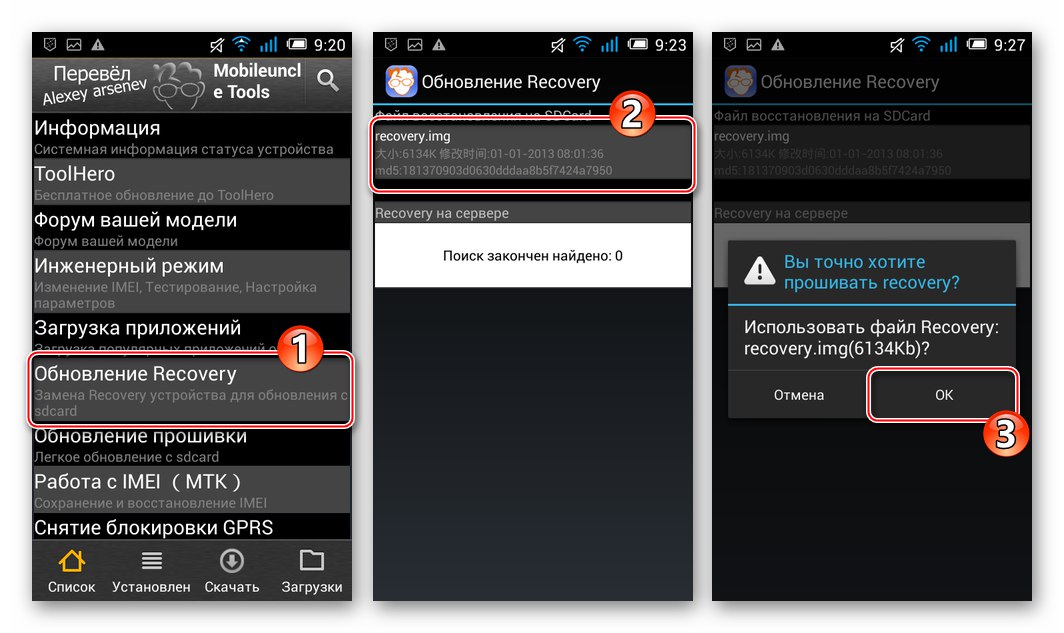
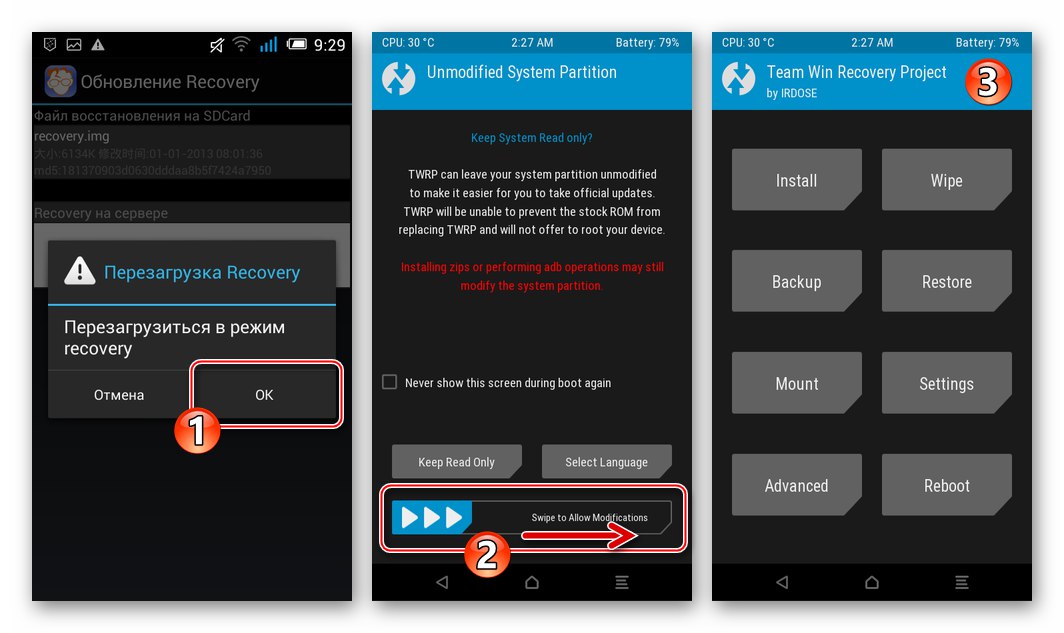
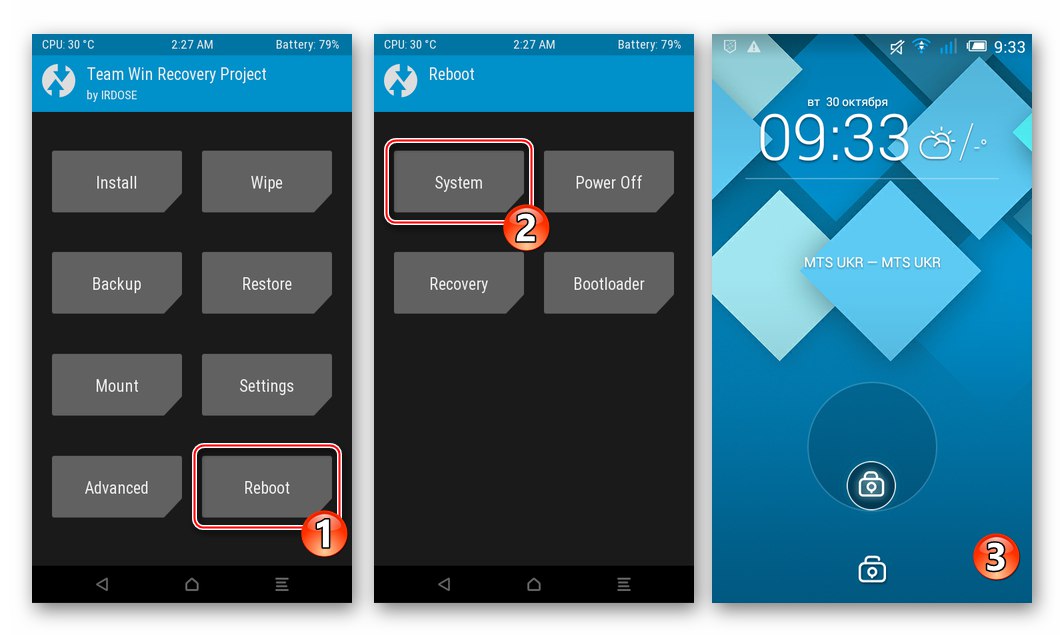
Korak 2: Preuređivanje i instalacija prilagođenih
Koristeći TVRP dobiven kao rezultat prethodnog koraka, instalirat ćemo jedan od najnovijih neslužbenih OS-a dostupnih za razmatrani model - AOSP Prošireno na bazi Android 7.1 Nougat... Za svoju instalaciju i daljnji rad ovaj proizvod zahtijeva preraspodjelu memorije uređaja, stoga, da biste slijedili donje upute, morate preuzeti dva zip paketa - sam firmware i zakrpu za promjenu veličine područja za pohranu pametnog telefona.
- Postavite datoteke s OS-om i zakrpom za ponovno dijeljenje na prijenosni pogon uređaja. Zatim ponovno pokrenite u TWRP.
- Stvorite Nandroid sigurnosnu kopiju sustava na MicroSD-u instaliranom u uređaju:
- Ići "Sigurnosna kopija" na početnom zaslonu TWRP-a dodirnite mjesto za spremanje sigurnosnih kopija Odaberite Pohrana i pomicanje prekidača u položaj "MicroSDCard"... Tapkanjem potvrdite svoj izbor "U REDU".
- Na popisu Odaberite Particije za sigurnosnu kopiju potvrdite okvire uz nazive područja koja će se sigurnosno kopirati. Obratite posebnu pozornost na područje "Nvram" - njegovo odlagalište mora biti spremljeno! Aktivirajte stavku "Prijeđite prstom do sigurnosne kopije" i pričekajte dok se kopije podataka spreme u prijenosnu pohranu.
- Nakon završetka postupka, na vrhu zaslona pojavit će se obavijest "Uspješno", - povratak u glavni TWRP izbornik.
![Alcatel POP C5 One Touch 5036D Nandroid-sigurnosna kopija u TWRP-u prije instaliranja po mjeri - odabir pogona za spremanje]()
![Alcatel POP C5 One Touch 5036D postupak sigurnosne kopije u TWRP-u prije instaliranja po mjeri]()
- Ponovno particionirajte memoriju instaliranjem datoteke "Resize_SYS1Gb.zip"prethodno kopirano na microSD karticu:
- Dodirnite "Instalirati", usmjerite sustav na put do zakrpe i dodirnite njegovo ime.
- Pomaknite klizač udesno "Prijeđite prstom za potvrdu bljeskalice" i pričekajte da se završi preuređivanje. Zatim se vratite na glavni izbornik za oporavak.
![Alcatel POP C5 One Touch 5036D TWRP preraspodjela memorije za prilagođenu instalaciju - odabir puta zakrpe]()
![Alcatel POP C5 One Touch 5036D TWRP preraspodjela memorije dovršena, vratite se na glavni izbornik za oporavak]()
- Instalirajte firmware:
- Dodirnite "Instalirati", idite na put gdje je kopirana zip datoteka iz OS-a, dodirnite naziv neslužbenog Androida.
- Korištenje elementa "Prijeđite prstom za potvrdu bljeskalice" započnite postupak prijenosa datoteka iz paketa u području memorije uređaja. Pričekajte kraj postupka - pametni telefon će se automatski pokrenuti i početi učitavati prilagođeni OS.
![Alcatel POP C5 One Touch 5036D TWRP instalira prilagođeni firmware - odabirom mjesta zip datoteke]()
![Alcatel POP C5 One Touch 5036D TWRR postupak instalacije i automatsko pokretanje prilagođenog firmvera AOSP Extended]()
- Pokretanje neslužbenog sustava instaliranog slijedeći gornje korake završava s radnom površinom Android Nougat.
![Alcatel POP C5 One Touch 5036D prilagođeni firmware AOSP Prošireno za uređaj - prvo predstavljanje]()
Možete početi definirati parametre, autorizirati račune i upravljati uređajem koji je pretvoren u softverskom planu.
![Alcatel POP C5 One Touch 5036D neslužbeni firmver AOSP Prošireno za pametni telefon temeljen na Androidu 7.1.2]()
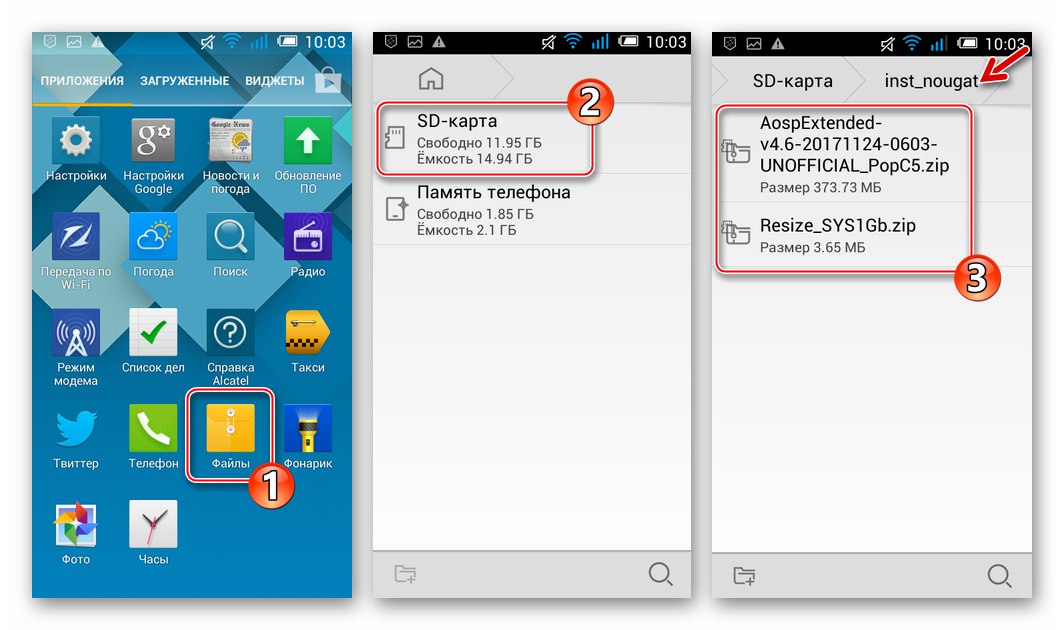
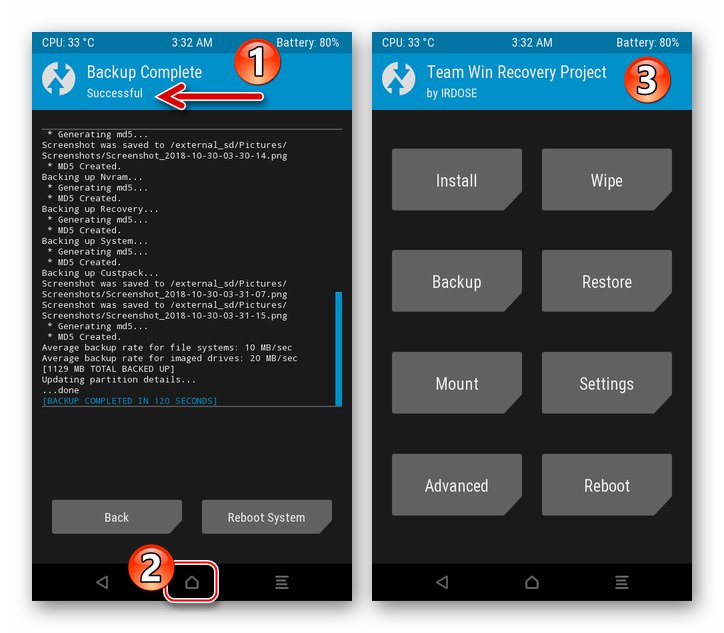
Ovim je završen pregled metoda i alata za ponovno pokretanje uređaja Alcatel One Touch Pop C5 5036D. Gore opisani postupci u mnogim situacijama omogućuju osiguravanje odgovarajuće razine izvedbe softverskog dijela uređaja, a ponekad čak i pametnom telefonu daju "drugi život". Ne zaboravite na potrebu strogog pridržavanja provjerenih uputa - samo će ovim pristupom sve manipulacije donijeti očekivani učinak.